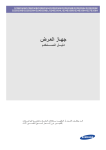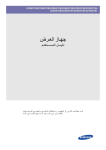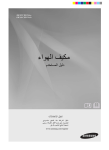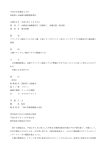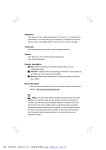Download Samsung S19B150N دليل المستخدم
Transcript
S19B150N/S22B150N/S24B150NL
ﺟﻬ ﺎز اﻟﻌ ﺮض
دﻟﻴ ﻞ اﻟﻤﺴ ﺘﺨﺪم
ﻗ ﺪ ﻳﺨﺘﻠ ﻒ اﻟﻠ ﻮن أو اﻟﻤﻈﻬ ﺮ ﺑ ﺎﺧﺘﻼف اﻟﻤﻨﺘ ﺞ ،وﺗﺨﻀ ﻊ اﻟﻤﻮاﺻ ﻔﺎت
.ﻟﻠﺘﻐﻴ ﻴﺮ دون إﺷ ﻌﺎر ﻣﺴ ﺒﻖ ﻟﺘﺤﺴ ﻴﻦ اﻷداء
ﻗﺎﺋﻤﺔ اﻟﻤﺤﺘﻮﻳﺎت
.1اﺣﺘﯿﺎﻃﺎت اﻷﻣﺎﻥ اﻟﺮﺋﯿﺴﯿﺔ
.4ﺗﺜﺒﯿﺖ اﻟﺒﺮاﻣﺞ
Natural Color .4-1
.1-1ﻗﺒﻞ ﺑﺪء اﻟﺘﺸﻐﯿﻞ
MagicTune .4-2
.1-2اﻟﻀﻤﺎﻥ واﻟﺼﯿﺎﻧﺔ
MultiScreen .4-3
.1-3ﺗﻨﻈﯿﻒ ﺟﮫﺎﺯ اﻟﻌﺮﺽ
.1-4اﺣﺘﯿﺎﻃﺎت اﻷﻣﺎﻥ
.2ﺗﺮﻛﯿﺐ اﻟﻤﻨﺘﺞ
.2-1ﻣﺤﺘﻮﻳﺎت ﺣﺰﻣﺔ اﻟﻤﻨﺘﺞ
.2-2ﺗﺮﻛﯿﺐ اﻟﺤﺎﻣﻞ
.2-3ﺗﻮﺻﯿﻞ ﺟﮫﺎﺯ اﻟﻌﺮﺽ
.2-4ﻗﻔﻞ أﻣﺎﻥ Kensington
.3اﺳﺘﺨﺪاﻡ اﻟﻤﻨﺘﺞ
.3-1ﺗﻌﯿﯿﻦ اﻟﺪﻗﺔ اﻟﻤﺜﻠﻰ
.3-2ﺟﺪوﻝ اﻷوﺿﺎع اﻟﻘﯿﺎﺳﯿﺔ ﻟﻺﺷﺎﺭات
.3-3ﺗﺜﺒﯿﺖ ﺑﺮﻧﺎﻣﺞ ﺗﺸﻐﯿﻞ اﻟﺠﮫﺎﺯ
.3-4أﺯﺭاﺭ ﺗﺸﻐﯿﻞ اﻟﻤﻨﺘﺞ
.3-5اﺳﺘﺨﺪاﻡ ﻗﺎﺋﻤﺔ ﺿﺒﻂ اﻟﺸﺎﺷﺔ ) :OSDاﻟﻘﻮاﺋﻢ اﻟﻤﻌﺮوﺿﺔ ﻋﻠﻰ
اﻟﺸﺎﺷﺔ(
.3-6ﺗﻜﻮﻳﻦ Brightnessو Contrastﻓﻲ اﻟﺸﺎﺷﺔ اﻟﺮﺋﯿﺴﯿﺔ
.5اﺳﺘﻜﺸﺎف اﻷﺧﻄﺎء وإﺻﻼﺣﮫﺎ
.5-1اﻟﺘﺸﺨﯿﺺ اﻟﺬاﺗﻲ ﻓﻲ ﺟﮫﺎﺯ اﻟﻌﺮﺽ
.5-2ﻗﺒﻞ ﻃﻠﺐ اﻟﺨﺪﻣﺔ
.5-3اﻷﺳﺌﻠﺔ اﻟﻤﺘﺪاوﻟﺔ
.6ﻣﺰﻳﺪ ﻣﻦ اﻟﻤﻌﻠﻮﻣﺎت
.6-1اﻟﻤﻮاﺻﻔﺎت
.6-2وﻇﯿﻔﺔ ﺗﻮﻓﯿﺮ اﻟﻄﺎﻗﺔ
.6-3اﻻﺗﺼﺎﻝ ﺑـﺸﺮﻛﺔ SAMSUNGﻓﻲ ﺟﻤﯿﻊ أﻧﺤﺎء اﻟﻌﺎﻟﻢ
.6-4ﻣﺴﺆوﻟﯿﺔ ﺧﺪﻣﺔ اﻟﺪﻓﻊ )اﻟﺘﻜﻠﻔﺔ اﻟﺘﻲ ﻳﺘﺤﻤﻠﮫﺎ اﻟﻌﻤﻼء(
ﻓﺼﻞ .1اﺣﺘﯿﺎﻃﺎت اﻷﻣﺎﻥ اﻟﺮﺋﯿﺴﯿﺔ
.1-1ﻗﺒﻞ ﺑﺪء اﻟﺘﺸﻐﯿﻞ
اﻟﺮﻣﻮﺯ اﻟﻤﺴﺘﺨﺪﻣﺔ ﻓﻲ ھﺬا اﻟﺪﻟﯿﻞ
اﻟﺮﻣﺰ
ا ﻻﺳ ﻢ
ﺗﻨﺒﻴﻪ
ﻣﻼﺣﻈﺔ
اﻟﻤﻌﻨﻰ
ﻳﺸﻴﺮ ﺇﻟﻰ اﻟﺤﺎﻻﺕ اﻟﺘﻲ ﻗﺪ ﻻ ﺗﻌﻤﻞ ﻓﻴﻬﺎ اﻟﻮﻇﻴﻔﺔ ﺃﻭ اﻹﻋﺪاﺩ اﻟﺬﻱ ﻗﺪ ﻳﺘﻢ ﺇﻟﻐﺎﺅﻩ.
ﻳﺸﻴﺮ ھﺬا اﻟﺮﻣﺰ ﺇﻟﻰ ﺇﺷﺎﺭﺓ ﺃﻭ ﺗﻠﻤﻴﺢ ﻟﺘﺸﻐﻴﻞ ﺇﺣﺪﻯ اﻟﻮﻇﺎﺋﻒ.
اﺳﺘﺨﺪاﻡ ھﺬا اﻟﺪﻟﯿﻞ
z
ﺪا ﻋﻠﻰ اﺣﺘﻴﺎﻃﺎﺕ اﻷﻣﺎﻥ ﻗﺒﻞ اﺳﺘﺨﺪاﻡ ھﺬا اﻟﻤﻨﺘﺞ.
ﺗﻌﺮﻑ ﺟﻴ ً
z
ﺇﺫا ﺣﺪﺛﺖ ﻣﺸﻜﻠﺔ ،ﺭاﺟﻊ اﻟﻘﺴﻢ 'اﺳﺘﻜﺸﺎﻑ اﻷﺧﻄﺎء ﻭﺇﺻﻼﺣﻬﺎ'
إﺷﻌﺎﺭ ﺣﻘﻮق اﻟﻨﺸﺮ
ﺗﺨﻀﻊ ﻣﺤﺘﻮﻳﺎﺕ ھﺬا اﻟﺪﻟﻴﻞ ﻟﻠﺘﻐﻴﻴﺮ ﺩﻭﻥ ﺇﺷﻌﺎﺭ ﻣﺴﺒﻖ ﻟﺘﺤﺴﻴﻦ اﻵﺩاء.
ﺣﻘﻮﻕ اﻟﻨﺸﺮ © .Samsung Electronics Co., Ltd 2011ﻛﺎﻓﺔ اﻟﺤﻘﻮق ﻣﺤﻔﻮﻇﺔ.
ﺣﻘﻮﻕ ﻧﺸﺮ ھﺬا اﻟﺪﻟﻴﻞ ﻣﺤﻔﻮﻇﺔ ﻟﺸﺮﻛﺔ .Samsung Electronics, Co., Ltd
ﻻ ﻳﺠﻮﺯ ﻧﺴﺦ ﻣﺤﺘﻮﻳﺎﺕ ھﺬا اﻟﺪﻟﻴﻞ ﺃﻭ ﺃﻱ ﺟﺰء ﻣﻨﻬﺎ ﺃﻭ ﺗﻮﺯﻳﻌﻬﺎ ﺃﻭ اﺳﺘﺨﺪاﻣﻬﺎ ﺑﺄﻱ ﺷﻜﻞ ﺩﻭﻥ ﺇﺫﻥ ﻛﺘﺎﺑﻲ ﻣﻦ .Samsung Electronics, Co., Ltd
ﺗُﻌﺪ Microsoftﻭ Windowsﻭ Windows NTﻋﻼﻣﺎﺕ ﺗﺠﺎﺭﻳﺔ ﻣﺴﺠﻠﺔ ﻟﺸﺮﻛﺔ .Microsoft
ﺠﻠﺔ ﻟﺠﻤﻌﻴﺔ ﻣﻌﺎﻳﻴﺮ ﺇﻟﻜﺘﺮﻭﻧﻴﺎﺕ اﻟﻔﻴﺪﻳﻮ.
ﺗﻌﺪ VESAﻭ DPMﻭ DDCﻋﻼﻣﺎﺕ ﺗﺠﺎﺭﻳﺔ ﻣُﺴ َ
ﻓﺼﻞ .1اﺣﺘﯿﺎﻃﺎت اﻷﻣﺎن اﻟﺮﺋﯿﺴﯿﺔ
.1-2اﻟﻀﻤﺎن واﻟﺼﯿﺎﻧﺔ
ﺗﺄﻣﯿﻦ ﻣﻜﺎن اﻟﺘﺮﻛﯿﺐ
z
ﺣﺎﻓﻆ ﻋﻠﻰ اﻟﻤﺴﺎﻓﺔ اﻟﻤﻄﻠﻮﺑﺔ ﺑﻴﻦ اﻟﻤﻨﺘﺞ ﻭاﻷﺷﻴﺎء اﻷﺧﺮﻯ )ﻣﺜﻞ اﻟﺤﻮاﺋﻂ( ﻟﻀﻤﺎﻥ اﻟﺘﮫﻮﻳﺔ اﻟﺴﻠﻴﻤﺔ ﻟﻠﻤﻨﺘﺞ،
ﻓﻘﺪ ﻳﺆدﻱ ﻋﺪﻡ اﻟﻘﻴﺎﻡ ﺑﺬﻟﻚ إﻟﻰ اﺷﺘﻌﺎﻝ اﻟﻤﻨﺘﺞ أﻭ ﺣﺪﻭﺙ ﻣﺸﻜﻠﺔ ﺑﻪ ﻧﺘﻴﺠﺔ ﻟﺰﻳﺎدﺓ ﺣﺮارﺗﻪ اﻟﺪاﺧﻠﻴﺔ.
ﻗﻢ ﺑﺘﺮﻛﻴﺐ اﻟﻤﻨﺘﺞ ﺑﺤﻴﺚ ﻳﺘﻢ اﻟﺤﻔﺎﻅ ﻋﻠﻰ اﻟﻤﺴﺎﻓﺎﺕ اﻟﻤﻄﻠﻮﺑﺔ اﻟﻤﻮﺿﺤﺔ ﻓﻲ اﻟﺸﻜﻞ.
ﻗﺪ ﻳﺨﺘﻠﻒ اﻟﻤﻈﮫﺮ ﺑﺎﺧﺘﻼف اﻟﻤﻨﺘﺞ.
ﻋﻨﺪ ﺗﺮﻛﻴﺐ اﻟﻤﻨﺘﺞ ﺑﺤﺎﻣﻞ
ﺣﻮل اﻟﺼﻮر اﻟﺪاﺋﻤﺔ
z
ﻗﺪ ﻳﺆدﻱ ﻋﺮﺽ ﺻﻮر ﺛﺎﺑﺘﺔ ﻟﻔﺘﺮﺓ ﻃﻮﻳﻠﺔ إﻟﻰ إﻧﺸﺎء ﺻﻮرﺓ داﺋﻤﺔ أﻭ ﺑﻘﻊ ﻋﻠﻰ اﻟﺸﺎﺷﺔ .ﻓﻲ ﺣﺎﻟﺔ ﻋﺪﻡ اﺳﺘﺨﺪاﻡ اﻟﻤﻨﺘﺞ ﻟﻔﺘﺮﺓ ﻃﻮﻳﻠﺔ ،ﻗﻢ ﺑﺘﻌﻴﻴﻦ
ﻭﺿﻊ ﺣﻔﻆ اﻟﻄﺎﻗﺔ أﻭ ﺷﺎﺷﺔ اﻟﺘﻮﻗﻒ.
ﻓﺼﻞ .1اﺣﺘﯿﺎﻃﺎت اﻷﻣﺎن اﻟﺮﺋﯿﺴﯿﺔ
.1-3ﺗﻨﻈﯿﻒ ﺟﮫﺎﺯ اﻟﻌﺮﺽ
ﺗﻨﻈﯿﻒ ﺟﮫﺎﺯ اﻟﻌﺮﺽ
z
ﻘﺎ ﻟﻠﺨﻄﻮﺍﺕ
ﻈﻒ ﺟﻬﺎﺯ ﺍﻟﻌﺮﺽ وﻓ ً
ﺗﺘﻌﺮﺽ ﺍﻟﻠﻮﺣﺔ وﺍﻟﻬﻴﻜﻞ ﺍﻟﺨﺎﺭﺟﻲ ﻟﺠﻬﺎﺯ ﺍﻟﻌﺮﺽ ﻟﻠﺨﺪﺵ ﺑﺴﻬﻮﻟﺔ ،وﺑﺎﻟﺘﺎﻟﻲ ﻳﻠﺰﻡ ﺗﻨﻈﻴﻒ ﺍﻟﺠﻬﺎﺯ ﺑﺤﺮﺹ ﺷﺪﻳﺪ .ﻧ ّ
ﺍﻟﺘﺎﻟﻴﺔ:
.1ﻗﻢ ﺑﺈﻳﻘﺎﻑ ﺗﺸﻐﻴﻞ ﺟﻬﺎﺯ ﺍﻟﻌﺮﺽ وﺍﻟﻜﻤﺒﻴﻮﺗﺮ.
.2ﺍﻓﺼﻞ ﻛﺒﻞ ﺍﻟﺘﻴﺎﺭ ﺍﻟﻜﻬﺮﺑﻲ ﻋﻦ ﺟﻬﺎﺯ ﺍﻟﻌﺮﺽ.
ﻟﺘﺠﻨّﺐ ﺍﻟﺘﻌّﺮﺽ ﻟﻠﺼﻌﻖ ﺑﺎﻟﻜﻬﺮﺑﺎء ،ﺗﺄﻛﺪ ﻣﻦ ﻓﺼﻞ ﺍﻟﻜﺒﻞ ﻣﻦ ﺧﻼﻝ إﻣﺴﺎﻙ ﺍﻟﻘﺎﺑﺲ ﺑﻌﻨﺎﻳﺔ وﺗﺠّﻨﺐ ﻟﻤﺲ
ﺍﻟﻜﺒﻞ ﺑﺄﻳﺪ ﻣﺒﺘﻠﺔ.
.3ﺍﻣﺴﺢ ﺷﺎﺷﺔ ﺍﻟﻌﺮﺽ ﺑﺎﺳﺘﺨﺪﺍﻡ ﻗﻄﻌﺔ ﻗﻤﺎﺵ ﻧﺎﻋﻤﺔ ﺗﻢ ﺗﺮﻃﻴﺒﻬﺎ ﺑﻘﻄﺮﺍﺕ ﻣﻦ ﺍﻟﻤﺎء.
z
ﻻ ﺗﺴﺘﺨﺪﻡ أﻱ ﺳﻮﺍﺋﻞ ﺗﻨﻈﻴﻒ ﺗﺤﺘﻮﻱ ﻋﻠﻰ ﻛﺤﻮﻝ أو ﻣﻮﺍﺩ ﻣﺬﻳﺒﺔ أو ﻣﻮﺍﺩ ﺳﻄﺤﻴﺔ ﻧﺸﻄﺔ.
إﺫ ﻗﺪ ﻳﺆﺩﻱ ﺫﻟﻚ إﻟﻰ ﺗﻐّﻴﺮ ﻟﻮﻥ ﺍﻟﻬﻴﻜﻞ ﺍﻟﺨﺎﺭﺟﻲ أو ﺗﺸﻘﻘﻪ أو ﺳﻘﻮﻁ ﺍﻟﻄﻼء ﺍﻟﺨﺎﺭﺟﻲ
ﻟﻠﻮﺣﺔ ﺟﻬﺎﺯ ﺍﻟﻌﺮﺽ.
z
ﻻ ﺗﻘﻢ ﺑﺮﺵ ﺍﻟﻤﺎء أو ﻣﺎﺩﺓ ﺍﻟﺘﻨﻈﻴﻒ ﻣﺒﺎﺷﺮًﺓ ﻋﻠﻰ ﺟﻬﺎﺯ ﺍﻟﻌﺮﺽ.
وإﻻ ،ﻗﺪ ﻳﺘﺴﺮﺏ ﺍﻟﻤﺎء ﺩﺍﺧﻞ ﺟﻬﺎﺯ ﺍﻟﻌﺮﺽ وﻳﺘﺴﺒﺐ ﻓﻲ ﺣﺪوﺙ ﺣﺮﻳﻖ أو ﺻﺪﻣﺔ ﻛﻬﺮﺑﻴﺔ أو
ﺗﻠﻒ ﺑﺎﻟﺠﻬﺎﺯ.
ﻈﻒ ﺍﻟﻬﻴﻜﻞ ﺍﻟﺨﺎﺭﺟﻲ ﻟﺠﻬﺎﺯ ﺍﻟﻌﺮﺽ ﺑﺎﺳﺘﺨﺪﺍﻡ ﻗﻄﻌﺔ ﻗﻤﺎﺵ ﻧﺎﻋﻤﺔ ﺗﻢ ﺗﺮﻃﻴﺒﻬﺎ ﺑﻘﻄﺮﺍﺕ ﻣﻦ ﺍﻟﻤﺎء.
.4ﻧ ّ
.5ﻗﻢ ﺑﺘﻮﺻﻴﻞ ﻛﺒﻞ ﺍﻟﺘﻴﺎﺭ ﺍﻟﻜﻬﺮﺑﻲ ﺑﺠﻬﺎﺯ ﺍﻟﻌﺮﺽ ﺑﻌﺪ ﺍﻻﻧﺘﻬﺎء ﻣﻦ ﻋﻤﻠﻴﺔ ﺍﻟﺘﻨﻈﻴﻒ.
.6ﻗﻢ ﺑﺘﺸﻐﻴﻞ ﺟﻬﺎﺯ ﺍﻟﻌﺮﺽ وﺍﻟﻜﻤﺒﻴﻮﺗﺮ.
اﺣﺘﯿﺎﻃﺎت اﻟﺘﻨﻈﯿﻒ
z
ﻗﺪ ﻳﺘﺴﺒﺐ ﺍﺳﺘﺨﺪﺍﻡ ﺟﻬﺎﺯ ﺗﺮﻃﻴﺐ ﺑﺎﻟﻤﻮﺟﺎﺕ ﻓﻮﻕ ﺍﻟﺼﻮﺗﻴﺔ ﻓﻲ ﻇﻬﻮﺭ ﺑﻘﻊ ﺑﻴﻀﺎء ﻋﻠﻰ ھﺬﺍ ﺍﻟﻤﻨﺘﺞ ﺷﺪﻳﺪ ﺍﻟﻠﻤﻌﺎﻥ.
ﺟﻪ إﻟﻰ أﻗﺮﺏ ﻣﺮﻛﺰ ﺧﺪﻣﺔ )ﺧﺪﻣﺔ ﻣﺪﻓﻮﻋﺔ ﺍﻷﺟﺮ( ﻟﺘﻨﻈﻴﻒ ﺍﻟﺠﺰء ﺍﻟﺪﺍﺧﻠﻲ ﺑﺠﻬﺎﺯ ﺍﻟﻌﺮﺽ.
ﺗﺄﻛﺪ ﻣﻦ ﺍﻟﺘﻮ ّ
ﻓﺼﻞ .1اﺣﺘﯿﺎﻃﺎت اﻷﻣﺎﻥ اﻟﺮﺋﯿﺴﯿﺔ
.1-4اﺣﺘﯿﺎﻃﺎت اﻷﻣﺎﻥ
اﻟﺮﻣﻮﺯ اﻟﻤﺴﺘﺨﺪﻣﺔ ﻓﻲ اﺣﺘﯿﺎﻃﺎت اﻷﻣﺎﻥ
اﻟﺮﻣﺰ
اﻟﻤﻌﻨﻰ
اﻻﺳﻢ
ﺗﺤﺬﻳﺮ
ﻗﺪ ﻳﻨﺘﺞ ﻋﻦ ﻋﺪﻡ ﺍﻻﻟﺘﺰﺍﻡ ﺑﺎﻻﺣﺘﻴﺎﻃﺎﺕ ﺍﻟﻤﻤﻴﺰﺓ ﺑﻬﺬﻩ ﺍﻟﻌﻼﻣﺔ ﺣﺪﻭﺙ ﺇﺻﺎﺑﺔ ﺧﻄﻴﺮﺓ ﺃﻭ ﻭﻓﺎﺓ.
ﺗﻨﺒﻴﻪ
ﻗﺪ ﻳﻨﺘﺞ ﻋﻦ ﻋﺪﻡ ﺍﻻﻟﺘﺰﺍﻡ ﺑﺎﻻﺣﺘﻴﺎﻃﺎﺕ ﺍﻟﻤﻤﻴﺰﺓ ﺑﻬﺬﻩ ﺍﻟﻌﻼﻣﺔ ﺣﺪﻭﺙ ﺇﺻﺎﺑﺔ ﺟﺴﺪﻳﺔ ﺃﻭ ﺗﻠﻒ ﺑﺎﻟﻤﻤﺘﻠﻜﺎﺕ.
ﻣﻌﺎﻧﻲ اﻟﻌﻼﻣﺎت
ﻻ ﺗﻘﻢ ﺑﺬﻟﻚ.
ﻳﺠﺐ ﺍﺗﺒﺎﻉ ھﺬﺍ ﺍﻹﺟﺮﺍء.
ﻻ ﺗﻘﻢ ﺑﺎﻟﻔﻚ.
ﻳﺠﺐ ﻧﺰﻉ ﻗﺎﺑﺲ ﺍﻟﺘﻴﺎﺭ ﺍﻟﻜﻬﺮﺑﻲ ﻣﻦ ﺍﻟﻤﺄﺧﺬ ﺍﻟﺠﺪﺍﺭﻱ.
ﻻ ﺗﻘﻢ ﺑﺎﻟﻠﻤﺲ.
ﻳﺠﺐ ﻣﻼﻣﺴﺘﻪ ﺑﺎﻷﺭﺽ ﻟﻤﻨﻊ ﺣﺪﻭﺙ ﺻﺪﻣﺔ ﻛﻬﺮﺑﺎﺋﻴﺔ.
اﻟﺮﻣﻮﺯ اﻟﻤﺘﻌﻠﻘﺔ ﺑﺎﻟﻄﺎﻗﺔ
ﻗﺪ ﺗﺒﺪﻭ ﺻﻮﺭﺓ ﺍﻟﻤﻨﺘﺞ ﺍﻟﻮﺍﺭﺩﺓ ﻓﻲ ﺍﻟﺼﻮﺭ ﺍﻟﺘﺎﻟﻴﺔ ﻛﻤﺮﺟﻊ ﻟﻚ ﻣﺨﺘﻠﻔﺔ ﻋﻦ ﺍﻟﻤﻨﺘﺞ ﺍﻟﻔﻌﻠﻲ.
ﺗﺤﺬﻳﺮ
ﺗﺠﻨﺐ ﺍﺳﺘﺨﺪﺍﻡ ﺳﻠﻚ ﺗﻴﺎﺭ ﻛﻬﺮﺑﻲ ﺃﻭ ﻗﺎﺑﺲ
ﺗﺠﻨﺐ ﺗﻮﺻﻴﻞ ﻋﺪﺓ ﺃﺟﻬﺰﺓ ﻛﻬﺮﺑﻴﺔ ﺑﻤﺄﺧﺬ
ﺗﻴﺎﺭ ﻛﻬﺮﺑﻲ ﺗﺎﻟﻒ ﺃﻭ ﻣﺄﺧﺬ ﺟﺪﺍﺭﻱ ﻏﻴﺮ ﻣﺜﺒﺖ
ﺟﺪﺍﺭﻱ ﻭﺍﺣﺪ،
ﺑﺈﺣﻜﺎﻡ،
z
z
ﻭﺇﻻ ،ﻓﻘﺪ ﻳﺆﺩﻱ ﺫﻟﻚ ﺇﻟﻰ ﺣﺪﻭﺙ ﺻﺪﻣ
ﺑﺴﺒﺐ ﺍﺭﺗﻔﺎﻉ ﺩﺭﺟﺔ ﺣﺮﺍﺭﺓ ﺍﻟﻤﺄﺧﺬ
ﻛﻬﺮﺑﻴﺔ ﺃﻭ ﻧﺸﻮﺏ ﺣﺮﻳﻖ.
ﺍﻟﺠﺪﺍﺭﻱ.
ﺗﺠﻨﺐ ﺗﻮﺻﻴﻞ ﻣﺼﺪﺭ ﺍﻟﺘﻴﺎﺭ ﺍﻟﻜﻬﺮﺑﻲ ﺑﺄﻳﺪ
ﻣﺒﺘﻠﺔ.
z
ﻭﺇﻻ ﻓﻘﺪ ﻳﺆﺩﻱ ﺫﻟﻚ ﺇﻟﻰ ﺣﺪﻭﺙ ﺣﺮﻳﻖ
ﻗﻢ ﺑﺘﻮﺻﻴﻞ ﻗﺎﺑﺲ ﺍﻟﺘﻴﺎﺭ ﺍﻟﻜﻬﺮﺑﻲ ﺑﺈﺣﻜﺎﻡ.
z
ﻭﺇﻻ ،ﻓﻘﺪ ﻳﺆﺩﻱ ﺫﻟﻚ ﺇﻟﻰ ﻧﺸﻮﺏ ﺣﺮﻳﻖ
ﻭﺇﻻ ،ﻓﻘﺪ ﻳﺆﺩﻱ ﺫﻟﻚ ﺇﻟﻰ ﺣﺪﻭﺙ ﺻﺪﻣ
ﻛﻬﺮﺑﻴﺔ.
ﺗﺄﻛﺪ ﻣﻦ ﺗﻮﺻﻴﻞ ﺳﻠﻚ ﺍﻟﺘﻴﺎﺭ ﺍﻟﻜﻬﺮﺑﻲ
ﺗﺠﻨﺐ ﺛﻨﻲ ﺳﻠﻚ ﺍﻟﺘﻴﺎﺭ ﺍﻟﻜﻬﺮﺑﻲ ﺃﻭ ﺟﺪﻟﻪ
ﺑﻤﺄﺧﺬ ﺟﺪﺍﺭﻱ ﻣﺆﺭﺽ )ﻟﻤﻌﺪﺍﺕ ﺍﻟﻌﺰﻝ ﻣﻦ
ﺑﺪﺭﺟﺔ ﻣﻔﺮﻃﺔ ﻭﻭﺿﻊ ﺃﺷﻴﺎء ﺛﻘﻴﻠﺔ ﻋﻠﻴﻪ.
ﺍﻟﻄﺮﺍﺯ ﺍﻷﻭﻝ ﻓﻘﻂ(
z
ﻭﺇﻻ ،ﻓﻘﺪ ﻳﺆﺩﻱ ﺫﻟﻚ ﺇﻟﻰ ﺣﺪﻭﺙ ﺻﺪﻣ
ﻛﻬﺮﺑﻴﺔ ﺃﻭ ﺣﺮﻳﻖ ﺑﺴﺒﺒﺐ ﺗﻠﻒ ﺳﻠﻚ
ﻛﻬﺮﺑﻴﺔ ﺃﻭ ﺇﺻﺎﺑﺔ.
ﺍﻟﺘﻴﺎﺭ ﺍﻟﻜﻬﺮﺑﻲ.
ﺍﺣﻔﻆ ﺳﻠﻚ ﺍﻟﺘﻴﺎﺭ ﺍﻟﻜﻬﺮﺑﻲ ﻭﺍﻟﻤﻨﺘﺞ ﺑﻌﻴﺪﻳﻦ
ﻋﻦ ﺃﻱ ﺳﺨﺎﻥ.
z
z
ﻭﺇﻻ ،ﻓﻘﺪ ﻳﺆﺩﻱ ﺫﻟﻚ ﺇﻟﻰ ﺣﺪﻭﺙ ﺻﺪﻣ
ﻛﻬﺮﺑﻴﺔ ﺃﻭ ﻧﺸﻮﺏ ﺣﺮﻳﻖ.
ﺇﺫﺍ ﻛﺎﻧﺖ ﺳﻨﻮﻥ ﻗﺎﺑﺲ ﺍﻟﺘﻴﺎﺭ ﺍﻟﻜﻬﺮﺑﻲ ﺃﻭ
ﻣﺄﺧﺬ ﺍﻟﺘﻴﺎﺭ ﺍﻟﻜﻬﺮﺑﻲ ﺑﺎﻟﺤﺎﺋﻂ ﻳﻜﺴﻮھﻤﺎ
ﺍﻟﺘﺮﺍﺏ ،ﻗﻢ ﺑﺘﻨﻈﻴﻔﻬﻤﺎ ﺑﺎﺳﺘﺨﺪﺍﻡ ﻗﻄﻌﺔ
ﻗﻤﺎﺵ ﺟﺎﻓﺔ.
z
ﺗﻨﺒﯿﻪ
ﻭﺇﻻ ،ﻓﻘﺪ ﻳﺆﺩﻱ ﺫﻟﻚ ﺇﻟﻰ ﺣﺪﻭﺙ ﺻﺪﻣ
ﻭﺇﻻ ،ﻓﻘﺪ ﻳﺆﺩﻱ ﺫﻟﻚ ﺇﻟﻰ ﻧﺸﻮﺏ ﺣﺮﻳﻖ
ﺗﺠﻨﺐ ﺇﻟﻐﺎء ﺗﻮﺻﻴﻞ ﻗﺎﺑﺲ ﺍﻟﺘﻴﺎﺭ ﺍﻟﻜﻬﺮﺑﻲ
ﺃﺛﻨﺎء ﺗﺸﻐﻴﻞ ﺍﻟﻤﻨﺘﺞ.
z
ﻭﺇﻻ ،ﻓﻘﺪ ﻳﻨﺘﺞ ﻋﻦ ﺫﻟﻚ ﺗﻠﻒ ﺍﻟﻤﻨﺘﺞ
ﺑﺴﺒﺐ ﺣﺪﻭﺙ ﺻﺪﻣﺔ ﻛﻬﺮﺑﻴﺔ.
ﺗﺄﻛﺪ ﻣﻦ ﺍﺳﺘﺨﺪﺍﻡ ﺳﻠﻚ ﺍﻟﺘﻴﺎﺭ ﺍﻟﻜﻬﺮﺑﻲ
ﺍﻟﻤﺰَﻭﺩ ﻣﻦ ﺍﻟﺸﺮﻛﺔ ﻓﻘﻂ .ﻭﺑﺎﻹﺿﺎﻓﺔ ﺇﻟﻰ
ﺫﻟﻚ ،ﻻ ﺗﺴﺘﺨﺪﻡ ﺳﻠﻚ ﺗﻴﺎﺭ ﻛﻬﺮﺑﻲ
ﻳﺴﺘﺨﺪﻣﻪ ﺟﻬﺎﺯ ﻛﻬﺮﺑﺎﺋﻲ ﺁﺧﺮ.
z
ﻭﺇﻻ ،ﻓﻘﺪ ﻳﺆﺩﻱ ﺫﻟﻚ ﺇﻟﻰ ﺣﺪﻭﺙ ﺻﺪﻣ
ﻛﻬﺮﺑﻴﺔ ﺃﻭ ﻧﺸﻮﺏ ﺣﺮﻳﻖ.
ﺃﺛﻨﺎء ﻧﺰﻉ ﻗﺎﺑﺲ ﺍﻟﺘﻴﺎﺭ ﺍﻟﻜﻬﺮﺑﻲ ﻣﻦ ﺍﻟﻤﺄﺧﺬ
ﻗﻢ ﺑﺘﻮﺻﻴﻞ ﻗﺎﺑﺲ ﺍﻟﺘﻴﺎﺭ ﺍﻟﻜﻬﺮﺑﻲ ﺑﻤﺄﺧﺬ
ﺍﻟﺠﺪﺍﺭﻱ ،ﺗﺄﻛﺪ ﻣﻦ ﺇﻣﺴﺎﻛﻪ ﻣﻦ ﺍﻟﻘﺎﺑﺲ
ﺟﺪﺍﺭﻱ ﻳﻤﻜﻦ ﺍﻟﻮﺻﻮﻝ ﺇﻟﻴﻪ ﺑﺴﻬﻮﻟﺔ.
ﻭﻟﻴﺲ ﻣﻦ ﺍﻟﺴﻠﻚ.
z
z
ﻋﻨﺪ ﺣﺪﻭﺙ ﻣﺸﻜﻠﺔ ﺗﺘﻌﻠﻖ ﺑﺎﻟﻤﻨﺘﺞ،
ﻭﺇﻻ ،ﻓﻘﺪ ﻳﺆﺩﻱ ﺫﻟﻚ ﺇﻟﻰ ﺣﺪﻭﺙ ﺻﺪﻣ
ﻳﺠﺐ ﻧﺰﻉ ﻗﺎﺑﺲ ﺍﻟﺘﻴﺎﺭ ﺍﻟﻜﻬﺮﺑﻲ ﻟﻘﻄﻊ
ﻛﻬﺮﺑﻴﺔ ﺃﻭ ﻧﺸﻮﺏ ﺣﺮﻳﻖ.
ﺍﻟﻄﺎﻗﺔ ﺑﺎﻟﻜﺎﻣﻞ .ﻻ ﻳﻤﻜﻨﻚ ﻗﻄﻊ ﺍﻟﻄﺎﻗ
ﺑﺎﻟﻜﺎﻣﻞ ﻋﻦ ﻃﺮﻳﻖ ﺍﺳﺘﺨﺪﺍﻡ ﺯﺭ ﺍﻟﻄﺎﻗ
ﺍﻟﻤﻮﺟﻮﺩ ﻋﻠﻰ ﺍﻟﻤﻨﺘﺞ ﻓﻘﻂ.
اﻟﺮﻣﻮﺯ اﻟﻤﺘﻌﻠﻘﺔ ﺑﺎﻟﺘﺮﻛﯿﺐ
ﺗﺤﺬﻳﺮ
ﺗﺠﻨﺐ ﻭﺿﻊ ﺍﻟﺸﻤﻮﻉ ﺍﻟﻤﺸﺘﻌﻠﺔ ﺃﻭ ﺍﻟﻠﻔﺎﻓﺎﺕ
ﺍﻃﻠﺐ ﻣﻦ ﻣﻬﻨﺪﺱ ﺍﻟﺘﺮﻛﻴﺐ ﺃﻭ ﻣﻦ ﺷﺮﻛﺔ
ﺍﻟﻄﺎﺭﺩﺓ ﻟﻠﻨﺎﻣﻮﺱ ﺃﻭ ﺍﻟﺴﺠﺎﺋﺮ ﻋﻠﻰ ﺍﻟﻤﻨﺘﺞ،
ﻣﺨﺘﺼﺔ ﺗﺮﻛﻴﺐ ﺍﻟﻤﻨﺘﺞ ﻋﻠﻰ ﺍﻟﺤﺎﺋﻂ.
ﺃﻭ ﺗﺮﻛﻴﺐ ﺍﻟﻤﻨﺘﺞ ﺑﺎﻟﻘﺮﺏ ﻣﻦ ﺳﺨﺎﻥ.
z
z
ﻭﺇﻻ ،ﻓﻘﺪ ﻳﺆﺩﻱ ﺫﻟﻚ ﺇﻟﻰ ﻧﺸﻮﺏ ﺣﺮﻳﻖ
ﻭﺇﻻ ،ﻓﻘﺪ ﻳﻨﺘﺞ ﻋﻦ ھﺬﺍ ﺍﻷﻣﺮ ﺣﺪﻭﺙ
ﺇﺻﺎﺑﺔ.
z
ﺗﺄﻛﺪ ﻣﻦ ﺍﺳﺘﺨﺪﺍﻡ ﺭﻑ ﺍﻟﺘﺜﺒﻴﺖ
ﺑﺎﻟﺠﺪﺍﺭﺍﻟﻤﺤﺪﺩ.
ﺗﺠﻨﺐ ﺗﺮﻛﻴﺐ ﺍﻟﻤﻨﺘﺞ ﻓﻲ ﻣﻜﺎﻥ ﺭﺩﻱء
ﻳﺠﺐ ﺍﻻﺣﺘﻔﺎﻅ ﺑﻤﺴﺎﻓﺔ ﻻ ﺗﻘﻞ ﻋﻦ 10ﺳﻢ
ﺍﻟﺘﻬﻮﻳﺔ ،ﻋﻠﻰ ﺳﺒﻴﻞ ﺍﻟﻤﺜﺎﻝ ﺗﺨﺰﻳﻨﻪ ﺩﺍﺧﻞ
ﻣﻦ ﺍﻟﺤﺎﺋﻂ ﻋﻨﺪ ﺗﺮﻛﻴﺐ ﺍﻟﻤﻨﺘﺞ ﻟﻠﺘﻬﻮﻳﺔ.
ﺭﻑ ﻛﺘﺐ ﺃﻭ ﺧﺰﺍﻧﺔ.
z
z
ﻭﺇﻻ ،ﻓﻘﺪ ﻳﺆﺩﻱ ﺫﻟﻚ ﺇﻟﻰ ﻧﺸﻮﺏ ﺣﺮﻳﻖ
ﻭﺇﻻ ،ﻓﻘﺪ ﻳﺆﺩﻱ ﺫﻟﻚ ﺇﻟﻰ ﻧﺸﻮﺏ ﺣﺮﻳﻖ
ﺑﺴﺒﺐ ﺍﺭﺗﻔﺎﻉ ﺩﺭﺟﺔ ﺍﻟﺤﺮﺍﺭﺓ ﺍﻟﺪﺍﺧﻠﻴﺔ
ﺑﺴﺒﺐ ﺍﺭﺗﻔﺎﻉ ﺩﺭﺟﺔ ﺍﻟﺤﺮﺍﺭﺓ ﺍﻟﺪﺍﺧﻠﻴﺔ
ﺍﺣﺘﻔﻆ ﺑﺎﻷﻛﻴﺎﺱ ﺍﻟﺒﻼﺳﺘﻴﻜﻴﺔ ﺍﻟﻤﺴﺘﺨﺪﻣﺔ
ﺗﺠﻨﺐ ﺗﺮﻛﻴﺐ ﺍﻟﻤﻨﺘﺞ ﻓﻲ ﻣﻜﺎﻥ ﻏﻴﺮ ﻣﺴﺘﻘﺮ
ﺪﺍ ﻋﻦ ﻣﺘﻨﺎﻭﻝ
ﻓﻲ ﺗﻐﻠﻴﻒ ﺍﻟﻤﻨﺘﺞ ﺑﻌﻴ ً
ﺃﻭ ﻋﺮﺿﺔ ﻟﻼھﺘﺰﺍﺯﺍﺕ ﺍﻟﻤﻔﺮﻃﺔ ،ﻣﺜﻞ ﺗﺮﻛﻴﺒﻪ
ﺍﻷﻃﻔﺎﻝ.
ﻋﻠﻰ ﺭﻑ ﻏﻴﺮ ﻣﺴﺘﻘﺮ ﺃﻭ ﻣﺎﺋﻞ.
z
ﺇﺫﺍ ﻭﺿﻊ ﺍﻷﻃﻔﺎﻝ ھﺬﻩ ﺍﻷﻛﻴﺎﺱ
z
ﺍﻟﺒﻼﺳﺘﻴﻜﻴﺔ ﻋﻠﻰ ﺭﺅﻭﺳﻬﻢ ،ﻓﻘﺪ
ﻳﺘﻌﺮﺿﻮﺍ ﻟﻼﺧﺘﻨﺎﻕ.
ﻗﺪ ﻳﺴﻘﻂ ﺍﻟﻤﻨﺘﺞ ﻣﻤﺎ ﻳﻨﺘﺞ ﻋﻨﻪ ﺗﻠﻒ
ﺍﻟﻤﻨﺘﺞ ﺃﻭ ﺍﻹﺻﺎﺑﺔ.
z
ﺇﺫﺍ ﺍﺳﺘﺨﺪﻣﺖ ﺍﻟﻤﻨﺘﺞ ﻓﻲ ﻣﻜﺎﻥ ﻋﺮﺿ
ﻟﻼھﺘﺰﺍﺯﺍﺕ ﺍﻟﻤﻜﺜﻔﺔ ،ﻓﻘﺪ ﻳﻨﺘﺞ ﻋﻦ ھ
ﺍﻷﻣﺮ ﺗﻌﺮﺽ ﺍﻟﻤﻨﺘﺞ ﻟﻤﺸﻜﻠﺔ ﺃﻭ ﻧﺸﻮﺏ
ﺣﺮﻳﻖ.
ﺗﺠﻨﺐ ﺗﺮﻛﻴﺐ ﺍﻟﻤﻨﺘﺞ ﻓﻲ ﻣﻜﺎﻥ ﻋﺮﺿﻪ
ﺗﺠﻨﺐ ﺗﺮﻛﻴﺐ ﺍﻟﻤﻨﺘﺞ ﻓﻲ ﻣﻮﻗﻊ ﻋﺮﺿﻪ
ﻟﻸﺗﺮﺑﺔ ﺃﻭ ﺍﻟﺮﻃﻮﺑﺔ )ﺍﻟﺴﺎﻭﻧﺎ( ﺃﻭ ﺍﻟﺰﻳﻮﺕ ﺃﻭ
ﻷﺷﻌﺔ ﺍﻟﺸﻤﺲ ﺍﻟﻤﺒﺎﺷﺮﺓ ﻭﺗﺮﻛﻴﺒﻪ ﺑﺎﻟﻘﺮﺏ
ﺍﻟﺪﺧﺎﻥ ﺃﻭ ﺍﻟﻤﺎء )ﻗﻄﺮﺍﺕ ﺍﻟﻤﻄﺮ( ،ﻭﺗﺠﻨﺐ
ﻣﻦ ﻣﺼﺪﺭ ﻟﻠﺤﺮﺍﺭﺓ ،ﻣﺜﻞ ﺍﻟﻨﺎﺭ ﺃﻭ ﺍﻟﺴﺨﺎﻥ.
ﻀﺎ ﺗﺮﻛﻴﺒﻪ ﻓﻲ ﺳﻴﺎﺭﺓ.
ﺃﻳ ً
z
z
ﻗﺪ ﻳﻨﺘﺞ ﻋﻦ ﺫﻟﻚ ﺣﺪﻭﺙ ﺻﺪﻣﺔ ﻛﻬﺮﺑﻴ
ﻗﺪ ﻳﺆﺩﻱ ﺫﻟﻚ ﺇﻟﻰ ﺗﻘﺼﻴﺮ ﻓﺘﺮﺓ ﺻﻼﺣﻴ
ﺍﻟﻤﻨﺘﺞ ﻟﻠﻌﻤﻞ ﺃﻭ ﻧﺸﻮﺏ ﺣﺮﻳﻖ.
ﺃﻭ ﺣﺮﻳﻖ.
ﺗﺠﻨﺐ ﺗﺮﻛﻴﺐ ﺍﻟﻤﻨﺘﺞ ﻋﻠﻰ ﺍﺭﺗﻔﺎﻉ ﺑﺴﻴﻂ
ﻳﺴﻬﻞ ﻋﻠﻰ ﺍﻷﻃﻔﺎﻝ ﺍﻟﻮﺻﻮﻝ ﺇﻟﻴﻪ.
z
ﺇﺫﺍ ﻟﻤﺲ ﺍﻟﻄﻔﻞ ﺍﻟﻤﻨﺘﺞ ،ﻓﻘﺪ ﻳﺴﻘﻂ
ﺍﻟﻤﻨﺘﺞ ،ﻣﻤﺎ ﻳﺆﺩﻱ ﺇﻟﻰ ﺣﺪﻭﺙ ﺇﺻﺎﺑﺔ
z
ﻧﻈًﺮﺍ ﻷﻥ ﺍﻟﺠﺰء ﺍﻷﻣﺎﻣﻲ ﺃﺛﻘﻞ ،ﻗﻢ
ﻗﺪ ﻳﺆﺩﻱ ﺍﺳﺘﺨﺪﺍﻡ ﺯﻳﻮﺕ ﺍﻷﻃﻌﻤﺔ ﻣﺜﻞ ﺯﻳﺖ
ﺍﻟﺼﻮﻳﺎ ﺇﻟﻰ ﺇﻟﺤﺎﻕ ﺍﻟﻀﺮﺭ ﺑﺎﻟﺠﻬﺎﺯ ﺃﻭ
ﺗﺸﻮﻳﻬﻪ .ﻛﻤﺎ ﻳﻨﺒﻐﻲ ﻋﺪﻡ ﺗﺮﻛﻴﺐ ﺍﻟﻤﻨﺘﺞ
ﻓﻲ ﻣﻄﺒﺦ ﺃﻭ ﻓﻲ ﻣﻮﻗﻊ ﻗﺮﻳﺐ ﻣﻦ ﻃﺎﻭﻟﺔ
ﺍﻟﻤﻄﺒﺦ.
ﺑﺘﺮﻛﻴﺐ ﺍﻟﻤﻨﺘﺞ ﻋﻠﻰ ﺳﻄﺢ ﻣﺴﺘﻮ
ﻭﺛﺎﺑﺖ.
ﺗﻨﺒﯿﻪ
ﻻ ﺗﺴﻤﺢ ﺑﺴﻘﻮﻁ ﺍﻟﻤﻨﺘﺞ ﺃﺛﻨﺎء ﻧﻘﻠﻪ.
z
ﻗﺪ ﻳﻨﺘﺞ ﻋﻦ ھﺬﺍ ﺍﻷﻣﺮ ﺣﺪﻭﺙ ﻣﺸﻜﻠﺔ
ﺑﺎﻟﻤﻨﺘﺞ ﺃﻭ ﺇﺻﺎﺑﺔ.
ﻻ ﺗﻀﻊ ﻭﺍﺟﻬﺔ ﺍﻟﻤﻨﺘﺞ ﻋﻠﻰ ﺍﻷﺭﺽ.
z
ﻗﺪ ﻳﺆﺩﻱ ھﺬﺍ ﺇﻟﻰ ﺗﻠﻒ ﻟﻮﺣﺔ ﺍﻟﻤﻨﺘﺞ.
ﻋﻨﺪ ﺗﺮﻛﻴﺐ ﺍﻟﻤﻨﺘﺞ ﻋﻠﻰ ﺣﺎﻣﻞ ﺃﻭ ﺭﻑ ،ﺗﺄﻛﺪ
ﻣﻦ ﺃﻥ ﺍﻟﻮﺍﺟﻬﺔ ﺍﻷﻣﺎﻣﻴﺔ ﻟﻠﻤﻨﺘﺞ ﻻ ﺗﺒﺮﺯ ﻋﻦ
ﻋﻨﺪ ﺗﻨﺰﻳﻞ ﺍﻟﻤﻨﺘﺞ ،ﻳﺠﺐ ﺗﻨﺎﻭﻟﻪ ﺑﺮﻓﻖ.
z
ﺍﻟﺤﺎﻣﻞ ﺃﻭ ﺍﻟﺮﻑ.
z
ﻭﺇﻻ ،ﻗﺪ ﻳﻨﺘﺞ ﻋﻦ ﺫﻟﻚ ﺣﺪﻭﺙ ﻣﺸﻜﻠﺔ
ﺑﺎﻟﻤﻨﺘﺞ ﺃﻭ ﺇﺻﺎﺑﺔ.
ﻭﺇﻻ ،ﻓﻘﺪ ﻳﺆﺩﻱ ﺫﻟﻚ ﺇﻟﻰ ﺳﻘﻮﻁ ﺍﻟﻤﻨ
ﻣﻤﺎ ﻳﻨﺘﺞ ﻋﻨﻪ ﻗﺼﻮﺭ ﻓﻲ ﺍﻷﺩﺍء ﺃﻭ ﺇﺻﺎ
z
ﺗﺄﻛﺪ ﻣﻦ ﺍﺳﺘﺨﺪﺍﻡ ﺧﺰﺍﻧﺔ ﺃﻭ ﺭﻑ ﻣﻨﺎﺳ
ﻟﺤﺠﻢ ﺍﻟﻤﻨﺘﺞ.
ﻓﻲ ﺣﺎﻟﺔ ﺗﺮﻛﻴﺐ ﺍﻟﻤﻨﺘﺞ ﻓﻲ ﻣﻜﺎﻥ ﺗﺘﻐﻴﺮ
ﻓﻴﻪ ﻇﺮﻭﻑ ﺍﻟﺘﺸﻐﻴﻞ ﺑﺸﻜﻞ ﻛﺒﻴﺮ ،ﻗﺪ ﺗﺤﺪﺙ
ﻣﺸﻜﻠﺔ ﺧﻄﻴﺮﺓ ﺗﺘﻌﻠﻖ ﺑﺠﻮﺩﺓ ﺍﻟﻤﻨﺘﺞ
ﺑﺴﺒﺐ ﺍﻟﺒﻴﺌﺔ ﺍﻟﻤﺤﻴﻄﺔ .ﻓﻲ ھﺬﻩ ﺍﻟﺤﺎﻟﺔ ،ﻻ
ﺗﻘﻢ ﺑﺘﺮﻛﻴﺐ ﺍﻟﻤﻨﺘﺞ ﺇﻻ ﺑﻌﺪ ﺍﺳﺘﺸﺎﺭﺓ ﺃﺣﺪ
ﻣﻬﻨﺪﺳﻲ ﺍﻟﺨﺪﻣﺔ ﺍﻟﺘﺎﺑﻌﻴﻦ ﻟﻨﺎ ﺣﻮﻝ ھﺬﺍ
ﺍﻷﻣﺮ.
z
ﺍﻷﻣﺎﻛﻦ ﺍﻟﻤﻌﺮﺿﺔ ﻟﻸﺗﺮﺑﺔ
ﺍﻟﻤﻴﻜﺮﻭﺳﻜﻮﺑﻴﺔ ﻭﺍﻟﻤﻮﺍﺩ ﺍﻟﻜﻴﻤﺎﻭﻳﺔ
ﻭﺩﺭﺟﺎﺕ ﺍﻟﺤﺮﺍﺭﺓ ﺷﺪﻳﺪﺓ ﺍﻻﺭﺗﻔﺎﻉ ﺃﻭ
ﺍﻻﻧﺨﻔﺎﺽ ﻭﺍﻟﺮﻃﻮﺑﺔ ﺍﻟﻌﺎﻟﻴﺔ ،ﻣﺜﻞ
ﺍﻟﻤﻄﺎﺭﺍﺕ ﺃﻭ ﺍﻟﻤﺤﻄﺎﺕ ﺍﻟﺘﻲ ﻳُﺴﺘﺨﺪﻡ
ﻓﻴﻬﺎ ﺍﻟﻤﻨﺘﺞ ﻟﻔﺘﺮﺓ ﻃﻮﻳﻠﺔ ،ﻭﻣﺎ ﺇﻟﻰ ﺫﻟ
اﻟﺮﻣﻮﺯ اﻟﻤﺘﻌﻠﻘﺔ ﺑﺎﻻﺳﺘﺨﺪاﻡ
ﺗﺤﺬﻳﺮ
ﺑﻤﺎ ﺃﻥ ﺍﻟﻤﻨﺘﺞ ﻳﺴﺮﻱ ﺧﻼﻟﻪ ﺟﻬﺪ ﻛﻬﺮﺑﻲ
ﻗﺒﻞ ﻧﻘﻞ ﺍﻟﻤﻨﺘﺞ ،ﺃﻭﻗﻒ ﺗﺸﻐﻴﻞ ﻣﻔﺘﺎﺡ
ﻣﺮﺗﻔﻊ ،ﻳﺠﺐ ﻋﺪﻡ ﻓﻚ ﺍﻟﻤﻨﺘﺞ ﺃﻭ ﺇﺻﻼﺣﻪ ﺃﻭ
ﺍﻟﻄﺎﻗﺔ ﻭﺍﻓﺼﻞ ﻛﺒﻞ ﺍﻟﺘﻴﺎﺭ ﺍﻟﻜﻬﺮﺑﻲ ﻭﺟﻤﻴﻊ
ﺗﻌﺪﻳﻠﻪ ﺑﻨﻔﺴﻚ.
z
z
ﻭﺇﻻ ،ﻓﻘﺪ ﻳﻨﺘﺞ ﻋﻦ ھﺬﺍ ﺍﻷﻣﺮ ﻧﺸﻮﺏ
ﺍﻟﻜﺒﻼﺕ ﺍﻷﺧﺮﻯ ﺍﻟﻤّﻮﺻﻠﺔ.
z
ﻭﺇﻻ ،ﻗﺪ ﻳﻨﺘﺞ ﻋﻦ ﺫﻟﻚ ﺗﻠﻒ ﺳﻠﻚ ﺍﻟﺘﻴ
ﺣﺮﻳﻖ ﺃﻭ ﺣﺪﻭﺙ ﺻﺪﻣﺔ ﻛﻬﺮﺑﻴﺔ.
ﺍﻟﻜﻬﺮﺑﻲ ﻭﻧﺸﻮﺏ ﺣﺮﻳﻖ ﺃﻭ ﺍﻟﺘﻌﺮﺽ
ﺇﺫﺍ ﻛﺎﻥ ﺍﻟﻤﻨﺘﺞ ﻓﻲ ﺣﺎﺟﺔ ﻟﻺﺻﻼﺡ،
ﻟﺼﺪﻣﺔ ﻛﻬﺮﺑﻴﺔ.
ﺍﺗﺼﻞ ﺑﻤﺮﻛﺰ ﺍﻟﺨﺪﻣﺔ.
ﺇﺫﺍ ﺻﺪﺭ ﻋﻦ ﺍﻟﻤﻨﺘﺞ ﺻﻮﺕ ﻏﺮﻳﺐ ﺃﻭ ﺭﺍﺋﺤﺔ
ﺍﺣﺘﺮﺍﻕ ﺃﻭ ﺩﺧﺎﻥ ،ﻗﻢ ﺑﻨﺰﻉ ﻗﺎﺑﺲ ﺍﻟﺘﻴﺎﺭ
ﺍﻟﻜﻬﺮﺑﻲ ﻓﻲ ﺍﻟﺤﺎﻝ ﻭﺍﺗﺼﻞ ﺑﻤﺮﻛﺰ ﺍﻟﺨﺪﻣﺔ.
z
ﻻ ﺗﺴﻤﺢ ﻟﻸﻃﻔﺎﻝ ﺑﺎﻟﺘﺸﺒﺚ ﺑﺎﻟﻤﻨﺘﺞ ﺃﻭ
ﺍﻟﺼﻌﻮﺩ ﻓﻮﻗﻪ.
z
ﻭﺇﻻ ،ﻓﻘﺪ ﻳﺘﺴﺒﺐ ﺫﻟﻚ ﻓﻲ ﺳﻘﻮﻁ
ﻭﺇﻻ ،ﻓﻘﺪ ﻳﺆﺩﻱ ﺫﻟﻚ ﺇﻟﻰ ﺣﺪﻭﺙ ﺻﺪﻣ
ﺍﻟﻤﻨﺘﺞ ﻣﻤﺎ ﻗﺪ ﻳﺆﺩﻱ ﺇﻟﻰ ﺍﻹﺻﺎﺑﺔ ﺃﻭ
ﻛﻬﺮﺑﻴﺔ ﺃﻭ ﻧﺸﻮﺏ ﺣﺮﻳﻖ.
ﺍﻟﻮﻓﺎﺓ.
ﻓﻲ ﺣﺎﻟﺔ ﺳﻘﻮﻁ ﺍﻟﻤﻨﺘﺞ ﺃﻭ ﺗﻠﻒ ﺍﻟﻬﻴﻜﻞ ،ﻗﻢ
ﺗﺠﻨﺐ ﻭﺿﻊ ﺍﻷﺷﻴﺎء ﻣﺜﻞ ﺍﻷﻟﻌﺎﺏ
ﺑﺈﻳﻘﺎﻑ ﺍﻟﺘﺸﻐﻴﻞ ﻭﻓﺼﻞ ﺳﻠﻚ ﺍﻟﺘﻴﺎﺭ
ﻭﺍﻟﻤﺨﺒﻮﺯﺍﺕ ﻓﻮﻕ ﺍﻟﻤﻨﺘﺞ.
ﺍﻟﻜﻬﺮﺑﻲ .ﺍﺗﺼﻞ ﺑﻤﺮﻛﺰ ﺍﻟﺨﺪﻣﺔ.
z
z
ﺇﺫﺍ ﺗﻌﻠﻖ ﺍﻟﻄﻔﻞ ﺑﺎﻟﻤﻨﺘﺞ ﻟﻺﻣﺴﺎﻙ
ﻭﺇﻻ ،ﻓﻘﺪ ﻳﻨﺘﺞ ﻋﻦ ھﺬﺍ ﺍﻷﻣﺮ ﻧﺸﻮﺏ
ﺑﺸﻲء ،ﻓﻘﺪ ﻳﺴﻘﻂ ھﺬﺍ ﺍﻟﺸﻲء ﺃﻭ
ﺣﺮﻳﻖ ﺃﻭ ﺣﺪﻭﺙ ﺻﺪﻣﺔ ﻛﻬﺮﺑﻴﺔ.
ﺍﻟﻤﻨﺘﺞ ﻣﻤﺎ ﻗﺪ ﻳﺆﺩﻱ ﺇﻟﻰ ﺍﻹﺻﺎﺑﺔ ﺃﻭ
ﺍﻟﻮﻓﺎﺓ.
ﺃﻭﻗﻒ ﺗﺸﻐﻴﻞ ﺍﻟﻤﻨﺘﺞ ﻭﺍﻓﺼﻞ ﻛﺒﻞ ﺍﻟﺘﻴﺎﺭ
ﺗﺠﻨﺐ ﺇﺳﻘﺎﻁ ﺃﻱ ﺷﻲء ﻓﻮﻕ ﺍﻟﻤﻨﺘﺞ ﺃﻭ
ﺍﻟﻜﻬﺮﺑﻲ ﺃﺛﻨﺎء ﺍﻟﺒﺮﻕ ﺃﻭ ﺍﻟﻌﻮﺍﺻﻒ ﺍﻟﺮﻋﺪﻳﺔ.
ﺗﻌﺮﻳﻀﻪ ﻟﻠﺼﺪﻣﺎﺕ.
z
ﻗﺪ ﻳﻨﺘﺞ ﻋﻦ ﺫﻟﻚ ﻧﺸﻮﺏ ﺣﺮﻳﻖ ﺃﻭ
z
ﻭﺇﻻ ،ﻓﻘﺪ ﻳﺆﺩﻱ ﺫﻟﻚ ﺇﻟﻰ ﺣﺪﻭﺙ ﺻﺪﻣ
ﻛﻬﺮﺑﻴﺔ ﺃﻭ ﻧﺸﻮﺏ ﺣﺮﻳﻖ.
ﺍﻟﺘﻌﺮﺽ ﻟﺼﺪﻣﺔ ﻛﻬﺮﺑﺎﺋﻴﺔ.
ﻻ ﺗﺤﺮﻙ ﺍﻟﻤﻨﺘﺞ ﺑﺴﺤﺐ ﺳﻠﻚ ﺍﻟﺘﻴﺎﺭ
ﻋﻨﺪ ﺣﺪﻭﺙ ﺗﺴﺮﺏ ﻟﻠﻐﺎﺯ ،ﻻ ﺗﻠﻤﺲ ﺍﻟﻤﻨﺘﺞ
ﺍﻟﻜﻬﺮﺑﻲ ﺃﻭ ﺃﻱ ﻛﺒﻞ.
ﺃﻭ ﻗﺎﺑﺲ ﺍﻟﺘﻴﺎﺭ ﺍﻟﻜﻬﺮﺑﻲ ﻭﻗﻢ ﺑﺘﻬﻮﻳﺔ ﺍﻟﻤﻜﺎﻥ
z
ﻭﺇﻻ ،ﻗﺪ ﻳﻨﺘﺞ ﻋﻦ ھﺬﺍ ﺍﻷﻣﺮ ﻧﺸﻮﺏ
ﺣﺮﻳﻖ ﺃﻭ ﺣﺪﻭﺙ ﺻﺪﻣﺔ ﻛﻬﺮﺑﻴﺔ ﺃﻭ
ﻣﺸﻜﻠﺔ ﺑﺎﻟﻤﻨﺘﺞ ﻧﺘﻴﺠﺔ ﻟﺘﻠﻒ ﺍﻟﻜﺒﻞ.
ﻓﻲ ﺍﻟﺤﺎﻝ.
z
ﻗﺪ ﻳﻨﺘﺞ ﻋﻦ ﺍﻟﺸﺮﺍﺭﺓ ﺣﺪﻭﺙ ﺍﻧﻔﺠﺎﺭ ﺃﻭ
ﺣﺮﻳﻖ.
ﺗﺠﻨﺐ ﺭﻓﻊ ﺍﻟﻤﻨﺘﺞ ﺃﻭ ﻧﻘﻠﻪ ﻋﻦ ﻃﺮﻳﻖ ﺣﻤﻞ
ﺳﻠﻚ ﺍﻟﺘﻴﺎﺭ ﺍﻟﻜﻬﺮﺑﻲ ﺃﻭ ﻛﺒﻞ ﺍﻹﺷﺎﺭﺓ ﻓﻘﻂ.
z
ﻭﺇﻻ ،ﻗﺪ ﻳﻨﺘﺞ ﻋﻦ ھﺬﺍ ﺍﻷﻣﺮ ﻧﺸﻮﺏ
ﺗﺠﻨﺐ ﺍﺳﺘﺨﺪﺍﻡ ﺭﺫﺍﺫ ﺃﻭ ﺃﺷﻴﺎء ﻗﺎﺑﻠﺔ
ﻟﻼﺷﺘﻌﺎﻝ ﺃﻭ ﻭﺿﻌﻬﺎ ﺑﺎﻟﻘﺮﺏ ﻣﻦ ﺍﻟﻤﻨﺘﺞ.
z
ﺣﺮﻳﻖ ﺃﻭ ﺣﺪﻭﺙ ﺻﺪﻣﺔ ﻛﻬﺮﺑﻴﺔ ﺃﻭ
ﻗﺪ ﻳﻨﺘﺞ ﻋﻦ ھﺬﺍ ﺍﻷﻣﺮ ﺣﺪﻭﺙ ﺍﻧﻔﺠﺎﺭ
ﺣﺮﻳﻖ.
ﻣﺸﻜﻠﺔ ﺑﺎﻟﻤﻨﺘﺞ ﻧﺘﻴﺠﺔ ﻟﺘﻠﻒ ﺍﻟﻜﺒﻞ.
ﻳﺠﺐ ﻣﺮﺍﻋﺎﺓ ﻋﺪﻡ ﺳﺪ ﻓﺘﺤﺎﺕ ﺍﻟﺘﻬﻮﻳﺔ
ﺑﻤﻔﺮﺵ ﻣﺎﺋﺪﺓ ﺃﻭ ﺳﺘﺎﺭﺓ.
z
ﻭﺇﻻ ،ﻓﻘﺪ ﻳﻨﺘﺞ ﻋﻦ ھﺬﺍ ﺍﻷﻣﺮ ﻧﺸﻮﺏ
ﺣﺮﻳﻖ ﺑﺴﺒﺐ ﺍﺭﺗﻔﺎﻉ ﺩﺭﺟﺔ ﺍﻟﺤﺮﺍﺭﺓ
ﺍﻟﺪﺍﺧﻠﻴﺔ.
ﺗﺠﻨﺐ ﻭﺿﻊ ﺃﺷﻴﺎء ﻣﻌﺪﻧﻴﺔ ﻣﺜﻞ ﺍﻟﻌﻴﺪﺍﻥ ﻭ
ﺍﻟﻌﻤﻼﺕ ﺃﻭ ﺍﻟﺪﺑﺎﺑﻴﺲ ﺃﻭ ﺍﻷﺷﻴﺎء ﺍﻟﻘﺎﺑﻠﺔ
ﻟﻼﺷﺘﻌﺎﻝ ﺩﺍﺧﻞ ﺍﻟﻤﻨﺘﺞ )ﻓﺘﺤﺎﺕ ﺍﻟﺘﻬﻮﻳﺔ ﺃﻭ
ﺍﻟﻤﻨﺎﻓﺬ ﻭﻣﺎ ﺇﻟﻰ ﺫﻟﻚ(.
z
ﻓﻲ ﺣﺎﻟﺔ ﺩﺧﻮﻝ ﻣﺎء ﺃﻭ ﻣﻮﺍﺩ ﻏﺮﻳﺒﺔ ﺇﻟﻰ
ﺍﻟﻤﻨﺘﺞ ،ﻗﻢ ﺑﺈﻳﻘﺎﻑ ﺍﻟﺘﺸﻐﻴﻞ ﻭﻓﺼﻞ
ﺳﻠﻚ ﺍﻟﺘﻴﺎﺭ ﺍﻟﻜﻬﺮﺑﻲ ﻭﺍﻻﺗﺼﺎﻝ ﺑﻤﺮﻛﺰ
ﺍﻟﺨﺪﻣﺔ.
z
ﻭﺇﻻ ،ﻗﺪ ﻳﻨﺘﺞ ﻋﻦ ھﺬﺍ ﺍﻷﻣﺮ ﺣﺪﻭﺙ
ﺻﺪﻣﺔ ﻛﻬﺮﺑﻴﺔ ﺃﻭ ﻣﺸﻜﻠﺔ ﺑﺎﻟﻤﻨﺘﺞ ﺃﻭ
ﻧﺸﻮﺏ ﺣﺮﻳﻖ.
ﺗﺠﻨﺐ ﻭﺿﻊ ﺃﻭﻋﻴﺔ ﺳﻮﺍﺋﻞ ﻣﺜﻞ ﺇﻧﺎء ﺍﻟﺰھﻮﺭ ﺃﻭ
ﺍﻷﺻﻴﺺ ﺃﻭ ﺍﻟﻤﺸﺮﻭﺑﺎﺕ ﺃﻭ ﻣﻮﺍﺩ ﺍﻟﺘﺠﻤﻴﻞ ﺃﻭ
ﺍﻟﻌﻘﺎﻗﻴﺮ ﺃﻭ ﺷﻲء ﻣﻌﺪﻧﻲ ﻓﻮﻕ ﺍﻟﻤﻨﺘﺞ.
z
ﻓﻲ ﺣﺎﻟﺔ ﺩﺧﻮﻝ ﻣﺎء ﺃﻭ ﻣﻮﺍﺩ ﻏﺮﻳﺒﺔ ﺇﻟﻰ
ﺍﻟﻤﻨﺘﺞ ،ﻗﻢ ﺑﺈﻳﻘﺎﻑ ﺍﻟﺘﺸﻐﻴﻞ ﻭﻓﺼﻞ
ﺳﻠﻚ ﺍﻟﺘﻴﺎﺭ ﺍﻟﻜﻬﺮﺑﻲ ﻭﺍﻻﺗﺼﺎﻝ ﺑﻤﺮﻛﺰ
ﺍﻟﺨﺪﻣﺔ.
z
ﻭﺇﻻ ،ﻗﺪ ﻳﻨﺘﺞ ﻋﻦ ھﺬﺍ ﺍﻷﻣﺮ ﺣﺪﻭﺙ
ﺻﺪﻣﺔ ﻛﻬﺮﺑﻴﺔ ﺃﻭ ﻣﺸﻜﻠﺔ ﺑﺎﻟﻤﻨﺘﺞ ﺃﻭ
ﻧﺸﻮﺏ ﺣﺮﻳﻖ.
ﺗﻨﺒﯿﻪ
ﻗﺪ ﻳﺆﺩﻱ ﻋﺮﺽ ﺻﻮﺭ ﺛﺎﺑﺘﺔ ﻟﻔﺘﺮﺓ ﻃﻮﻳﻠﺔ ﺇﻟﻰ
ﺇﻧﺸﺎء ﺻﻮﺭﺓ ﺩﺍﺋﻤﺔ ﺃﻭ ﺑﻘﻊ ﻋﻠﻰ ﺍﻟﺸﺎﺷﺔ.
z
ﺇﺫﺍ ﻟﻢ ﺗﺴﺘﺨﺪﻡ ﺍﻟﻤﻨﺘﺞ ﻟﻔﺘﺮﺓ ﻃﻮﻳﻠﺔ
ﺍﺳﺘﺨﺪﻡ ﻭﺿﻊ ﺗﻮﻓﻴﺮ ﺍﻟﻄﺎﻗﺔ ﺃﻭ ﻗﻢ
ﺑﺘﻌﻴﻴﻦ ﺷﺎﺷﺔ ﺍﻟﺘﻮﻗﻒ ﺇﻟﻰ ﻭﺿﻊ ﺍﻟﺼ
ﻓﻲ ﺣﺎﻟﺔ ﻋﺪﻡ ﺍﺳﺘﺨﺪﺍﻡ ﺍﻟﻤﻨﺘﺞ ﻟﻔﺘﺮﺓ
ﻃﻮﻳﻠﺔ ،ﻋﻨﺪ ﺗﺮﻙ ﺍﻟﻤﻨﺰﻝ ﻋﻠﻰ ﺳﺒﻴﻞ
ﺍﻟﻤﺜﺎﻝ ،ﻗﻢ ﺑﻔﺼﻞ ﺳﻠﻚ ﺍﻟﺘﻴﺎﺭ ﺍﻟﻜﻬﺮﺑﻲ ﻣﻦ
ﺍﻟﻤﺄﺧﺬ ﺍﻟﺠﺪﺍﺭﻱ.
z
ﺍﻟﻤﺘﺤﺮﻛﺔ.
ﻭﺇﻻ ،ﻓﻘﺪ ﻳﺆﺩﻱ ھﺬﺍ ﺇﻟﻰ ﺗﺮﺍﻛﻢ ﺍﻷﺗﺮﺑ
ﻭﻧﺸﻮﺏ ﺣﺮﻳﻖ ﺑﺴﺒﺐ ﺍﺭﺗﻔﺎﻉ ﺩﺭﺟﺔ
ﺍﻟﺤﺮﺍﺭﺓ ﺃﻭ ﺣﺪﻭﺙ ﺧﻠﻞ ﻓﻲ ﺍﻟﺪﺍﺋﺮﺓ
ﺍﻟﻜﻬﺮﺑﻴﺔ ﺃﻭ ﺣﺪﻭﺙ ﺻﺪﻣﺔ ﻛﻬﺮﺑﻴﺔ.
ﻗﻢ ﺑﺘﻌﻴﻴﻦ ﺍﻟﺪﻗﺔ ﻭﺍﻟﺘﺮﺩﺩ ﺍﻟﻤﻨﺎﺳﺒﻴﻦ
ﻟﻠﻤﻨﺘﺞ.
z
ﺳﺎ ﻋﻠﻰ ﻋﻘﺐ ﺃﻭ ﻧﻘﻞ
ﺗﺠﻨﺐ ﻗﻠﺐ ﺍﻟﻤﻨﺘﺞ ﺭﺃ ً
ﺍﻟﻤﻨﺘﺞ ﻋﻦ ﻃﺮﻳﻖ ﺍﻹﻣﺴﺎﻙ ﺑﺎﻟﺤﺎﻣﻞ ﻓﻘﻂ.
ﻭﺇﻻ ،ﻓﻘﺪ ﻳﺆﺩﻱ ﺫﻟﻚ ﺇﻟﻰ ﺇﺟﻬﺎﺩ ﺍﻟﻌﻴﻨ
z
ﻗﺪ ﻳﺆﺩﻱ ﺫﻟﻚ ﺇﻟﻰ ﺳﻘﻮﻁ ﺍﻟﻤﻨﺘﺞ ﻣﻤ
ﻗﺪ ﻳﺆﺩﻱ ﺇﻟﻰ ﺗﻠﻒ ﺍﻟﻤﻨﺘﺞ ﺃﻭ ﺍﻹﺻﺎﺑﺔ
ﻻ ﺗﻀﻊ ﺍﻟﻤﺤّﻮﻝ ﺃﻋﻠﻰ ﻣﺤّﻮﻝ ﺁﺧﺮ.
z
ﻭﺇﻻ ،ﻓﻘﺪ ﻳﺆﺩﻱ ﺫﻟﻚ ﺇﻟﻰ ﻧﺸﻮﺏ ﺣﺮﻳ
ﺪﺍ ﻋﻦ ﺃﻱ ﻣﺼﺪﺭ
ﺍﺣﺘﻔﻆ ﺑﻤﺤّﻮﻝ ﺍﻟﻄﺎﻗﺔ ﺑﻌﻴ ً
ﺣﺮﺍﺭﺓ ﺁﺧﺮ.
z
ﺍﻧﺰﻉ ﻏﻄﺎء ﺍﻟﻔﻴﻨﻴﻞ ﻣﻦ ﺍﻟﻤﺤّﻮﻝ ﻗﺒﻞ
ﺍﺳﺘﺨﺪﺍﻣﻪ.
z
ﻤﺎ ﻓﻲ ﻣﻜﺎﻥ ﺟﻴﺪ
ﺍﺣﺘﻔﻆ ﺑﺎﻟﻤﺤّﻮﻝ ﺩﺍﺋ ً
ﺍﻟﺘﻬﻮﻳﺔ.
ﻭﺇﻻ ،ﻓﻘﺪ ﻳﺆﺩﻱ ﺫﻟﻚ ﺇﻟﻰ ﻧﺸﻮﺏ ﺣﺮﻳ
ﺍﺣﺮﺹ ﻋﻠﻰ ﻋﺪﻡ ﺗﻌﺮﺽ ﺍﻟﻤﺤّﻮﻝ ﻟﻠﻤﺎء
ﻼ.
ﺣﺘﻰ ﻻ ﻳﻜﻮﻥ ﻣﺒﺘ ً
z
ﻭﺇﻻ ،ﻓﻘﺪ ﻳﺆﺩﻱ ﺫﻟﻚ ﺇﻟﻰ ﻧﺸﻮﺏ ﺣﺮﻳ
ﻗﺪ ﻳﺆﺩﻱ ﺫﻟﻚ ﺇﻟﻰ ﻗﺼﻮﺭ ﻓﻲ ﺍﻷﺩﺍء ﺃ
ﺣﺪﻭﺙ ﺻﺪﻣﺔ ﻛﻬﺮﺑﻴﺔ ﺃﻭ ﻧﺸﻮﺏ ﺣﺮﻳﻖ
ﻻ ﺗﺴﺘﺨﺪﻡ ﺍﻟﻤﺤّﻮﻝ ﺑﺠﺎﻧﺐ ﺍﻟﻤﻴﺎﻩ ﺃﻭ
ﺔ ﻋﻨﺪ ﻧﺰﻭﻝ ﺃﻣﻄﺎﺭ ﺃﻭ ﻋ
ﺑﺎﻟﺨﺎﺭﺝ ،ﻭﺧﺎﺻ ً
ﻤﺎ ﻋﻠﻰ ﻋﺪ
ﺗﺴﺎﻗﻂ ﺍﻟﺜﻠﺞ .ﺍﺣﺮﺹ ﺩﺍﺋ ً
ﺗﻌّﺮﺽ ﺍﻟﻤﺤّﻮﻝ ﻟﻠﺒﻠﻞ ﺃﺛﻨﺎء ﺗﻨﻈﻴﻒ
ﻗﺪ ﺗﺆﺩﻱ ﻣﺸﺎھﺪﺓ ﺍﻟﻤﻨﺘﺞ ﺑﺎﺳﺘﻤﺮﺍﺭ ﻣﻦ
ﻣﺴﺎﻓﺔ ﻗﺮﻳﺒﺔ ﻟﻠﻐﺎﻳﺔ ﺇﻟﻰ ﺇﻟﺤﺎﻕ ﺍﻟﻀﺮﺭ
ﺑﺒﺼﺮﻙ.
ﺍﻷﺭﺿﻴﺎﺕ ﺑﺎﻟﻤﺎء.
ﺗﺠﻨﺐ ﺍﺳﺘﺨﺪﺍﻡ ﺟﻬﺎﺯ ﺿﺒﻂ ﺍﻟﺮﻃﻮﺑﺔ ﺃﻭ
ﺍﻟﻤﻮﻗﺪ ﺑﺎﻟﻘﺮﺏ ﻣﻦ ﺍﻟﻤﻨﺘﺞ.
z
ﻭﺇﻻ ،ﻓﻘﺪ ﻳﺆﺩﻱ ﺫﻟﻚ ﺇﻟﻰ ﺣﺪﻭﺙ ﺻﺪ
ﻄﺎ ﻣﻦ ﺍﻟﺮﺍﺣﺔ
ﻣﻦ ﺍﻟﻤﻬﻢ ﺃﻥ ﺗﺄﺧﺬ ﻗﺴ ً
)ﺧﻤﺲ ﺩﻗﺎﺋﻖ ﻛﻞ ﺳﺎﻋﺔ( ﻋﻨﺪ ﻣﺸﺎھﺪﺓ
ﺍﻟﺸﺎﺷﺔ ﻟﻔﺘﺮﺍﺕ ﻃﻮﻳﻠﺔ ﻣﻦ ﺍﻟﻮﻗﺖ.
ﻛﻬﺮﺑﻴﺔ ﺃﻭ ﻧﺸﻮﺏ ﺣﺮﻳﻖ.
z
ﻳﺆﺩﻱ ﺫﻟﻚ ﺇﻟﻰ ﺗﻠﻄﻴﻒ ﺃﻱ ﺇﺟﻬﺎﺩ ﻳﺼ
ﺍﻟﻌﻴﻦ.
ﻳﺠﺐ ﻋﺪﻡ ﻣﻼﻣﺴﺔ ﺍﻟﻤﻨﺘﺞ ﺣﻴﺚ ﺇﻥ ﻟﻮﺣﺔ
ﺪﺍ
ﻳﺠﺐ ﺍﻻﺣﺘﻔﺎﻅ ﺑﺎﻟﻤﻠﺤﻘﺎﺕ ﺍﻟﺼﻐﻴﺮﺓ ﺑﻌﻴ ً
ﺍﻟﻌﺮﺽ ﺗﻜﻮﻥ ﺳﺎﺧﻨﺔ ﺑﻌﺪ ﺍﻻﺳﺘﺨﺪﺍﻡ ﻟﻔﺘﺮﺓ
ﻋﻦ ﻣﺘﻨﺎﻭﻝ ﺍﻷﻃﻔﺎﻝ.
ﻃﻮﻳﻠﺔ ﻣﻦ ﺍﻟﻮﻗﺖ.
ﻳﺠﺐ ﺍﻻﻧﺘﺒﺎﻩ ﻋﻨﺪ ﺿﺒﻂ ﺯﺍﻭﻳﺔ ﺍﻟﻤﻨﺘﺞ ﺃﻭ
ﺗﺠﻨﺐ ﻭﺿﻊ ﺃﻱ ﺷﻲء ﺛﻘﻴﻞ ﻓﻮﻕ ﺍﻟﻤﻨﺘﺞ.
ﺍﺭﺗﻔﺎﻉ ﺍﻟﺤﺎﻣﻞ.
z
z
ﻓﻲ ﺣﺎﻟﺔ ﺍﻧﺤﺸﺎﺭ ﻳﺪﻙ ﺃﻭ ﺇﺻﺒﻌﻚ ،ﻗﺪ
ﻭﺇﻻ ،ﻗﺪ ﻳﻨﺘﺞ ﻋﻦ ﺫﻟﻚ ﺣﺪﻭﺙ ﻣﺸﻜﻠ
ﺑﺎﻟﻤﻨﺘﺞ ﺃﻭ ﺇﺻﺎﺑﺔ.
ﺗﺘﻌﺮﺽ ﻟﻺﺻﺎﺑﺔ.
z
ﻓﻲ ﺣﺎﻟﺔ ﺇﻣﺎﻟﺔ ﺍﻟﻤﻨﺘﺞ ﺑﺪﺭﺟﺔ ﻛﺒﻴﺮﺓ،
ﻳﺴﻘﻂ ﺍﻟﻤﻨﺘﺞ ﻣﻤﺎ ﻗﺪ ﻳﺘﺴﺒﺐ ﻓﻲ
ﺣﺪﻭﺙ ﺇﺻﺎﺑﺔ.
اﻟﻤﺤﺎﻓﻈﺔ ﻋﻠﻰ اﻟﻮﺿﻊ اﻟﺴﻠﯿﻢ أﺛﻨﺎء اﺳﺘﺨﺪاﻡ ھﺬا اﻟﻤﻨﺘﺞ
ﺣﺎﻓﻆ ﻋﻠﻰ ﺍﺗﺨﺎﺫ ﻭﺿﻊ ﺳﻠﻴﻢ ﺃﺛﻨﺎء ﺍﺳﺘﺨﺪﺍﻡ ھﺬﺍ ﺍﻟﻤﻨﺘﺞ.
z
ﻳﺠﺐ ﺍﻟﻤﺤﺎﻓﻈﺔ ﻋﻠﻰ ﺍﺳﺘﻘﺎﻣﺔ ﻇﻬﺮﻙ.
z
ﺣﺎﻓﻆ ﻋﻠﻰ ﻣﺴﺎﻓﺔ ﺗﺘﺮﺍﻭﺡ ﻣﺎ ﺑﻴﻦ 45ﺇﻟﻰ 50ﺳﻢ ﺑﻴﻦ ﻋﻴﻨﻴﻚ ﻭﺍﻟﺸﺎﺷﺔ .ﺍﻧﻈﺮ ﺇﻟﻰ ﺍﻟﺸﺎﺷﺔ
ﻬﺎ ﻷﺳﻔﻞ ﻭﺍﺟﻠﺲ ﻓﻲ ﻭﺿﻊ ﻣﻮﺍﺟﻪ ﻟﻬﺎ.
ﻭﻭﺟﻬﻚ ﻣﺘﺠ ً
z
ﺍﺿﺒﻂ ﺯﺍﻭﻳﺔ ﺍﻟﻤﻨﺘﺞ ﺑﺤﻴﺚ ﻻ ﻳﻨﻌﻜﺲ ﺍﻟﻀﻮء ﻋﻠﻰ ﺍﻟﺸﺎﺷﺔ.
z
ﺣﺎﻓﻆ ﻋﻠﻰ ﻭﺟﻮﺩ ﻛﻮﻋﻚ ﻓﻲ ﺯﺍﻭﻳﺔ ﻗﺎﺋﻤﺔ ﻭﺣﺎﻓﻆ ﻋﻠﻰ ﻣﺴﺘﻮﻯ ﺫﺭﺍﻋﻚ ﻓﻲ ﻣﺴﺘﻮﻯ ﻇﺎھﺮ ﻳﺪﻙ.
z
ﺣﺎﻓﻆ ﻋﻠﻰ ﻭﺿﻊ ﻛﻮﻋﻚ ﻓﻲ ﺯﺍﻭﻳﺔ ﻗﺎﺋﻤﺔ.
z
ﺿﻊ ﻛﻌﺒﻴﻚ ﻋﻠﻰ ﺍﻷﺭﺽ ﺑﺸﻜﻞ ﻣﺴﺘﻮ ﻣﻊ ﺇﺑﻘﺎء ﺭﻛﺒﺘﻴﻚ ﻋﻨﺪ ﺯﺍﻭﻳﺔ 90ﺩﺭﺟﺔ ﺃﻭ ﺃﻋﻠﻰ ﻭﺣﺎﻓﻆ ﻋﻠﻰ
ﻣﻮﺿﻊ ﺫﺭﺍﻋﻚ ﺑﺤﻴﺚ ﻳﻜﻮﻥ ﺃﺳﻔﻞ ﻗﻠﺒﻚ.
ﻓﺼﻞ .2ﺗﺮﻛﻴﺐ اﻟﻤﻨﺘﺞ
.2-1ﻣﺤﺘﻮﻳﺎت ﺣﺰﻣﺔ اﻟﻤﻨﺘﺞ
ﺃﻓﺮﻍ ﻋﺒﻮﺓ اﻟﻤﻨﺘﺞ ﻭﺗﺤﻘﻖ ﻣﻦ ﺃﻥ ﻛﺎﻓﺔ اﻟﻤﺤﺘﻮﻳﺎﺕ اﻟﺘﺎﻟﻴﺔ ﻣﻮﺟﻮدﺓ داﺧﻠﻬﺎ.
اﺣﺘﻔﻆ ﺑﺼﻨﺪﻭق اﻟﺘﻌﺒﺌﺔ ﻓﻲ ﺣﺎﻟﺔ اﺣﺘﻴﺎﺟﻚ ﻟﻪ ﻟﻨﻘﻞ اﻟﻤﻨﺘﺞ ﺇﻟﻰ ﻣﻜﺎﻥ ﺁﺧﺮ.
ﺟﻬﺎﺯ اﻟﻌﺮﺽ
اﻟﻤﺤﺘﻮﻳﺎت
دﻟﻴﻞ اﻹﻋﺪاد اﻟﺴﺮﻳﻊ
ﺑﻄﺎﻗﺔ اﻟﻀﻤﺎﻥ
)ﻏﻴﺮ ﻣﺘﻮﻓﺮ ﻓﻲ ﻛﺎﻓﺔ اﻷﻣﺎﻛﻦ(
ﺳﻠﻚ اﻟﺘﻴﺎﺭ اﻟﻜﻬﺮﺑﻲ
ﻣﺤّﻮﻝ DC
ﺣﺎﻣﻞ
اﺧﺘﻴﺎري
ﻛﺒﻞ D-Sub
ﻘﺎ ﻟﻠﻤﻨﺘﺞ اﻟﺬﻱ ﻳﺘﻢ ﺷﺮاﺅﻩ.
ﻗﺪ ﺗﺨﺘﻠﻒ اﻟﻜﺒﻼﺕ اﻟﻤﺘﻮﻓﺮﺓ ﻭﻓ ً
دﻟﻴﻞ اﻟﻤﺴﺘﺨﺪﻡ
ﻭﺻﻠﺔ اﻟﺤﺎﻣﻞ
ﻓﺼﻞ .2ﺗﺮﻛﯿﺐ اﻟﻤﻨﺘﺞ
.2-2ﺗﺮﻛﯿﺐ اﻟﺤﺎﻣﻞ
ﻗﺒﻞ ﺗﺮﻛﯿﺐ اﻟﻤﻨﺘﺞ ،ﺿﻊ اﻟﻤﻨﺘﺞ ﻋﻠﻰ ﺳﻄﺢ ﺛﺎﺑﺖ ﻭﻣﺴﺘٍﻮ )ﻛﻤﻨﻀﺪة ،أﻭ ﻣﺎ ﺷﺎﺑﻪ( ﺑﺤﯿﺚ ﺗﻜﻮﻥ اﻟﺸﺎﺷﺔ ﻣﻮﺟﻬﺔ ﻟﻸﺳﻔﻞ.
ﺿﻊ ﻗﻄﻌﺔ ﻗﻤﺎﺵ ﻧﺎﻋﻤﺔ ﻋﻠﻰ اﻟﻤﻨﻀﺪة ﻟﻠﺤﻤﺎﻳﺔ ،ﺛﻢ ﺿﻊ اﻟﻤﻨﺘﺞ ﺑﺤﯿﺚ ﺗﻜﻮﻥ ﺷﺎﺷﺘﻪ ﻣﻮﺟﻬﺔ ﻟﻸﺳﻔﻞ ﻋﻠﻰ
ﻗﻄﻌﺔ اﻟﻘﻤﺎﺵ.
أدﺧﻞ "ﻭﺻﻠﺔ اﻟﺤﺎﻣﻞ" ﻓﻲ "اﻟﺤﺎﻣﻞ" ﻓﻲ اﻻﺗﺠﺎﻩ اﻟﻤﻮﺿﺢ ﺑﺎﻟﺸﻜﻞ
ﺗﺄﻛﺪ ﻣﻦ أﻥ ﻭﺻﻠﺔ اﻟﺤﺎﻣﻞ ﻗﺪ ﺗﻢ ﺗﻮﺻﯿﻠﻬﺎ ﺑﺈﺣﻜﺎﻡ.
ﻣﺎ.
ﻗﻢ ﺑﻠﻒ اﻟﻤﺴﻤﺎﺭ اﻟﻘﻼﻭﻭﻅ اﻟﺮاﺑﻂ ﺑﺈﺣﻜﺎﻡ ﻓﻲ ﻗﺎﻋﺪة اﻟﺤﺎﻣﻞ ﻟﻜﻲ ﻳﺘﻢ ﺗﺜﺒﯿﺘﻪ ﺗﻤﺎ ً
أﻣﺴﻚ اﻟﺠﺴﻢ اﻟﺮﺋﯿﺴﻲ ﻟﻠﻤﻨﺘﺞ ﺑﯿﺪﻳﻚ ﻛﻤﺎ ھﻮ ﻣﻮﺿﺢ ﻓﻲ اﻟﺸﻜﻞ.
ﻤﻊ ﻓﻲ اﻟﺠﺴﻢ اﻟﺮﺋﯿﺴﻲ ﻟﻠﻤﻨﺘﺞ ﻓﻲ اﺗﺠﺎﻩ اﻟﺴﻬﻢ ﻛﻤﺎ ھﻮ ﻣﻮﺿﺢ ﺑﺎﻟﺸﻜﻞ.
ادﻓﻊ اﻟﺤﺎﻣﻞ اﻟﻤﺠ ﱠ
ﺗﻨﺒﯿﻪﺪا ﺑﺤﻤﻞ اﻟﻤﻨﺘﺞ ﻣﻦ اﻟﺤﺎﻣﻞ ﻓﻘﻂ.
ﻻ ﺗﻘﻢ أﺑ ً
ﻳﺤﺘﺎﺝ ﻓﺼﻞ اﻟﺤﺎﻣﻞ إﻟﻰ ﺑﺬﻝ ﻣﺠﻬﻮد أﻛﺒﺮ ﻣﻦ اﻟﻤﺠﻬﻮد اﻟﻼﺯﻡ ﻟﺘﺮﻛﯿﺒﻪ.
ﻓﺼﻞ .2ﺗﺮﻛﯿﺐ اﻟﻤﻨﺘﺞ
.2-3ﺗﻮﺻﯿﻞ ﺟﮫﺎﺯ اﻟﻌﺮﺽ
اﻻﺗﺼﺎل ﺑﻜﻤﺒﯿﻮﺗﺮ ﺷﺨﺼﻲ
ﻗﺪ ﻳﺨﺘﻠﻒ ﺟﺰء اﻟﺘﻮﺻﻴﻞ ﺑﺎﺧﺘﻼف ﻃﺮاﺯ اﻟﻤﻨﺘﺞ.
.1ﻗﻢ ﺑﺘﻮﺻﻴﻞ اﻟﻤﻨﺘﺞ ﺑﺎﻟﻜﻤﺒﻴﻮﺗﺮ اﻟﺸﺨﺼﻲ اﻋﺘﻤﺎًدا ﻋﻠﻰ ﻣﺨﺮﺝ اﻟﻔﻴﺪﻳﻮ اﻟﺬﻱ ﻳﺪﻋﻤﻪ اﻟﻜﻤﺒﻴﻮﺗﺮ اﻟﺸﺨﺼﻲ.
z
ﻋﻨﺪﻣﺎ ﺗﻮﻓﺮ ﺑﻄﺎﻗﺔ اﻟﺮﺳﻮﻣﺎت ﻣﺨﺮﺝ )D-Sub (Analog
{
.2
ﻗﻢ ﺑﺘﻮﺻﻴﻞ ﻣﻨﻔﺬ ] [RGB INاﻟﻤﻮﺟﻮد ﺑﺎﻟﻤﻨﺘﺞ ﺑﻤﻨﻔﺬ ] [D-Subاﻟﻤﻮﺟﻮد ﺑﺎﻟﻜﻤﺒﻴﻮﺗﺮ اﻟﺸﺨﺼﻲ ﺑﻮاﺳﻄﺔ ﻛﺒﻞ .D-Sub
ﻗﻢ ﺑﺘﻮﺻﻴﻞ ﻣﺤّﻮل اﻟﺘﻴﺎﺭ اﻟﻜﮫﺮﺑﻲ ﺑﺎﻟﻤﻘﺒﺲ ] [DCاﻟﻤﻮﺟﻮد ﺑﺎﻟﺠﺎﻧﺐ اﻟﺨﻠﻔﻲ ﻣﻦ اﻟﻤﻨﺘﺞ .ﻗﻢ ﺑﺘﻮﺻﻴﻞ ﺳﻠﻚ اﻟﺘﻴﺎﺭ اﻟﻜﮫﺮﺑﻲ ﺑﺎﻟﻤﺤّﻮل وﻣﺄﺧﺬ
اﻟﺤﺎﺋﻂ.
)ﻳﺘﻢ ﺗﺒﺪﻳﻞ اﻟﺠﮫﺪ اﻟﻜﮫﺮﺑﻲ اﻟﺪاﺧﻞ ﺗﻠﻘﺎﺋًﻴﺎ(.
ﻼ ﺑﻜﻤﺒﻴﻮﺗﺮ ﺷﺨﺼﻲ.
ﻳﻤﻜﻨﻚ ﺗﺸﻐﻴﻞ اﻟﻤﻨﺘﺞ واﺳﺘﺨﺪاﻣﻪ ،ﻋﻨﺪﻣﺎ ﻳﻜﻮن ﻣﺘﺼ ً
ﻓﺼﻞ .2ﺗﺮﻛﯿﺐ اﻟﻤﻨﺘﺞ
.2-4ﻗﻔﻞ أﻣﺎن Kensington
ﻜﻦ اﻟﻤﺴﺘﺨﺪﻣﯿﻦ ﻣﻦ ﻗﻔﻞ اﻟﻤﻨﺘﺞ ﺣﺘﻰ ﻳﺘﻤﻜﻨﻮا ﻣﻦ اﺳﺘﺨﺪاﻣﻪ ﺑﺄﻣﺎﻥ ﻋﻨﺪ ﺗﻮاﺟﺪھﻢ ﻓﻲ اﻷﻣﺎﻛﻦ
ﻳُﻌﺪ ﻗﻔﻞ Kensingtonﺟﻬﺎﺯ ﻣﺎﻧﻊ ﻟﻠﺴﺮﻗﺔ ﺑﺤﯿﺚ ﻳﻤ ّ
اﻟﻌﺎﻣﺔ .ﻳُﺮﺟﻰ اﻟﺮﺟﻮع إﻟﻰ "دﻟﯿﻞ اﻟﻤﺴﺘﺨﺪﻡ" اﻟﻤُﻠﺤﻖ ﻣﻊ ﺟﻬﺎﺯ اﻟﻘﻔﻞ ﻟﻤﺰﻳﺪ ﻣﻦ اﻟﻤﻌﻠﻮﻣﺎﺕ ﺣﯿﺚ أﻥ ﺷﻜﻞ ﺟﻬﺎﺯ اﻟﻘﻔﻞ ﻭاﺳﺘﺨﺪاﻣﻪ ﻗﺪ ﻳﺨﺘﻠﻒ
ﺑﺎﺧﺘﻼف اﻟﻄﺮاﺯ ﻭاﻟﺠﻬﺔ اﻟﻤﺼﻨﻌﺔ.
ﻋﻠﯿﻚ ﺷﺮاء ﻗﻔﻞ أﻣﺎﻥ Kensingtonﺑﻤﻔﺮدﻩ.
ﻟﻘﻔﻞ اﻟﻤﻨﺘﺞ ،اﺗﺒﻊ اﻟﺨﻄﻮات اﻟﺘﺎﻟﯿﺔ:
.1ﻗﻢ ﺑﻠﻒ ﻛﺒﻞ ﻗﻔﻞ أﻣﺎﻥ Kensingtonﺣﻮﻝ ﺷﻲء ﻛﺒﯿﺮ ﻭﺛﺎﺑﺖ ﻛﻤﻜﺘﺐ أﻭ ﻛﺮﺳﻲ.
.2اﺳﺤﺐ ﻃﺮف اﻟﻜﺒﻞ ﻣﻊ اﻟﻘﻔﻞ اﻟﻤﻠﺤﻖ ﺧﻼﻝ اﻟﻄﺮف اﻟﻤﻌﻘﻮد ﺑﻜﺒﻞ ﻗﻔﻞ أﻣﺎﻥ .Kensington
.3أدﺧﻞ ﺟﻬﺎﺯ اﻟﻘﻔﻞ ﻓﻲ ﻓﺘﺤﺔ Kensingtonاﻟﻤﻮﺟﻮدﺓ ﺑﺠﻬﺎﺯ اﻟﻌﺮﺽ )
.4أﻏﻠﻖ اﻟﻘﻔﻞ ) (.
(.
ھﺬﻩ ھﻲ اﻹﺭﺷﺎداﺕ اﻟﻌﺎﻣﺔ .ﻟﻠﺤﺼﻮﻝ ﻋﻠﻰ ﻹﺭﺷﺎداﺕ اﻟﺘﻔﺼﯿﻠﯿﺔ ،ﺭاﺟﻊ "دﻟﯿﻞ اﻟﻤﺴﺘﺨﺪﻡ" اﻟﻤﺘﻮﻓﺮ ﻣﻊ ﺟﻬﺎﺯ اﻟﻘﻔﻞ.
ﻳﻤﻜﻨﻚ ﺷﺮاء ﺟﻬﺎﺯ اﻟﻘﻔﻞ ﻣﻦ ﻣﺘﺠﺮ ﺑﯿﻊ إﻟﻜﺘﺮﻭﻧﯿﺎﺕ أﻭ ﻣﺘﺠﺮ ﻋﺒﺮ اﻹﻧﺘﺮﻧﺖ أﻭ ﻣﻦ ﻣﺮﻛﺰ اﻟﺨﺪﻣﺔ اﻟﺨﺎﺹ ﺑﻨﺎ.
ﻓﺼﻞ .3اﺳﺘﺨﺪام اﻟﻤﻨﺘﺞ
.3-1ﺗﻌﯿﯿﻦ اﻟﺪﻗﺔ اﻟﻤﺜﻠﻰ
إﺫا ﻗﻤﺖ ﺑﺘﺸﻐﻴﻞ اﻟﻤﻨﺘﺞ ﺑﻌﺪ ﺷﺮاﺋﻪ ،ﺳﺘﻈﻬﺮ ﻋﻠﻰ اﻟﺸﺎﺷﺔ ﺭﺳﺎﻟﺔ ﺗﺘﻌﻠﻖ ﺑﺘﻌﻴﻴﻦ اﻟﺪﻗﺔ اﻟﻤﺜﻠﻰ.
ﺣﺪﺩ إﺣﺪﻯ اﻟﻠﻐﺎﺕ ﻭاﻟﺪﻗﺔ اﻟﻤُﺜﻠﻰ.
▲ : ▼/ﻳﻤﻜﻨﻚ ﺗﺤﺪﻳﺪ اﻟﻠﻐﺔ ﺑﻮاﺳﻄﺔ ھﺬﻩ اﻷﺯﺭاﺭ.
: MENUإﺫا ﻗﻤﺖ ﺑﻀﻐﻂ ھﺬا اﻟﺰﺭ ،ﺳﺘﺨﺘﻔﻲ اﻟﺮﺳﺎﻟﺔ.
إﺫا ﻟﻢ ﻳﺘﻢ ﺗﻌﻴﻴﻦ اﻟﺪﻗﺔ اﻟﻤُﺜﻠﻰ ،ﺗﻈﻬﺮ اﻟﺮﺳﺎﻟﺔ ﺣﺘﻰ ﺛﻼﺙ ﻣﺮاﺕ.
ﻟﻀﺒﻂ اﻟﺪﻗﺔ ﻋﻠﻰ اﻟﻮﺿﻊ اﻷﻣﺜﻞ
ﻋﻨﺪ إﻳﻘﺎﻑ ﺗﺸﻐﻴﻞ اﻟﻜﻤﺒﻴﻮﺗﺮ اﻟﺸﺨﺼﻲ ،ﻗﻢ ﺑﺘﻮﺻﻴﻞ اﻟﻤﻨﺘﺞ ﺑﻪ ﺛﻢ ﻗﻢ ﺑﺘﺸﻐﻴﻠﻬﻤﺎ.
اﻧﻘﺮ ﺑﺰﺭ اﻟﻤﺎﻭﺱ اﻷﻳﻤﻦ ﻓﻮﻕ "ﺳﻄﺢ اﻟﻤﻜﺘﺐ" ﺛﻢ ﺣﺪﺩ 'ﺧﺼﺎﺋﺺ' ﻣﻦ اﻟﻘﺎﺋﻤﺔ اﻟﻤﻨﺒﺜﻘﺔ.
ﻓﻲ ﻋﻼﻣﺔ اﻟﺘﺒﻮﻳﺐ 'إﻋﺪاﺩاﺕ' ،ﻗﻢ ﺑﺘﻌﻴﻴﻦ اﻟﺪﻗﺔ إﻟﻰ اﻟﻮﺿﻊ اﻷﻣﺜﻞ.
ﻟﻠﺤﺼﻮل ﻋﻠﻰ اﻟﺪﻗﺔ اﻟﻤﺜﻠﻰ ،ﺭاﺟﻊ اﻟﻤﻮاﺻﻔﺎﺕ.
ﻓﺼﻞ .3اﺳﺘﺨﺪاﻡ اﻟﻤﻨﺘﺞ
.3-2ﺟﺪوﻝ اﻷوﺿﺎع اﻟﻘﯿﺎﺳﯿﺔ ﻟﻺﺷﺎرات
ﻤﺜﻠﻰ ﻟﻠﻌﺮﺽ ﻋﻠﻰ ﺣﺠﻢ ﺍﻟﺸﺎﺷﺔ.
ﻳﻌﺮﺽ ھﺬﺍ ﺍﻟﻤﻨﺘﺞ ﺃﻋﻠﻰ ﺟﻮﺩﺓ ﻟﻠﺼﻮﺭﺓ ﻋﻨﺪ ﺍﻟﻌﺮﺽ ﻣﻊ ﺿﺒﻂ ﺇﻋﺪﺍﺩﺍﺕ ﺍﻟﺪﻗﺔ ﺍﻟﻤُﺜﻠﻰ .ﺗﻌﺘﻤﺪ ﺍﻟﺪﻗﺔ ﺍﻟ ُ
ﻭﻟﺬﻟﻚ ﺗﻘﻞ ﺟﻮﺩﺓ ﺍﻟﺼﻮﺭﺓ ﺇﺫﺍ ﻟﻢ ﻳﺘﻢ ﺗﻌﻴﻴﻦ ﻣﺴﺘﻮﻯ ﺍﻟﺪﻗﺔ ﺍﻷﻣﺜﻞ ﻟﺤﺠﻢ ﺍﻟﻠﻮﺣﺔ .ﻭﻧﻮﺻﻰ ﺑﺘﻌﻴﻴﻦ ﺍﻟﺪﻗﺔ ﺇﻟﻰ ﻣﺴﺘﻮﻯ ﺍﻟﺪﻗﺔ ﺍﻷﻣﺜﻞ
ﻟﻠﻤﻨﺘﺞ.
ﺇﺫﺍ ﻛﺎﻧﺖ ﺍﻹﺷﺎﺭﺓ ﺍﻟﺼﺎﺩﺭﺓ ﻣﻦ ﺍﻟﻜﻤﺒﻴﻮﺗﺮ ﻭﺍﺣﺪﺓ ﻣﻦ ﺃﻭﺿﺎع ﺍﻹﺷﺎﺭﺍﺕ ﺍﻟﻘﻴﺎﺳﻴﺔ ﺍﻟﺘﺎﻟﻴﺔ ،ﻳﺘﻢ ﺿﺒﻂ ﺍﻟﺸﺎﺷﺔ ﺗﻠﻘﺎﺋًﻴﺎ .ﻭﻋﻠﻰ ﺍﻟﺮﻏﻢ ﻣﻦ ﺫﻟﻚ ،ﺇﺫﺍ ﻟﻢ ﺗﻨﺪﺭﺝ
ﺇﺷﺎﺭﺓ ﺍﻟﻜﻤﺒﻴﻮﺗﺮ ﺍﻟﺸﺨﺼﻲ ﺗﺤﺖ ﺃﺣﺪ ﺃﻭﺿﺎع ﺍﻹﺷﺎﺭﺓ ﺍﻟﻘﻴﺎﺳﻴﺔ ﺍﻟﺘﺎﻟﻴﺔ ،ﻓﻘﺪ ﺗﻈﻬﺮ ﺍﻟﺸﺎﺷﺔ ﻓﺎﺭﻏﺔ ﺃﻭ ﻳﺘﻢ ﺗﺸﻐﻴﻞ "ﺍﻟﻤﺆﺷﺮ ﺍﻟﻀﻮﺋﻲ ﻟﻠﻄﺎﻗﺔ" ﻓﻘﻂ.
ﻭﻟﺬﻟﻚ ،ﻗﻢ ﺑﺘﻜﻮﻳﻨﻬﺎ ﻛﻤﺎ ﻳﻠﻲ ﺑﺎﻟﺮﺟﻮع ﺇﻟﻰ ﺩﻟﻴﻞ ﻣﺴﺘﺨﺪﻡ ﺑﻄﺎﻗﺔ ﺍﻟﺮﺳﻮﻣﺎﺕ.
ﻟﻠﺤﺼﻮﻝ ﻋﻠﻰ ﺍﻟﺪﻗﺔ ﺍﻟﻤﺜﻠﻰ ،ﺭﺍﺟﻊ ﺍﻟﻤﻮﺍﺻﻔﺎﺕ.
S19B150N
اﻟﺘﺮدد اﻷﻓﻘﻲ
اﻟﺘﺮدد اﻟﺮأﺳﻲ
ﺳﺎﻋﺔ ﺑﻜﺴﻞ
ﻗﻄﺒﯿﺔ ﻣﺘﺰاﻣﻨﺔ
)(kHz
)(Hz
)(MHz
)أﻓﻘﻲ/رأﺳﻲ(
IBM، 720 × 400
31.469
70.087
28.322
+/-
MAC، 640 × 480
35.000
66.667
30.240
- /-
MAC، 832 × 624
49.726
74.551
57.284
- /-
VESA، 640 × 480
31.469
59.940
25.175
- /-
VESA، 640 × 480
37.861
72.809
31.500
- /-
VESA، 640 × 480
37.500
75.000
31.500
- /-
VESA، 800 × 600
35.156
56.250
36.000
+/+
VESA، 800 × 600
37.879
60.317
40.000
+/+
VESA، 800 × 600
48.077
72.188
50.000
+/+
VESA، 800 × 600
46.875
75.000
49.500
+/+
VESA، 1024 × 768
48.363
60.004
65.000
- /-
VESA، 1024 × 768
56.476
70.069
75.000
- /-
VESA، 1024 × 768
60.023
75.029
78.750
+/+
VESA، 1280 × 720
45.000
60.000
74.250
+/+
VESA، 1366 × 768
47.712
59.790
85.500
+/+
اﻟﺘﺮدد اﻷﻓﻘﻲ
اﻟﺘﺮدد اﻟﺮأﺳﻲ
ﺳﺎﻋﺔ ﺑﻜﺴﻞ
ﻗﻄﺒﯿﺔ ﻣﺘﺰاﻣﻨﺔ
)(kHz
)(Hz
)(MHz
)أﻓﻘﻲ/رأﺳﻲ(
IBM، 720 × 400
31.469
70.087
28.322
+/-
MAC، 640 × 480
35.000
66.667
30.240
-/-
MAC، 832 × 624
49.726
74.551
57.284
-/-
MAC، 1152 × 870
68.681
75.062
100.000
-/-
VESA، 640 × 480
31.469
59.940
25.175
-/-
VESA، 640 × 480
37.861
72.809
31.500
-/-
VESA، 640 × 480
37.500
75.000
31.500
-/-
VESA، 800 × 600
35.156
56.250
36.000
+/+
VESA، 800 × 600
37.879
60.317
40.000
+/+
VESA، 800 × 600
48.077
72.188
50.000
+/+
VESA، 800 × 600
46.875
75.000
49.500
+/+
VESA، 1024 × 768
48.363
60.004
65.000
-/-
VESA، 1024 × 768
56.476
70.069
75.000
-/-
VESA، 1024 × 768
60.023
75.029
78.750
+/+
VESA، 1152 × 864
67.500
75.000
108.000
+/+
VESA، 1280 × 720
45.000
60.000
74.250
+/+
VESA، 1280 × 800
49.702
59.810
83.500
+/-
VESA، 1280 × 1024
63.981
60.020
108.000
+/+
VESA، 1280 × 1024
79.976
75.025
135.000
+/+
VESA، 1440 × 900
55.935
59.887
106.500
+/-
VESA، 1600 × 900
60.000
60.000
108.000
+/+
VESA، 1680 × 1050
65.290
59.954
146.250
+/-
VESA، 1920 × 1080
67.500
60.000
148.500
+/+
وﺿﻊ اﻟﻌﺮﺽ
S22B150N
وﺿﻊ اﻟﻌﺮﺽ
S24B150NL
اﻟﺘﺮدد اﻷﻓﻘﻲ
اﻟﺘﺮدد اﻟﺮأﺳﻲ
ﺳﺎﻋﺔ ﺑﻜﺴﻞ
ﻗﻄﺒﯿﺔ ﻣﺘﺰاﻣﻨﺔ
)(kHz
)(Hz
)(MHz
)أﻓﻘﻲ/رأﺳﻲ(
IBM، 720 × 400
31.469
70.087
28.322
+/-
MAC، 640 × 480
35.000
66.667
30.240
-/-
MAC، 832 × 624
49.726
74.551
57.284
-/-
MAC، 1152 × 870
68.681
75.062
100.000
-/-
VESA، 640 × 480
31.469
59.940
25.175
-/-
VESA، 640 × 480
37.861
72.809
31.500
-/-
VESA، 640 × 480
37.500
75.000
31.500
-/-
VESA، 800 × 600
35.156
56.250
36.000
+/+
VESA، 800 × 600
37.879
60.317
40.000
+/+
VESA، 800 × 600
48.077
72.188
50.000
+/+
VESA، 800 × 600
46.875
75.000
49.500
+/+
VESA، 1024 × 768
48.363
60.004
65.000
-/-
وﺿﻊ اﻟﻌﺮﺽ
VESA، 1024 × 768
56.476
70.069
75.000
-/-
VESA، 1024 × 768
60.023
75.029
78.750
+/+
VESA، 1152 × 864
67.500
75.000
108.000
+/+
VESA، 1280 × 720
45.000
60.000
74.250
+/+
VESA، 1280 × 800
49.702
59.810
83.500
+/-
VESA، 1280 × 1024
63.981
60.020
108.000
+/+
VESA، 1280 × 1024
79.976
75.025
135.000
+/+
VESA، 1440 × 900
55.935
59.887
106.500
+/-
VESA، 1600 × 900
60.000
60.000
108.000
+/+
VESA، 1680 × 1050
65.290
59.954
146.250
+/-
VESA، 1920 × 1080
67.500
60.000
148.500
+/+
اﻟﺘﺮدد اﻷﻓﻘﻲ
ﻳﺴﻤﻰ ﺍﻟﻮﻗﺖ ﺍﻟﻤﺴﺘﻬﻠﻚ ﻓﻲ ﻣﺴﺢ ﺧﻂ ﻭﺍﺣﺪ ﻣﻦ ﺃﻗﺼﻰ ﺍﻟﻴﺴﺎﺭ ﺇﻟﻰ ﺃﻗﺼﻰ ﺍﻟﻴﻤﻴﻦ ﻋﻠﻰ ﺍﻟﺸﺎﺷﺔ ﺑﺎﻟﺪﻭﺭﺓ ﺍﻷﻓﻘﻴﺔ ،ﺑﻴﻨﻤﺎ ﻳﺴﻤﻰ ﻣﻘﻠﻮﺏ ﺍﻟﺪﻭﺭﺓ
ﺍﻷﻓﻘﻴﺔ ﺑﺎﻟﺘﺮﺩﺩ ﺍﻷﻓﻘﻲ .ﻳٌﻘﺎس ﺍﻟﺘﺮﺩﺩ ﺍﻷﻓﻘﻲ ﺑﺎﻟﻜﻴﻠﻮ ھﺮﺗﺰ.
اﻟﺘﺮدد اﻟﺮأﺳﻲ
ﻳﺠﺐ ﺃﻥ ﺗﻌﺮﺽ ﺍﻟﻠﻮﺣﺔ ﺍﻟﺼﻮﺭﺓ ﺫﺍﺗﻬﺎ ﺍﻟﺘﻲ ﺗﻈﻬﺮ ﻋﻠﻰ ﺍﻟﺸﺎﺷﺔ ﺑﻤﻌﺪﻝ ﻋﺸﺮﺍﺕ ﻣﺮﺍﺕ ﻛﻞ ﺛﺎﻧﻴﺔ ﻟﻜﻲ ﻳﺘﻤﻜﻦ ﺍﻟﻤﺸﺎھﺪ ﻣﻦ ﺭﺅﻳﺔ ﺍﻟﺼﻮﺭﺓ .ﻭﻳُﺴﻤﻰ ھﺬﺍ
ﺍﻟﺘﺮﺩﺩ ﺑﺎﻟﺘﺮﺩﺩ ﺍﻟﺮﺃﺳﻲ .ﻳٌﻘﺎس ﺍﻟﺘﺮﺩﺩ ﺍﻟﺮﺃﺳﻲ ﺑﺎﻟﻬﺮﺗﺰ.
ﻓﺼﻞ .3اﺳﺘﺨﺪام اﻟﻤﻨﺘﺞ
.3-3ﺗﺜﺒﯿﺖ ﺑﺮﻧﺎﻣﺞ ﺗﺸﻐﯿﻞ اﻟﺠﮫﺎﺯ
ﻓﻲ ﺣﺎﻟﺔ ﺗﺜﺒﻴﺖ ﺑﺮﻧﺎﻣﺞ ﺗﺸﻐﻴﻞ اﻟﺠﮫﺎﺯ ،ﻳﻤﻜﻨﻚ ﺿﺒﻂ ﻣﺴﺘﻮﻯ اﻟﺪﻗﺔ ﻭاﻟﺘﺮﺩﺩ ﻋﻠﻰ اﻟﺘﻜﻮﻳﻦ اﻟﻤﺜﺎﻟﻲ ﻟﻠﻤﻨﺘﺞ .ﻳﺘﻢ ﺗﻀﻤﻴﻦ ﺑﺮﻧﺎﻣﺞ ﺗﺸﻐﻴﻞ
ﻔﺎ ،ﻳُﺮﺟﻰ ﺯﻳﺎﺭﺓ أﺣﺪ ﻣﺮاﻛﺰ اﻟﺨﺪﻣﺔ أﻭ ﻣﻮﻗﻊ
اﻟﺠﮫﺎﺯ ﻓﻲ ﻗﺮﺹ ﻣﻀﻐﻮﻁ ﻳﺘﻢ إﺭﻓﺎﻗﻪ ﻣﻊ اﻟﻤﻨﺘﺞ .إﺫا ﻛﺎﻥ ﻣﻠﻒ ﺑﺮﻧﺎﻣﺞ اﻟﺘﺸﻐﻴﻞ اﻟﻤﻠﺤﻖ ﺗﺎﻟ ً
ﻭﻳﺐ اﻟﺨﺎﺹ ﺑﺸﺮﻛﺔ ،(http://www.samsung.com/) Samsung Electronicsﻭﺗﻨﺰﻳﻞ اﻟﺒﺮﻧﺎﻣﺞ.
.1أﺩﺧﻞ اﻟﻘﺮﺹ اﻟﻤﻀﻐﻮﻁ اﻟﺨﺎﺹ ﺑﺘﺜﺒﻴﺖ ﺑﺮﻧﺎﻣﺞ اﻟﺘﺸﻐﻴﻞ ﻓﻲ ﻣﺤﺮﻙ اﻷﻗﺮاﺹ اﻟﻤﻀﻐﻮﻃﺔ.
.2اﻧﻘﺮ ﻓﻮﻕ "."Windows Driver
.3أﻛﻤﻞ ﺑﺎﻗﻲ ﺧﻄﻮاﺕ اﻟﺘﺜﺒﻴﺖ ﻭﻓﻘًﺎ ﻟﻠﺘﻌﻠﻴﻤﺎﺕ اﻟﺘﻲ ﺗﻈﮫﺮ ﻋﻠﻰ اﻟﺸﺎﺷﺔ.
.4ﺣﺪﺩ ﻃﺮاﺯ اﻟﻤﻨﺘﺞ ﻣﻦ ﻗﺎﺋﻤﺔ اﻟﻄُﺮﺯ.
.5ﺗﺄﻛﺪ ﻣﻦ ﻋﺮﺽ اﻟﺪﻗﺔ اﻟﻤﻨﺎﺳﺒﺔ ﻭﻣﻌﺪﻝ ﺗﺤﺪﻳﺚ اﻟﺸﺎﺷﺔ ﺿﻤﻦ إﻋﺪاﺩاﺕ ﻟﻮﺣﺔ اﻟﺘﺤﻜﻢ .ﻭﻟﻤﺰﻳﺪ ﻣﻦ اﻟﻤﻌﻠﻮﻣﺎﺕ ،ﻳُﺮﺟﻰ اﻟﺮﺟﻮع إﻟﻰ اﻟﻤﺴﺘﻨﺪ
اﻟﺬﻱ ﻳﺸﺮح ﻧﻈﺎﻡ اﻟﺘﺸﻐﻴﻞ .Windows
ﻓﺼﻞ .3اﺳﺘﺨﺪاﻡ اﻟﻤﻨﺘﺞ
.3-4أﺯﺭاﺭ ﺗﺸﻐﯿﻞ اﻟﻤﻨﺘﺞ
أﺯﺭاﺭ ﺗﺸﻐﯿﻞ اﻟﻤﻨﺘﺞ
اﺿﻐﻂ ﻋﻠﻰ ﺃﺣﺪ اﻷﺯﺭاﺭ اﻟﻤﻮﺟﻮﺩﺓ ﻋﻠﻰ ﺟﻬﺎﺯ اﻟﻌﺮﺽ .ﺳﻮﻑ ﺗﻈﻬﺮ OSD Guideﻋﻠﻰ اﻟﺸﺎﺷﺔ.
إﺫا ﻗﻤﺖ ﺑﺎﻟﻀﻐﻂ ﻋﻠﻰ ﺯﺭ ﻣﻦ اﻷﺯﺭاﺭ اﻟﻤﻮﺟﻮﺩﺓ ﻓﻲ ﻣﻘﺪﻣﺔ ﺟﻬﺎﺯ اﻟﻌﺮﺽ ،ﺳﻴﻈﻬﺮ OSD Guideﻟﻌﺮﺽ ﻭﻇﻴﻔﺔ اﻟﺰﺭ ﻗﺒﻞ ﻇﻬﻮﺭ اﻟﻘﺎﺋﻤﺔ
اﻟﺨﺎﺻﺔ ﺑﻬﺬا اﻟﺰﺭ.
ﻟﻼﻧﺘﻘﺎﻝ إﻟﻰ اﻟﻘﺎﺋﻤﺔ ،اﺿﻐﻂ ﻋﻠﻰ اﻟﺰﺭ اﻟﻤﻮﺟﻮﺩ ﻓﻲ ﻣﻘﺪﻣﺔ ﺟﻬﺎﺯ اﻟﻌﺮﺽ ﻣﺮﺓ اﺧﺮﻯ.
ﻤﺎ ﺑﺄﻥ اﻟﻨﻘﺮ ﺣﻮﻝ ﺷﺮﻳﻂ اﻟﺰﺭ ﻣﻦ اﻷﻣﺎﻡ ﻟﻦ ﻳﺆﺩﻱ إﻟﻰ ﺗﻨﺸﻴﻂ اﻟﺰﺭ.
ﻟﺘﻨﺸﻴﻂ ﺯﺭ ﺑﺎﻟﻤﻨﺘﺞ ،اﻧﻘﺮ ﻓﻮﻕ اﻟﻤﻨﻄﻘﺔ اﻟﻤﻮﺟﻮﺩﺓ ﺃﺳﻔﻞ اﻟﻠﻮﺣﺔ ،ﻋﻠ ً
ﻘﺎ ﻟﻠﻮﻇﺎﺋﻒ ﻭاﻟﻄﺮُﺯ .اﻟﺮﺟﺎء اﻟﺮﺟﻮع ﻟﻠﻤﻨﺘﺞ اﻟﻔﻌﻠﻲ.
ﻗﺪ ﻳﺨﺘﻠﻒ OSD Guideﻃﺒ ً
اﻟﻮﺻﻒ
اﻟﺮﻣﺰ
اﺿﻐﻂ ھﺬا اﻟﺰﺭ ﻟﻌﺮﺽ اﻟﻘﻮاﺋﻢ اﻟﺘﻲ ﺗﻈﻬﺮ ﻋﻠﻰ اﻟﺸﺎﺷﺔ ).(OSD
ﻀﺎ إﻣﺎ ﻟﻠﺨﺮﻭﺝ ﻣﻦ اﻟﻘﻮاﺋﻢ اﻟﺘﻲ ﺗﻈﻬﺮ ﻋﻠﻰ اﻟﺸﺎﺷﺔ ﺃﻭ ﻟﻠﻌﻮﺩﺓ إﻟﻰ ﻗﺎﺋﻤﺔ ﺷﺎﺷﺔ ﺫاﺕ ﻣﺴﺘﻮﻯ
ﻳُﺴﺘﺨﺪﻡ ھﺬا اﻟﺰﺭ ﺃﻳ ً
ﺃﻋﻠﻰ
* ﻗﻔﻞ ﺿﺒﻂ اﻟﻘﻮاﺋﻢ اﻟﺘﻲ ﺗﻈﻬﺮ ﻋﻠﻰ اﻟﺸﺎﺷﺔ
ﺗﻌﻤﻞ ھﺬﻩ اﻟﻮﻇﻴﻔﺔ ﻋﻠﻰ ﻗﻔﻞ اﻟﻘﻮاﺋﻢ اﻟﺘﻲ ﺗﻈﻬﺮ ﻋﻠﻰ اﻟﺸﺎﺷﺔ إﻣﺎ ﻟﺤﻔﻆ اﻹﻋﺪاﺩاﺕ اﻟﺤﺎﻟﻴﺔ ﺃﻭ ﻟﻤﻨﻊ ﺗﻐﻴﻴﺮ اﻹﻋﺪاﺩاﺕ
ﺺ ﺁﺧ ﺮ
ﻣﻦ ِﻗَﺒﻞ ﺷﺨ ٍ
MENU
ﻥ ،ﻳﺘﻢ ﺗﻨﺸﻴﻂ اﻟﻮﻇﻴﻔﺔ "ﺗﺄﻣﻴﻦ ﺿﺒﻂ اﻟﻌﺮﺽ
ﺗﺸﻐﻴﻞ :ﻓﻲ ﺣﺎﻟﺔ اﻟﻀﻐﻂ ﻣﻊ اﻻﺳﺘﻤﺮاﺭ ﻋﻠﻰ اﻟﺰﺭ MENUﻟﻤﺪﺓ 10ﺛﻮا ِ
ﻋﻠﻰ اﻟﺸﺎﺷﺔ".
ﻥ ﻣﺮﺓ ﺃﺧﺮﻯ ،ﻳﺘﻢ ﺗﻌﻄﻴﻞ اﻟﻮﻇﻴﻔﺔ
إﻳﻘﺎﻑ اﻟﺘﺸﻐﻴﻞ :ﻭﻓﻲ ﺣﺎﻟﺔ اﻟﻀﻐﻂ ﻣﻊ اﻻﺳﺘﻤﺮاﺭ ﻋﻠﻰ اﻟﺰﺭ MENUﻟﻤﺪﺓ 10ﺛﻮا ِ
"ﺗﺄﻣﻴﻦ ﺿﺒﻂ اﻟﻌﺮﺽ ﻋﻠﻰ اﻟﺸﺎﺷﺔ".
ﻭﺣﺘﻰ ﻓﻲ ﺣﺎﻟﺔ ﺗﻨﺸﻴﻂ ﻭﻇﻴﻔﺔ ﻗﻔﻞ ﺿﺒﻂ اﻟﻘﻮاﺋﻢ اﻟﺘﻲ ﺗﻈﻬﺮ ﻋﻠﻰ اﻟﺸﺎﺷﺔ ،ﻳﻤﻜﻦ ﻟﻠﻤﺴﺘﺨﺪﻣﻴﻦ
[.
ﺿﺒﻂ ﺩﺭﺟﺔ اﻟﺴﻄﻮع ﻭاﻟﺘﺒﺎﻳﻦ ﻭإﻋﺪاﺩ ﻭﻇﻴﻔﺔ اﻟﻀﺒﻂ اﻟﺘﻲ ﺗﻢ ﺗﺨﺼﻴﺼﻬﺎ إﻟﻰ ]
ﻳﻤﻜﻦ ﻟﻠﻤﺴﺘﺨﺪﻣﻴﻦ ﺗﻌﻴﻴﻦ > <Customized Keyﻹﺣﺪﻯ اﻟﻮﻇﺎﺋﻒ اﻟﺘﺎﻟﻴﺔ .إﺫا ﻗﺎﻡ اﻟﻤﺴﺘﺨﺪﻡ ﺑﺎﻟﻀﻐﻂ ﻋﻠﻰ"اﻟﻤﻔﺘﺎﺡ
[ ﺑﻌﺪ ﺗﻌﻴﻴﻨﻪ ،ﻳﺘﻢ ﺗﻨﻔﻴﺬ اﻟﻮﻇﻴﻔﺔ اﻟﺘﻲ ﺗﻢ ﺗﻜﻮﻳﻨﻬﺎ.
اﻟﻤﺨﺼﺺ" ]
z
▲ ▼/
>Bright
< <Image Size> - <Eco Saving> -
ﻳﻤﻜﻨﻚ ﺗﻌﻴﻴﻦ ﻭﻇﻴﻔﺔ Customized Keyﻣﻦ ﺧﻼﻝ ﺗﺤﺪﻳﺪ
> <SETUP&RESET>-<Customized Keyﻓﻲ اﻟﻘﻮاﺋﻢ اﻟﺘﻲ ﺗﻈﻬﺮ ﻋﻠﻰ اﻟﺸﺎﺷﺔ.
ﻣﻦ ﻧﺎﻓﺬﺓ اﻟﻤﻔﺘﺎﺡ اﻟﻤﺨﺼﺺ.
ﻳﻤﻜﻦ ﺗﻐﻴﻴﺮ ﻭﻇﻴﻔﺔ اﻟﻤﻔﺘﺎﺡ اﻟﻤﺨﺼﺺ ﺑﺎﻟﻀﻐﻂ ﻋﻠﻰ اﻟﺰﺭ
اﺳﺘﺨﺪﻡ ھﺬﻩ اﻷﺯﺭاﺭ ﻟﻠﺘﻨﻘﻞ ﺩاﺧﻞ اﻟﻘﺎﺋﻤﺔ ﺃﻭ ﻟﺘﺘﻤﻜﻦ ﻣﻦ ﺿﺒﻂ ﻗﻴﻤﺔ ﻣﻌﺮﻭﺿﺔ ﻓﻲ اﻟﻘﻮاﺋﻢ اﻟﺘﻲ ﺗﻈﻬﺮ ﻋﻠﻰ اﻟﺸﺎﺷﺔ.
اﺳﺘﺨﺪﻡ ھﺬا اﻟﺰﺭ ﻟﺘﺘﺤﻜﻢ ﻓﻲ ﺩﺭﺟﺔ ﺳﻄﻮع اﻟﺸﺎﺷﺔ.
اﺳﺘﺨﺪﻡ ھﺬا اﻟﺰﺭ ﻟﺘﺤﺪﻳﺪ إﺣﺪﻯ اﻟﻮﻇﺎﺋﻒ.
AUTO
اﺿﻐﻂ اﻟﺰﺭ ] [AUTOﻟﻀﺒﻂ إﻋﺪاﺩاﺕ اﻟﺸﺎﺷﺔ ﺗﻠﻘﺎﺋًﻴﺎ
إﺫا ﺗﻢ ﺗﻐﻴﻴﺮ إﻋﺪاﺩاﺕ اﻟﺪﻗﺔ ﻓﻲ ﻋﺮﺽ اﻟﺨﺼﺎﺋﺺ ،ﻳﺘﻢ ﺗﻨﻔﻴﺬ اﻟﻮﻇﻴﻔﺔ .AUTO adjustment
اﺿﻐﻂ ھﺬا اﻟﺰﺭ ﻟﺘﺸﻐﻴﻞ اﻟﻤﻨﺘﺞ ﺃﻭ ﻹﻳﻘﺎﻑ ﺗﺸﻐﻴﻠﻪ
ﺗﻌﻤﻞ اﻷﺯﺭاﺭ اﻟﻤﻮﺟﻮﺩﺓ ﻋﻠﻰ اﻟﺠﺎﻧﺐ اﻷﻳﻤﻦ ﻣﻦ اﻟﻤﻨﺘﺞ ﺑﺎﻟﻠﻤﺲ
ﻣﺎ ﺃﺻﺎﺑﻌﻚ.
اﻟﻤﺲ اﻷﺯﺭاﺭ ﺑﺮﻓﻖ ﻣﺴﺘﺨﺪ ً
ﻣﺆﺷﺮ ﺿﻮء ﺑﯿﺎﻥ اﻟﻄﺎﻗﺔ
ﻳﺘﻢ ﺗﺸﻐﻴﻞ ﻣﺆﺷﺮ ﺿﻮء اﻟﺒﻴﺎﻥ ﻋﻨﺪﻣﺎ ﻳﻌﻤﻞ اﻟﻤﻨﺘﺞ ﺑﺸﻜﻞ ﻃﺒﻴﻌﻲ.
ﻟﻤﺰﻳﺪ ﻣﻦ اﻟﻤﻌﻠﻮﻣﺎﺕ ﺣﻮﻝ ﻭﻇﻴﻔﺔ ﺗﻮﻓﻴﺮ اﻟﻄﺎﻗﺔ ،ﺭاﺟﻊ ﻭﻇﻴﻔﺔ ﺗﻮﻓﻴﺮ اﻟﻄﺎﻗﺔ ﻓﻲ "ﻣﺰﻳﺪ ﻣﻦ اﻟﻤﻌﻠﻮﻣﺎﺕ".
ﻳﺠﺐ ﻓﺼﻞ ﻛﺒﻞ اﻟﻄﺎﻗﺔ ﻓﻲ ﺣﺎﻟﺔ ﻋﺪﻡ اﺳﺘﺨﺪاﻡ اﻟﻤﻨﺘﺞ ﻟﻔﺘﺮﺓ ﻃﻮﻳﻠﺔ ﻟﺘﻘﻠﻴﻞ اﺳﺘﻬﻼﻙ اﻟﻄﺎﻗﺔ.
ﻓﺼﻞ .3اﺳﺘﺨﺪام اﻟﻤﻨﺘﺞ
.3-5اﺳﺘﺨﺪام ﻗﺎﺋﻤﺔ ﺿﺒﻂ اﻟﺸﺎﺷﺔ ) :OSDاﻟﻘﻮاﺋﻢ اﻟﻤﻌﺮوﺿﺔ ﻋﻠﻰ اﻟﺸﺎﺷﺔ(
ﺑﻨﯿﺔ ﻗﺎﺋﻤﺔ ﺿﺒﻂ اﻟﺸﺎﺷﺔ ) :OSDاﻟﻌﺮﺽ ﻋﻠﻰ اﻟﺸﺎﺷﺔ(
اﻟﻘﻮاﺋﻢ اﻟﻌﻠﯿﺎ
Picture
اﻟﻘﻮاﺋﻢ اﻟﻔﺮﻋﯿﺔ
Brightness
Contrast
Bright
Sharpness
Coarse
Fine
Color
Red
COLOR
Blue
Green
Color Tone
Gamma
& SIZE
POSITION
H-Position
V-Position
Image Size
Menu H-Position
Reset
Language
Eco Saving
Off Timer On/Off
SETUP&RESET
Key Repeat Time
Customized Key
Menu VPosition
Off Timer
Setting
Menu
Display Time
Transparency
INFORMATION
ﻘﺎ ﻟﻠﻤﻮﺩﻳﻞ .ﺍﻟﺮﺟﺎء ﺍﻟﺮﺟﻮع ﻟﻠﻤﻨﺘﺞ ﺍﻟﻔﻌﻠﻲ.
ﻗﺪ ﺗﺨﺘﻠﻒ ﺍﻟﻮﻇﺎﺋﻒ ﺍﻟﻤﺘﻮﻓﺮﺓ ﻋﻠﻰ ﺟﻬﺎﺯ ﺍﻟﻌﺮﺽ ﻭﻓ ً
PICTURE
اﻟﻮﺻﻒ
اﻟﻘﺎﺋﻤﺔ
ﺍﻟﺘﺤﻜﻢ ﻓﻲ ﺩﺭﺟﺔ ﺳﻄﻮع ﺍﻟﺸﺎﺷﺔ.
Brightness
< إﻟﻰ ﻭﺿﻊ >.<Dynamic Contrast
ﻻ ﺗﺘﻮﻓﺮ ھﺬﻩ ﺍﻟﻘﺎﺋﻤﺔ ﻋﻨﺪﻣﺎ ﻳﺘﻢ ﺗﻌﻴﻴﻦ >Bright
ﻻ ﺗﺘﻮﻓﺮ ھﺬﻩ ﺍﻟﻘﺎﺋﻤﺔ ﻋﻨﺪﻣﺎ ﻳﺘﻢ ﺗﻌﻴﻴﻦ >.<Eco Saving
ﺍﻟﺘﺤﻜﻢ ﻓﻲ ﺩﺭﺟﺔ ﺗﺒﺎﻳﻦ ﺍﻟﺼﻮﺭ ﺍﻟﻤﻌﺮﻭﺿﺔ ﻋﻠﻰ ﺍﻟﺸﺎﺷﺔ.
ﻻ ﺗﺘﻮﻓﺮ ھﺬﻩ ﺍﻟﻘﺎﺋﻤﺔ ﻋﻨﺪﻣﺎ ﻳﺘﻢ ﺗﻌﻴﻴﻦ >Bright
< إﻟﻰ ﺍﻟﻮﺿﻊ > <Dynamic Contrastأﻭ
ﺍﻟﻮﺿﻊ >.<Cinema
Contrast
ﻻ ﺗﺘﻮﻓﺮ ھﺬﻩ ﺍﻟﻘﺎﺋﻤﺔ ﻋﻨﺪﻣﺎ ﻳﺘﻢ ﺗﻌﻴﻴﻦ >Color
< إﻟﻰ ﺍﻟﻮﺿﻊ > <Fullأﻭ ﺍﻟﻮﺿﻊ >
.<Intelligent
ﺍﻟﺘﺤﻜﻢ ﻓﻲ ﻭﺿﻮﺡ ﺗﻔﺎﺻﻴﻞ ﺍﻟﺼﻮﺭ ﺍﻟﻤﻌﺮﻭﺿﺔ ﻋﻠﻰ ﺍﻟﺸﺎﺷﺔ.
ﻻ ﺗﺘﻮﻓﺮ ھﺬﻩ ﺍﻟﻘﺎﺋﻤﺔ ﻋﻨﺪﻣﺎ ﻳﺘﻢ ﺗﻌﻴﻴﻦ >Bright
< إﻟﻰ ﺍﻟﻮﺿﻊ > <Dynamic Contrastأﻭ
ﺍﻟﻮﺿﻊ >.<Cinema
Sharpness
ﻻ ﺗﺘﻮﻓﺮ ھﺬﻩ ﺍﻟﻘﺎﺋﻤﺔ ﻋﻨﺪﻣﺎ ﻳﺘﻢ ﺗﻌﻴﻴﻦ >Color
< إﻟﻰ ﺍﻟﻮﺿﻊ > <Fullأﻭ ﺍﻟﻮﺿﻊ >
.<Intelligent
ﻘﺎ ﻟﻠﺒﻴﺌﺎﺕ ﺍﻟﻤﺨﺘﻠﻔﺔ ﻟﻠﻤﺴﺘﺨﺪﻡ ﻣﺜﻞ ﺗﺤﺮﻳﺮ ﻣﺴﺘﻨﺪ أﻭ ﺍﺳﺘﻌﺮﺍﺽ ﺍﻹﻧﺘﺮﻧﺖ
ﺗﻮﻓﻴﺮ إﻋﺪﺍﺩﺍﺕ ﺻﻮﺭ ﺳﺎﺑﻘﺔ ﺗﻢ إﻋﺪﺍﺩھﺎ ﻣﺴﺒ ً
أﻭ ﺗﺸﻐﻴﻞ ﺍﻷﻟﻌﺎﺏ أﻭ ﺍﻷﻓﻼﻡ ،ﻭﻣﺎ إﻟﻰ ﺫﻟﻚ.
z
>< Custom
ﻘﺎ ﻏﻴﺮ ﻛﺎﻓﻴﺔ ،ﻳﻤﻜﻦ ﻟﻠﻤﺴﺘﺨﺪﻣﻴﻦ ﺗﻜﻮﻳﻦ ﻭﺿﻌﻲ >
إﺫﺍ ﻛﺎﻧﺖ أﻭﺿﺎع ﺍﻟﺼﻮﺭﺓ ﺍﻟﺘﻲ ﺗﻢ إﻋﺪﺍﺩھﺎ ﻣﺴﺒ ً
<Brightnessﻭ> <Contrastﻣﺒﺎﺷﺮﺓ ﺑﺎﺳﺘﺨﺪﺍﻡ ھﺬﺍ ﺍﻟﻮﺿﻊ.
z
><Standard
ﻳﻮﻓﺮ ھﺬﺍ ﺍﻟﻮﺿﻊ إﻋﺪﺍًﺩﺍ ﻟﻠﺼﻮﺭﺓ ﻳﻨﺎﺳﺐ ﺗﺤﺮﻳﺮ ﺍﻟﻤﺴﺘﻨﺪﺍﺕ ﻭﺍﺳﺘﻌﺮﺍﺽ ﺍﻹﻧﺘﺮﻧﺖ )ﻧﺺ +ﺻﻮﺭﺓ(.
z
><Game
ﻳﻮﻓﺮ ھﺬﺍ ﺍﻟﻮﺿﻊ إﻋﺪﺍﺩ ﺍﻟﺼﻮﺭﺓ ﺍﻟﻤﻨﺎﺳﺐ ﻟﺘﺸﻐﻴﻞ ﺍﻷﻟﻌﺎﺏ ﺍﻟﺘﻲ ﺗﺘﻀﻤﻦ ﺍﻟﻜﺜﻴﺮ ﻣﻦ ﺍﻟﺮﺳﻮﻣﺎﺕ ﻭﺍﻟﺘﻲ ﺗﺘﻄﻠﺐ
ﻣﻌﺪﻝ ﺗﺤﺪﻳﺚ ﺳﺮﻳﻊ ﻟﻠﺸﺎﺷﺔ.
Bright
z
><Cinema
ﻳﻮﻓﺮ ھﺬﺍ ﺍﻟﻮﺿﻊ إﻋﺪﺍﺩﺍﺕ ﻟﻠﺴﻄﻮع ﻭﺣﺪﺓ ﺍﻟﻮﺿﻮﺡ ﺗﺘﺸﺎﺑﻪ ﻣﻊ ﺍﻹﻋﺪﺍﺩﺍﺕ ﺍﻟﺨﺎﺻﺔ ﺑﺎﻟﺘﻠﻔﺰﻳﻮﻥ ﺍﻟﻼﺯﻣﺔ ﻟﻠﺤﺼﻮﻝ
ﻋﻠﻰ أﻓﻀﻞ ﺑﻴﺌﺔ ﺗﺮﻓﻴﻬﻴﺔ )ﺍﻷﻓﻼﻡ أﻭ ،DVDﻭﻣﺎ إﻟﻰ ﺫﻟﻚ(.
z
><Dynamic Contrast
ﺍﻟﺘﺤﻜﻢ ﻓﻲ ﺗﺒﺎﻳﻦ ﺍﻟﺼﻮﺭﺓ ﺑﺸﻜﻞ ﺗﻠﻘﺎﺋﻲ ﺣﺘﻰ ﻳﺘﻢ ﺍﻟﺘﻮﺍﺯﻥ ﺍﻟﻜﻠﻲ ﻟﻠﺼﻮﺭﺓ ﺍﻟﺴﺎﻃﻌﺔ ﻭﺍﻟﻘﺎﺗﻤﺔ.
ﻻ ﺗﺘﻮﻓﺮ ھﺬﻩ ﺍﻟﻘﺎﺋﻤﺔ ﻋﻨﺪﻣﺎ ﻳﺘﻢ ﺗﻌﻴﻴﻦ >.<Eco Saving
إﺯﺍﻟﺔ ﺧﻄﻮﻁ ﺍﻟﺘﺸﻮﻳﺶ ﺍﻟﺮأﺳﻴﺔ )ﻧﻤﻂ ﺍﻟﺨﻂ( ﻣﻦ ﺍﻟﺸﺎﺷﺔ.
Coarse
ﻗﺪ ﻳﺘﻢ ﺗﻐﻴﻴﺮ ﻣﻮﻗﻊ ﺍﻟﺸﺎﺷﺔ ﺑﻌﺪ ﺍﻟﻀﺒﻂ .ﻓﻲ ھﺬﻩ ﺍﻟﺤﺎﻟﺔ ،ﺣﺮﻙ ﺍﻟﺸﺎﺷﺔ ﺑﺤﻴﺚ ﻳﺘﻢ ﻋﺮﺿﻬﺎ ﻓﻲ ﻭﺳﻂ ﻟﻮﺣﺔ ﺍﻟﻌﺮﺽ
ﺑﺎﺳﺘﺨﺪﺍﻡ ﺍﻟﻘﺎﺋﻤﺔ >.<H-Position
إﺯﺍﻟﺔ ﺧﻄﻮﻁ ﺍﻟﺘﺸﻮﻳﺶ ﺍﻷﻓﻘﻴﺔ )ﻧﻤﻂ ﺍﻟﺨﻂ( ﻣﻦ ﺍﻟﺸﺎﺷﺔ.
Fine
إﺫﺍ ﻟﻢ ﺗﺘﻤﻜﻦ ﻣﻦ إﺯﺍﻟﺔ ﺍﻟﺘﺸﻮﻳﺶ ﺑﺎﻟﻜﺎﻣﻞ ﺑﺎﺳﺘﺨﺪﺍﻡ ﺍﻟﻮﻇﻴﻔﺔ > ،<Fineﻓﻘﻢ ﺑﻀﺒﻂ > <Coarseﺛﻢ ﺍﺳﺘﺨﺪﻡ ﺍﻟﻮﻇﻴﻔﺔ
> <Fineﻣﺮًﺓ ﺛﺎﻧﻴﺔ.
COLOR
اﻟﻮﺻﻒ
اﻟﻘﺎﺋﻤﺔ
ﺣﺎ ﺑﺪﻭﻥ ﺗﻐﻴﻴﺮ ﺟﻮﺩﺓ ﺍﻟﺼﻮﺭﺓ ﺑﺎﺳﺘﺨﺪﺍﻡ ﺗﻘﻨﻴﺔ ﺗﺤﺴﻴﻦ ﺟﻮﺩﺓ ﺍﻟﺼﻮﺭ ﺍﻟﺮﻗﻤﻴﺔ
ﻋﺮﺽ ﺍﻷﻟﻮﺍﻥ ﺍﻟﻄﺒﻴﻌﻴﺔ ﺑﺸﻜﻞ أﻛﺜﺮ ﻭﺿﻮ ً
ﺍﻟﺘﻲ ﻃﻮﺭﺗﻬﺎ ﺷﺮﻛﺔ .Samsung Electronics
Color
z
> - <Offإﻳﻘﺎﻑ ﺗﺸﻐﻴﻞ ﻭﻇﻴﻔﺔ >Color
z
> - <Demoﻳﻤﻜﻨﻚ ﻣﻘﺎﺭﻧﺔ ﺍﻟﺼﻮﺭ ﺍﻟﺘﻲ ﺗﻤﺖ ﻣﻌﺎﻟﺠﺘﻬﺎ ﺑﺎﺳﺘﺨﺪﺍﻡ >Color
<.
z
> - <Fullﺗﻘﺪﻳﻢ ﺻﻮﺭﺓ أﻭﺿﺢ ﺑﻤﺎ ﻓﻲ ﺫﻟﻚ ﺍﻟﻤﻨﺎﻃﻖ ﺍﻟﻤﺘﻤﺎﺛﻠﺔ ﻣﻊ ﻟﻮﻥ ﺍﻟﺠﻠﺪ.
z
> - <Intelligentﺗﺤﺴﻴﻦ أﻟﻮﺍﻥ ﺍﻟﺼﻮﺭ ﺑﺎﺳﺘﺜﻨﺎء ﺍﻟﻤﻨﺎﻃﻖ ﺍﻟﻤﺘﻤﺎﺛﻠﺔ ﻣﻊ ﻟﻮﻥ ﺍﻟﺠﻠﺪ.
< ﻣﻊ ﺍﻟﺼﻮﺭ ﺍﻷﺻﻠﻴﺔ.
ﻘﺎ ﻟﺘﻔﻀﻴﻼﺗﻚ ﺍﻟﺸﺨﺼﻴﺔ.
ﻳﻤﻜﻨﻚ ﺿﺒﻂ ﻗﻴﻤﺔ ﺍﻟﻠﻮﻥ ﺍﻷﺣﻤﺮ ﻟﻠﺼﻮﺭ ﻭﻓ ً
Red
ﻻ ﺗﺘﻮﻓﺮ ھﺬﻩ ﺍﻟﻘﺎﺋﻤﺔ ﻋﻨﺪﻣﺎ ﻳﺘﻢ ﺗﻌﻴﻴﻦ >Color
< إﻟﻰ ﺍﻟﻮﺿﻊ > <Fullأﻭ ﺍﻟﻮﺿﻊ
>.<Intelligent
ﻘﺎ ﻟﺘﻔﻀﻴﻼﺗﻚ ﺍﻟﺸﺨﺼﻴﺔ.
ﻳﻤﻜﻨﻚ ﺿﺒﻂ ﻗﻴﻤﺔ ﺍﻟﻠﻮﻥ ﺍﻷﺧﻀﺮ ﻟﻠﺼﻮﺭ ﻭﻓ ً
Green
ﻻ ﺗﺘﻮﻓﺮ ھﺬﻩ ﺍﻟﻘﺎﺋﻤﺔ ﻋﻨﺪﻣﺎ ﻳﺘﻢ ﺗﻌﻴﻴﻦ >Color
< إﻟﻰ ﺍﻟﻮﺿﻊ > <Fullأﻭ ﺍﻟﻮﺿﻊ
>.<Intelligent
ﻘﺎ ﻟﺘﻔﻀﻴﻼﺗﻚ ﺍﻟﺸﺨﺼﻴﺔ.
ﻳﻤﻜﻨﻚ ﺿﺒﻂ ﻗﻴﻤﺔ ﺍﻟﻠﻮﻥ ﺍﻷﺯﺭﻕ ﻟﻠﺼﻮﺭ ﻭﻓ ً
Blue
ﻻ ﺗﺘﻮﻓﺮ ھﺬﻩ ﺍﻟﻘﺎﺋﻤﺔ ﻋﻨﺪﻣﺎ ﻳﺘﻢ ﺗﻌﻴﻴﻦ >Color
< إﻟﻰ ﺍﻟﻮﺿﻊ > <Fullأﻭ ﺍﻟﻮﺿﻊ
>.<Intelligent
ﻘﺎ ﻟﺘﻔﻀﻴﻼﺗﻚ ﺍﻟﺸﺨﺼﻴﺔ.
ﻳﻤﻜﻨﻚ ﺗﻌﻴﻴﻦ ﺩﺭﺟﺔ ﺣﺮﺍﺭﺓ ﺍﻟﻠﻮﻥ ﻭﻓ ً
z
ﺪﺍ.
> - <Cool 2ﺗﻌﻴﻴﻦ ﺩﺭﺟﺔ ﺣﺮﺍﺭﺓ ﺍﻟﻠﻮﻥ ﻟﻠﺸﺎﺷﺔ إﻟﻰ ﺑﺎﺭﺩ ﺟ ً
z
> - <Cool 1ﺗﻌﻴﻴﻦ ﺩﺭﺟﺔ ﺣﺮﺍﺭﺓ ﺍﻟﻠﻮﻥ ﻟﻠﺸﺎﺷﺔ إﻟﻰ ﺑﺎﺭﺩ.
z
> - <Normalﺗﻌﻴﻴﻦ ﺩﺭﺟﺔ ﺣﺮﺍﺭﺓ ﻟﻮﻥ ﺍﻟﺸﺎﺷﺔ إﻟﻰ ﺩﺭﺟﺔ ﻗﻴﺎﺳﻴﺔ.
z
> - <Warm 1ﺗﻌﻴﻴﻦ ﺩﺭﺟﺔ ﺣﺮﺍﺭﺓ ﺍﻟﻠﻮﻥ ﻟﻠﺸﺎﺷﺔ إﻟﻰ ﺩﺍﻓﺊ.
z
ﺪﺍ.
> - <Warm 2ﺗﻌﻴﻴﻦ ﺩﺭﺟﺔ ﺣﺮﺍﺭﺓ ﺍﻟﻠﻮﻥ ﻟﻠﺸﺎﺷﺔ إﻟﻰ ﺩﺍﻓﺊ ﺟ ً
z
> - <Customﺣﺪﺩ ھﺬﻩ ﺍﻟﻘﺎﺋﻤﺔ ﻟﺘﻌﻴﻴﻦ ﺩﺭﺟﺔ ﺣﺮﺍﺭﺓ ﺍﻟﻠﻮﻥ ﻳﺪﻭًﻳﺎ.
ﻘﺎ ،ﻓﻴﻤﻜﻨﻚ ﺿﺒﻂ ﻗﻴﻤﺔ RGBﻳﺪﻭًﻳﺎ.
إﺫﺍ ﻟﻢ ﺗﻌﺠﺒﻚ ﺩﺭﺟﺎﺕ ﺣﺮﺍﺭﺓ ﺍﻟﻠﻮﻥ ﺍﻟﺘﻲ ﺗﻢ ﺗﻌﻴﻴﻨﻬﺎ ﻣﺴﺒ ً
Color Tone
< إﻟﻰ ﺍﻟﻮﺿﻊ > <Fullأﻭ ﺍﻟﻮﺿﻊ
ﻻ ﺗﺘﻮﻓﺮ ھﺬﻩ ﺍﻟﻘﺎﺋﻤﺔ ﻋﻨﺪﻣﺎ ﻳﺘﻢ ﺗﻌﻴﻴﻦ >Color
>.<Intelligent
ﻳﻤﻜﻨﻚ ﻣﻦ ﺧﻼﻝ ھﺬﻩ ﺍﻟﻘﺎﺋﻤﺔ ﺗﻐﻴﻴﺮ ﻛﺜﺎﻓﺔ ﺍﻷﻟﻮﺍﻥ ﺍﻟﺨﺎﺻﺔ ﺑﺪﺭﺟﺔ ﺍﻟﺴﻄﻮع ﺍﻟﻤﺘﻮﺳﻄﺔ.
Gamma
z
><Mode1> - <Mode2> - <Mode3
)ﻻ ﻳﺘﻮﻓﺮ ﺫﻟﻚ ﻋﻨﺪﻣﺎ ﻳﺘﻢ ﺗﻌﻴﻴﻦ >Bright
< إﻟﻰ ﺍﻟﻮﺿﻊ > <Dynamic Contrastﻭ>(.<Cinema
SIZE & POSITION
اﻟﻮﺻﻒ
اﻟﻘﺎﺋﻤﺔ
H-Position
ﺗﺤﺮﻳﻚ ﻭﺿﻊ ﻣﻨﻄﻘﺔ ﺍﻟﻌﺮﺽ ﻋﻠﻰ ﺍﻟﺸﺎﺷﺔ أﻓﻘًﻴﺎ.
V-Position
ﺗﺤﺮﻳﻚ ﻭﺿﻊ ﻣﻨﻄﻘﺔ ﺍﻟﻌﺮﺽ ﻋﻠﻰ ﺍﻟﺸﺎﺷﺔ ﺭأﺳًﻴﺎ.
ﻣﺘﻮﻓﺮﺓ ﻟﻠﻄُﺮﺯ ﺍﻟﻌﺮﻳﻀﺔ ﻓﻘﻂ ﻣﺜﻞ 16:9أﻭ .16:10
Image Size
z
> - <Autoﻳﺘﻢ ﻋﺮﺽ ﺍﻟﺼﻮﺭﺓ ﺑﻨﺴﺒﺔ ﺍﻟﻌﺮﺽ إﻟﻰ ﺍﻻﺭﺗﻔﺎع ﺍﻟﺨﺎﺻﺔ ﺑﺈﺷﺎﺭﺓ ﺍﻹﺩﺧﺎﻝ.
z
> - <Wideﻳﺘﻢ ﻋﺮﺽ ﺍﻟﺼﻮﺭﺓ ﺑﻤﻞء ﺍﻟﺸﺎﺷﺔ ﺑﺼﺮﻑ ﺍﻟﻨﻈﺮ ﻋﻦ ﻧﺴﺒﺔ ﺍﻟﻌﺮﺽ إﻟﻰ ﺍﻻﺭﺗﻔﺎع ﺍﻟﺨﺎﺻﺔ ﺑﺈﺷﺎﺭﺓ
ﺍﻹﺩﺧﺎﻝ.
ﻻ ﻳﺘﻢ ﺩﻋﻢ ﺍﻹﺷﺎﺭﺓ ﺍﻟﺘﻲ ﻻ ﺗﻨﺪﺭﺝ ﺗﺤﺖ ﺟﺪﻭﻝ ﺍﻷﻭﺿﺎع ﺍﻟﻘﻴﺎﺳﻴﺔ.
إﺫﺍ ﺗﻢ ﺗﻌﻴﻴﻦ ﺍﻟﺪﻗﺔ إﻟﻰ ﺍﻟﺪﻗﺔ ﺍﻟﻤﺜﻠﻰ ،ﻟﻦ ﻳﺘﻢ ﺗﻐﻴﻴﺮ ﻧﺴﺒﺔ ﺍﻟﻌﺮﺽ إﻟﻰ ﺍﻻﺭﺗﻔﺎع ﺳﻮﺍء ﺗﻢ ﺗﻌﻴﻴﻦ
> <Image Sizeإﻟﻰ > <Autoأﻭ >.<Wide
Menu HPosition
Menu VPosition
SETUP&RESET
ﻳﻤﻜﻨﻚ ﺿﺒﻂ ﺍﻟﻤﻮﺿﻊ ﺍﻷﻓﻘﻲ ﻟﻠﻘﻮﺍﺋﻢ ﺍﻟﺘﻲ ﺗﻈﻬﺮ ﻋﻠﻰ ﺍﻟﺸﺎﺷﺔ.
ﻳﻤﻜﻨﻚ ﺿﺒﻂ ﺍﻟﻮﺿﻊ ﺍﻟﺮأﺳﻲ ﻟﻠﻘﻮﺍﺋﻢ ﺍﻟﺘﻲ ﺗﻈﻬﺮ ﻋﻠﻰ ﺍﻟﺸﺎﺷﺔ.
اﻟﻮﺻﻒ
اﻟﻘﺎﺋﻤﺔ
ﺍﺳﺘﺨﺪﻡ ھﺬﻩ ﺍﻟﻮﻇﻴﻔﺔ ﻻﺳﺘﻌﺎﺩﺓ إﻋﺪﺍﺩﺍﺕ ﺟﻮﺩﺓ ﺍﻟﺼﻮﺭﺓ ﻭﺍﻷﻟﻮﺍﻥ إﻟﻰ ﺍﻹﻋﺪﺍﺩﺍﺕ ﺍﻻﻓﺘﺮﺍﺿﻴﺔ ﻟﻠﻤﺼﻨﻊ.
z
><No> - <Yes
Reset
ﺗﺤﺪﻳﺪ ﻟﻐﺔ ﺍﻟﻘﻮﺍﺋﻢ ﺍﻟﻤﻌﺮﻭﺿﺔ ﻋﻠﻰ ﺍﻟﺸﺎﺷﺔ.
Language
ﻳﺘﻢ ﺗﻄﺒﻴﻖ ﺍﻟﻠﻐﺔ ﺍﻟﻤﺤﺪﺩﺓ ﻋﻠﻰ ﺍﻟﻘﻮﺍﺋﻢ ﺍﻟﻤﻌﺮﻭﺿﺔ ﻋﻠﻰ ﺍﻟﺸﺎﺷﺔ ﺍﻟﺨﺎﺻﺔ ﺑﺎﻟﻤﻨﺘﺞ ﻓﻘﻂ .ﻻ ﻳﺆﺛﺮ ھﺬﺍ
ﺍﻹﻋﺪﺍﺩ ﻋﻠﻰ ﺍﻟﻮﻇﺎﺋﻒ ﺍﻷﺧﺮﻯ ﻟﻠﻜﻤﺒﻴﻮﺗﺮ ﺍﻟﺸﺨﺼﻲ.
ﺗﻮﻓﺮ ھﺬﻩ ﺍﻟﻮﻇﻴﻔﺔ ﻟﻠﻤﺴﺘﺨﺪﻡ ﻭﺿﻊ ﺗﺨﻔﻴﺾ ﺍﺳﺘﻬﻼﻙ ﺍﻟﻄﺎﻗﺔ ﺍﻟﺬﻱ ﻳﺘﻢ ﺍﻟﻮﺻﻮﻝ إﻟﻴﻪ ﻋﻦ ﻃﺮﻳﻖ ﺗﺨﻔﻴﺾ ﺍﻟﺘﻴﺎﺭ ﺍﻟﺨﺎﺹ
ﺑﻠﻮﺣﺔ ﺟﻬﺎﺯ ﺍﻟﻌﺮﺽ.
z
><75%
ﻋﻨﺪ ﺗﺤﺪﻳﺪ > ،<%75ﺗﻜﻮﻥ ﻧﺴﺒﺔ ﺍﺳﺘﻬﻼﻙ ﺍﻟﻄﺎﻗﺔ %75ﻣﻦ ﺍﻹﻋﺪﺍﺩ ﺍﻻﻓﺘﺮﺍﺿﻲ.
z
Eco Saving
><50%
ﻋﻨﺪ ﺗﺤﺪﻳﺪ > ،<%50ﺗﻜﻮﻥ ﻧﺴﺒﺔ ﺍﺳﺘﻬﻼﻙ ﺍﻟﻄﺎﻗﺔ %50ﻣﻦ ﺍﻹﻋﺪﺍﺩ ﺍﻻﻓﺘﺮﺍﺿﻲ.
z
><Off
ﻋﻨﺪ ﺗﺤﺪﻳﺪ > ،<Offﻳﺘﻢ إﻳﻘﺎﻑ ﺗﺸﻐﻴﻞ ﺍﻟﻮﻇﻴﻔﺔ.
ﻻ ﺗﺘﻮﻓﺮ ھﺬﻩ ﺍﻟﻘﺎﺋﻤﺔ ﻋﻨﺪﻣﺎ ﻳﺘﻢ ﺗﻌﻴﻴﻦ >Bright
Off Timer
< إﻟﻰ ﻭﺿﻊ >.<Dynamic Contrast
ﻳﻤﻜﻨﻚ ﺗﺸﻐﻴﻞ ﻣﺆﻗﺖ إﻳﻘﺎﻑ ﺍﻟﺘﺸﻐﻴﻞ أﻭ إﻳﻘﺎﻑ ﺗﺸﻐﻴﻠﻪ.
On/Off
z
><Off> - <On
إﻳﻘﺎﻑ ﺗﺸﻐﻴﻞ ﺍﻟﻄﺎﻗﺔ ﺗﻠﻘﺎﺋًﻴﺎ ﻋﻨﺪ ﺍﻟﻮﺻﻮﻝ إﻟﻰ ﺍﻟﻮﻗﺖ ﺍﻟﺬﻱ ﺗﻢ ﺗﻜﻮﻳﻨﻪ.
Off Timer
ﺗﺘﻮﻓﺮ ھﺬﻩ ﺍﻟﻮﻇﻴﻔﺔ ﻓﻘﻂ ﻋﻨﺪ ﺗﺤﺪﻳﺪ > <Onﻓﻲ >.<Off Timer On/Off
Setting
Key Repeat
Time
Customized
ﺍﻟﺘﺤﻜﻢ ﻓﻲ ﺗﺄﺧﺮ ﺗﻜﺮﺍﺭ ﺍﻟﺰﺭ.
ﻳﻤﻜﻨﻚ ﺍﻟﻀﺒﻂ ﻋﻠﻰ > <Accelerationأﻭ > <1 secأﻭ > .<2 secﻳﺴﺘﺠﻴﺐ ﺍﻟﺰﺭ ﻟﻤﺮﺓ ﻭﺍﺣﺪﺓ ﻓﻘﻂ ﻋﻨﺪ ﺗﺤﺪﻳﺪ >No
.<Repeat
ﻳﻤﻜﻨﻚ ﺗﻌﻴﻴﻦ ﻭﻇﻴﻔﺔ "ﺍﻟﻤﻔﺘﺎﺡ ﺍﻟﻤﺨﺼﺺ" ﻷﻱ ﻣﻤﺎ ﻳﻠﻲ.
Key
z
>Bright
< <Image Size> - <Eco Saving> -
ﺗﺨﺘﻔﻲ ﺍﻟﻘﻮﺍﺋﻢ ﺍﻟﻤﻌﺮﻭﺿﺔ ﻋﻠﻰ ﺍﻟﺸﺎﺷﺔ ﺑﺸﻜﻞ ﺗﻠﻘﺎﺋﻲ إﺫﺍ ﻟﻢ ﻳﻘﻢ ﺍﻟﻤﺴﺘﺨﺪﻡ ﺑﺄﻱ إﺟﺮﺍء.
Display Time
ﻳﻤﻜﻨﻚ ﺗﺤﺪﻳﺪ ﻭﻗﺖ ﺍﻻﻧﺘﻈﺎﺭ ﻗﺒﻞ أﻥ ﺗﺨﺘﻔﻲ ﺍﻟﻘﻮﺍﺋﻢ ﺍﻟﻤﻌﺮﻭﺿﺔ ﻋﻠﻰ ﺍﻟﺸﺎﺷﺔ.
z
Menu
Transparency
INFORMATION
><5 sec > - <10 sec> - <20 sec> - <200 sec
ﻳﻤﻜﻨﻚ ﺗﺤﺪﻳﺪ ﺩﺭﺟﺔ ﺷﻔﺎﻓﻴﺔ ﺍﻟﻘﻮﺍﺋﻢ ﺍﻟﻤﻌﺮﻭﺿﺔ ﻋﻠﻰ ﺍﻟﺸﺎﺷﺔ.
z
><Off> - <On
اﻟﻘﺎﺋﻤﺔ
INFORMATION
اﻟﻮﺻﻒ
إﻇﻬﺎﺭ ﺍﻟﺘﺮﺩﺩ ﻭﺍﻟﺪﻗﺔ ﺍﻟﻠﺬﻳﻦ ﺗﻢ ﺗﻌﻴﻴﻨﻬﻤﺎ ﻋﻠﻰ ﺍﻟﻜﻤﺒﻴﻮﺗﺮ ﺍﻟﺸﺨﺼﻲ.
ﻓﺼﻞ .3اﺳﺘﺨﺪام اﻟﻤﻨﺘﺞ
.3-6ﺗﻜﻮﻳﻦ Brightnessو Contrastﻓﻲ اﻟﺸﺎﺷﺔ اﻟﺮﺋﯿﺴﯿﺔ
اﺿﺒﻂ اﻹﻋﺪاد Brightnessأو Contrastﺑﺎﺳﺘﺨﺪام اﻟﺰﺭﻳﻦ ]
[ ﻣﻦ اﻟﺸﺎﺷﺔ اﻷوﻟﻴﺔ )اﻟﺘﻲ ﻻ ﺗﺤﺘﻮي ﻋﻠﻰ ﻗﺎﺋﻤﺔ اﻟﻌﺮﺽ ﻋﻠﻰ اﻟﺸﺎﺷﺔ(.
.1اﺿﻐﻂ أي ﺯﺭ ﻣﻦ واﺟﮫﺔ اﻟﻤﻨﺘﺞ )ﻓﻲ ﺣﺎﻟﺔ ﻋﺪم ﻋﺮﺽ ﺷﺎﺷﺔ اﻟﻘﺎﺋﻤﺔ( ﻟﻌﺮﺽ اﻟﺪﻟﻴﻞ "اﻟﺮﺋﻴﺴﻲ" .ﺛﻢ اﺿﻐﻂ ﻋﻠﻰ ]
اﻟﺘﺎﻟﻴﺔ.
.2اﺿﻐﻂ ﻋﻠﻰ اﻟﺰﺭ ]
[ ﻟﻠﺘﺒﺪﻳﻞ ﺑﻴﻦ إﻋﺪادات Brightnessو .Contrast
.3اﺿﺒﻂ اﻹﻋﺪاد Brightnessأو Contrastﺑﺎﺳﺘﺨﺪام اﻟﺰﺭﻳﻦ ]
[.
[ .ﺳﺘﻈﮫﺮ اﻟﺸﺎﺷﺔ
ﻓﺼﻞ .4ﺗﺜﺒﯿﺖ اﻟﺒﺮاﻣﺞ
Natural Color .4-1
ﻣﺎ اﻟﻤﻘﺼﻮد ﺑﺒﺮﻧﺎﻣﺞ Natural Color؟
ﻜﻨﻚ ﻣﻦ ﺗﻌﺪﻳﻞ اﻷﻟﻮان اﻟﻤﻌﺮوﺿﺔ ﻋﻠﻰ اﻟﻤﻨﺘﺞ وﻳﻮﻓﻖ ﺑﯿﻦ اﻷﻟﻮان اﻟﻤﻌﺮوﺿﺔ ﻋﻠﻰ اﻟﻤﻨﺘﺞ وأﻟﻮان
ﻳﻌﻤﻞ ھﺬا اﻟﺒﺮﻧﺎﻣﺞ ﻓﻘﻂ ﻣﻊ ﻣﻨﺘﺠﺎت Samsungﺣﯿﺚ ﻳﻤ ﱢ
اﻟﺼﻮر اﻟﻤﻄﺒﻮﻋﺔ .وﻟﻤﺰﻳﺪ ﻣﻦ اﻟﻤﻌﻠﻮﻣﺎت ،اﻟﺮﺟﺎء اﻟﺮﺟﻮع إﻟﻰ اﻟﺘﻌﻠﯿﻤﺎت اﻟﺨﺎﺻﺔ ﺑﻬﺬا اﻟﺒﺮﻧﺎﻣﺞ ﻋﻠﻰ اﻹﻧﺘﺮﻧﺖ ).(F1
ﻳﺘﻮﻓﺮ ﺑﺮﻧﺎﻣﺞ Natural Colorﻋﻠﻰ اﻹﻧﺘﺮﻧﺖ .وﻳﻤﻜﻨﻚ ﺗﻨﺰﻳﻠﻪ ﻣﻦ ﻣﻮﻗﻊ وﻳﺐ اﻟﺘﺎﻟﻲ وﺗﺜﺒﯿﺘﻪ؛
http://www.samsung.com/us/consumer/learningresources/monitor/naturalcolorexpert/pop_download.html
ﻓﺼﻞ .4ﺗﺜﺒﯿﺖ اﻟﺒﺮاﻣﺞ
MagicTune .4-2
ﻣﺎ اﻟﻤﻘﺼﻮد ﺑﺒﺮﻧﺎﻣﺞ MagicTune؟
إﻥ MagicTuneﺑﺮﻧﺎﻣﺞ ﻳﺪﻋﻢ ﻋﻤﻠﻴﺎﺕ ﺿﺒﻂ ﺟﻬﺎﺯ اﻟﻌﺮﺽ ﻣﻦ ﺧﻼﻝ ﺗﻮﻓﻴﺮ أﻭﺻﺎﻑ ﺷﺎﻣﻠﺔ ﻟﻮﻇﺎﺋﻒ ﺟﻬﺎﺯ اﻟﻌﺮﺽ ﻭإﺭﺷﺎﺩاﺕ ﺳﻬﻠﺔ اﻟﻔﻬﻢ.
ﻳﻤﻜﻦ ﻟﻠﻤﺴﺘﺨﺪﻣﻴﻦ ﺿﺒﻂ اﻟﻤﻨﺘﺞ ﺑﺎﺳﺘﺨﺪاﻡ اﻟﻤﺎﻭﺱ ﻭﻟﻮﺣﺔ اﻟﻤﻔﺎﺗﻴﺢ ﺩﻭﻥ اﺳﺘﺨﺪاﻡ أﺯﺭاﺭ اﻟﺘﺸﻐﻴﻞ ﻟﻠﻤﻨﺘﺞ.
ﺗﺜﺒﯿﺖ اﻟﺒﺮاﻣﺞ
.1أﺩﺧﻞ اﻟﻘﺮﺹ اﻟﻤﻀﻐﻮﻁ اﻟﻤﺨﺼﺺ ﻟﺘﺜﺒﻴﺖ اﻟﺒﺮﻧﺎﻣﺞ ﻓﻲ ﻣﺤﺮﻙ اﻷﻗﺮاﺹ اﻟﻤﻀﻐﻮﻃﺔ.
.2ﺣﺪﺩ ﺑﺮﻧﺎﻣﺞ إﻋﺪاﺩ .MagicTune
ﻓﻲ ﺣﺎﻟﺔ ﻋﺪﻡ ﻇﻬﻮﺭ ﺷﺎﺷﺔ ﺗﺜﺒﻴﺖ اﻟﺒﺮﻧﺎﻣﺞ اﻟﻤﻨﺒﺜﻘﺔ ﻋﻠﻰ اﻟﺸﺎﺷﺔ اﻟﺮﺋﻴﺴﻴﺔ ،اﺑﺤﺚ ﻋﻦ ﻣﻠﻒ إﻋﺪاﺩ ﺑﺮﻧﺎﻣﺞ MagicTune
اﻟﻤﻮﺟﻮﺩ ﻋﻠﻰ اﻟﻘﺮﺹ اﻟﻤﻀﻐﻮﻁ ﺛﻢ اﻧﻘﺮ ﻓﻮﻗﻪ ﻣﺮﺗﻴﻦ.
.3ﺣﺪﺩ ﻟﻐﺔ اﻟﺘﺜﺒﻴﺖ ﺛﻢ اﻧﻘﺮ ﻓﻮﻕ ]اﻟﺘﺎﻟﻲ[.
.4أﻛﻤﻞ ﺑﺎﻗﻲ ﺧﻄﻮاﺕ ﺗﺜﺒﻴﺖ اﻟﺒﺮﻧﺎﻣﺞ ﺑﺎﺗﺒﺎع اﻟﺘﻌﻠﻴﻤﺎﺕ اﻟﺘﻲ ﺗﻈﻬﺮ ﻋﻠﻰ اﻟﺸﺎﺷﺔ.
ﻗﺪ ﻻ ﻳﻌﻤﻞ اﻟﺒﺮﻧﺎﻣﺞ ﺑﺸﻜﻞ ﺻﺤﻴﺢ إﺫا ﻟﻢ ﺗﻘﻢ ﺑﺈﻋﺎﺩﺓ ﺗﺸﻐﻴﻞ اﻟﻜﻤﺒﻴﻮﺗﺮ ﺑﻌﺪ اﻻﻧﺘﻬﺎء ﻣﻦ ﺗﺜﺒﻴﺖ اﻟﺒﺮﻧﺎﻣﺞ.
ﻘﺎ ﻟﻨﻈﺎﻡ اﻟﻜﻤﺒﻴﻮﺗﺮ ﻭﻣﻮاﺻﻔﺎﺕ اﻟﻤﻨﺘﺞ.
ﻗﺪ ﻻ ﻳﻈﻬﺮ ﺭﻣﺰ MagicTuneﻭﻓ ً
إﺫا ﻟﻢ ﻳﻈﻬﺮ ﺭﻣﺰ اﻻﺧﺘﺼﺎﺭ ،اﺿﻐﻂ ﻋﻠﻰ اﻟﻤﻔﺘﺎح .F5
اﻟﻘﯿﻮد واﻟﻤﺸﺎﻛﻞ اﻟﻤﺘﻌﻠﻘﺔ ﺑﺎﻟﺘﺜﺒﯿﺖ )(™MagicTune
ﻗﺪ ﻳﺘﺄﺛﺮ ﺗﺜﺒﻴﺖ ﺑﺮﻧﺎﻣﺞ ™MagicTuneﺑﺒﻄﺎﻗﺔ اﻟﺮﺳﻮﻣﺎﺕ ﻭاﻟﻠﻮﺣﺔ اﻷﻡ ﻭﺑﻴﺌﺔ اﻟﺸﺒﻜﺔ.
ﻣﺘﻄﻠﺒﺎت اﻟﻨﻈﺎم
OS
z
Windows 8, Windows 7, Windows Vista, Windows XP
إﺯاﻟﺔ اﻟﺒﺮﻧﺎﻣﺞ
ﻳﻤﻜﻨﻚ ﻓﻘﻂ إﺯاﻟﺔ ﺑﺮﻧﺎﻣﺞ ™MagicTuneﻣﻦ ﺧﻼﻝ ]إﺿﺎﻓﺔ أﻭ إﺯاﻟﺔ اﻟﺒﺮاﻣﺞ[ ﻓﻲ .Windows
ﻹﺯاﻟﺔ ﺑﺮﻧﺎﻣﺞ ،™MagicTuneأﻛﻤﻞ اﻟﺨﻄﻮاﺕ اﻟﺘﺎﻟﻴﺔ.
.1اﻧﻘﺮ ﻓﻮﻕ ]اﺑﺪأ[ ﻭﺣﺪﺩ ]إﻋﺪاﺩاﺕ[ ،ﺛﻢ ﺣﺪﺩ ]ﻟﻮﺣﺔ اﻟﺘﺤﻜﻢ[ ﻣﻦ اﻟﻘﺎﺋﻤﺔ.
ﻓﻲ ﻧﻈﺎﻡ اﻟﺘﺸﻐﻴﻞ ،Windows XPاﻧﻘﺮ ﻓﻮﻕ ]اﺑﺪأ[ ،ﺛﻢ ﺣﺪﺩ ]ﻟﻮﺣﺔ اﻟﺘﺤﻜﻢ[ ﻣﻦ اﻟﻘﺎﺋﻤﺔ.
ﺟﺎ ﻓﻮﻕ اﻟﺮﻣﺰ ]إﺿﺎﻓﺔ أﻭ إﺯاﻟﺔ اﻟﺒﺮاﻣﺞ[ اﻟﻤﻮﺟﻮﺩ ﻓﻲ "ﻟﻮﺣﺔ اﻟﺘﺤﻜﻢ".
.2اﻧﻘﺮ ﻧﻘًﺮا ﻣﺰﺩﻭ ً
.3ﻓﻲ اﻟﻨﺎﻓﺬﺓ ]إﺿﺎﻓﺔ/إﺯاﻟﺔ[ ،اﺑﺤﺚ ﻋﻦ ﺑﺮﻧﺎﻣﺞ ™ MagicTuneﻭﺣﺪﺩﻩ ﺣﺘﻰ ﻳﺘﻢ ﺗﻤﻴﻴﺰﻩ.
.4اﻧﻘﺮ ﻓﻮﻕ ]ﺗﻐﻴﻴﺮ اﻟﺒﺮاﻣﺞ أﻭ إﺯاﻟﺘﻬﺎ[ ﻹﺯاﻟﺔ اﻟﺒﺮﻧﺎﻣﺞ.
.5ﺣﺪﺩ ]ﻧﻌﻢ[ ﻟﺘﺒﺪأ ﻋﻤﻠﻴﺔ إﺯاﻟﺔ ﺑﺮﻧﺎﻣﺞ .™MagicTune
.6ﻳُﺮﺟﻰ اﻻﻧﺘﻈﺎﺭ ﺣﺘﻰ ﻳﻈﻬﺮ ﻣﺮﺑﻊ اﻟﺮﺳﺎﻟﺔ اﻟﺬﻱ ﻳﺒﻴﻦ أﻧﻪ ﻗﺪ ﺗﻤﺖ إﺯاﻟﺔ اﻟﺒﺮﻧﺎﻣﺞ ﻧﻬﺎﺋًﻴﺎ.
ﻟﻄﻠﺐ اﻟﺪﻋﻢ اﻟﻔﻨﻲ أﻭ ﻟﻄﺮح اﻷﺳﺌﻠﺔ اﻟﻤﺘﺪاﻭﻟﺔ أﻭ ﻣﻌﻠﻮﻣﺎﺕ ﺣﻮﻝ ﻛﻴﻔﻴﺔ ﺗﺮﻗﻴﺔ اﻟﺒﺮﻧﺎﻣﺞ ™ ،Magic Tuneﻳُﺮﺟﻰ ﺯﻳﺎﺭﺓ ﻣﻮﻗﻌﻨﺎ ﻋﻠﻰ ﻭﻳﺐ.
ﻓﺼﻞ .4ﺗﺜﺒﯿﺖ اﻟﺒﺮاﻣﺞ
MultiScreen .4-3
ﻣﺎ اﻟﻤﻘﺼﻮد ﺑﺒﺮﻧﺎﻣﺞ MultiScreen؟
ﻜﻦ ﺑﺮﻧﺎﻣﺞ MultiScreenاﻟﻤﺴﺘﺨﺪﻣﯿﻦ ﻣﻦ ﺗﻘﺴﯿﻢ ﺟﮫﺎﺯ اﻟﻌﺮﺽ إﻟﻰ ﻣﻘﺎﻃﻊ ﻣﺘﻌﺪﺩﺓ.
ﻳﻤ ﱢ
ﺗﺜﺒﯿﺖ اﻟﺒﺮاﻣﺞ
.1أﺩﺧﻞ اﻟﻘﺮﺹ اﻟﻤﻀﻐﻮﻁ اﻟﻤﺨﺼﺺ ﻟﺘﺜﺒﯿﺖ اﻟﺒﺮﻧﺎﻣﺞ ﻓﻲ ﻣﺤﺮﻙ اﻷﻗﺮاﺹ اﻟﻤﻀﻐﻮﻃﺔ.
.2ﺣﺪﺩ ﺑﺮﻧﺎﻣﺞ إﻋﺪاﺩ .MultiScreen
ﻓﻲ ﺣﺎﻟﺔ ﻋﺪم ﻇﮫﻮﺭ ﺷﺎﺷﺔ ﺗﺜﺒﯿﺖ اﻟﺒﺮﻧﺎﻣﺞ اﻟﻤﻨﺒﺜﻘﺔ ﻋﻠﻰ اﻟﺸﺎﺷﺔ اﻟﺮﺋﯿﺴﯿﺔ ،ﻗﻢ ﺑﺎﻟﺒﺤﺚ ﻋﻦ ﻣﻠﻒ إﻋﺪاﺩ MultiScreenﻋﻠﻰ
اﻟﻘﺮﺹ اﻟﻤﻀﻐﻮﻁ ﺛﻢ اﻧﻘﺮ ﻓﻮﻗﻪ ﻣﺮﺗﯿﻦ.
.3ﻋﻨﺪ ﻇﮫﻮﺭ ﻣﻌﺎﻟﺞ اﻟﺘﺜﺒﯿﺖ ،اﻧﻘﺮ ﻓﻮﻕ ]اﻟﺘﺎﻟﻲ[.
.4أﻛﻤﻞ ﺑﺎﻗﻲ ﺧﻄﻮاﺕ ﺗﺜﺒﯿﺖ اﻟﺒﺮﻧﺎﻣﺞ ﺑﺎﺗﺒﺎع اﻟﺘﻌﻠﯿﻤﺎﺕ اﻟﺘﻲ ﺗﻈﮫﺮ ﻋﻠﻰ اﻟﺸﺎﺷﺔ.
ﻗﺪ ﻻ ﻳﻌﻤﻞ اﻟﺒﺮﻧﺎﻣﺞ ﺑﺸﻜﻞ ﺻﺤﯿﺢ إﺫا ﻟﻢ ﺗﻘﻢ ﺑﺈﻋﺎﺩﺓ ﺗﺸﻐﯿﻞ اﻟﻜﻤﺒﯿﻮﺗﺮ ﺑﻌﺪ اﻻﻧﺘﮫﺎء ﻣﻦ ﺗﺜﺒﯿﺖ اﻟﺒﺮﻧﺎﻣﺞ.
ﻘﺎ ﻟﻨﻈﺎم اﻟﻜﻤﺒﯿﻮﺗﺮ وﻣﻮاﺻﻔﺎﺕ اﻟﻤﻨﺘﺞ.
ﻗﺪ ﻻ ﻳﻈﮫﺮ ﺭﻣﺰ MultiScreenوﻓ ً
إﺫا ﻟﻢ ﻳﻈﮫﺮ ﺭﻣﺰ اﻻﺧﺘﺼﺎﺭ ،اﺿﻐﻂ اﻟﻤﻔﺘﺎح .F5
اﻟﻘﯿﻮد واﻟﻤﺸﺎﻛﻞ اﻟﻤﺘﻌﻠﻘﺔ ﺑﺎﻟﺘﺜﺒﯿﺖ )(MultiScreen
ﻗﺪ ﺗﺘﺄﺛﺮ إﺟﺮاءاﺕ ﺗﺜﺒﯿﺖ ﺑﺮﻧﺎﻣﺞ MultiScreenﺑﺒﻄﺎﻗﺔ اﻟﺮﺳﻮﻣﺎﺕ واﻟﻠﻮﺣﺔ اﻷم وﺑﯿﺌﺔ اﻟﺸﺒﻜﺔ.
ﻧﻈﺎم اﻟﺘﺸﻐﯿﻞ
OS
z
Windows 2000
z
Windows XP Home Edition
z
Windows XP Professional
z
Windows Vista 32ﺑﺖ
z
Windows 7 32ﺑﺖ
z
Windows 8 32ﺑﺖ
ﻳﻮﺻﻰ ﺑﺘﺜﺒﯿﺖ ﺑﺮﻧﺎﻣﺞ MultiScreenﻋﻠﻰ ﺟﮫﺎﺯ ﻳﻌﻤﻞ ﺑﻨﻈﺎم اﻟﺘﺸﻐﯿﻞ Windows 2000أو ﻧﻈﺎم ﺗﺸﻐﯿﻞ أﺣﺪﺙ.
اﻷﺟﮫﺰة
z
ﺫاﻛﺮﺓ ﺳﻌﺔ 32ﻣﯿﺠﺎﺑﺎﻳﺖ ﻋﻠﻰ اﻷﻗﻞ
z
وﺟﻮﺩ ﻣﺴﺎﺣﺔ ﺧﺎﻟﯿﺔ ﻋﻠﻰ ﻣﺤﺮﻙ اﻷﻗﺮاﺹ اﻟﺜﺎﺑﺖ ﻻ ﺗﻘﻞ ﻋﻦ 60ﻣﯿﺠﺎﺑﺎﻳﺖ
إﺯاﻟﺔ اﻟﺒﺮﻧﺎﻣﺞ
اﻧﻘﺮ ﻓﻮﻕ ]اﺑﺪأ[ ،وﺣﺪﺩ ]إﻋﺪاﺩاﺕ[]/ﻟﻮﺣﺔ اﻟﺘﺤﻜﻢ[ ،ﺛﻢ اﻧﻘﺮ ﻣﺮﺗﯿﻦ ﻓﻮﻕ ]إﺿﺎﻓﺔ أو إﺯاﻟﺔ اﻟﺒﺮاﻣﺞ[.
ﺣﺪﺩ MultiScreenﻣﻦ ﻗﺎﺋﻤﺔ اﻟﺒﺮاﻣﺞ ﺛﻢ اﻧﻘﺮ ﻓﻮﻕ اﻟﺰﺭ ]إﺿﺎﻓﺔ/ﺣﺬﻑ[.
ﻓﺼﻞ .5اﺳﺘﻜﺸﺎف اﻷﺧﻄﺎء وإﺻﻼﺣﮫﺎ
.5-1اﻟﺘﺸﺨﯿﺺ اﻟﺬاﺗﻲ ﻓﻲ ﺟﮫﺎﺯ اﻟﻌﺮﺽ
ﻳﻤﻜﻨﻚ ﺑﺎﺳﺘﺨﺪاﻡ ﻭﻇﻴﻔﺔ اﻟﺘﺸﺨﻴﺺ اﻟﺬاﺗﻲ اﻟﺘﺤﻘﻖ ﻣﻤﺎ إﺫا ﻛﺎﻥ اﻟﻤﻨﺘﺞ ﻳﻌﻤﻞ ﺑﺸﻜﻞ ﺻﺤﻴﺢ.
ﻓﻲ ﺣﺎﻟﺔ ﻋﺪﻡ ﻇﻬﻮﺭ ﺻﻮﺭ ﻋﻠﻰ اﻟﺸﺎﺷﺔ أﻭ اﻧﺒﻌﺎﺙ ﻭﻣﻴﺾ ﻣﻦ ﻣﺆﺷﺮ ﺿﻮء اﻟﺒﻴﺎﻥ اﻟﺨﺎص ﺑﺎﻟﻄﺎﻗﺔ ﻋﻠﻰ اﻟﺮﻏﻢ ﻣﻦ ﺗﻮﺻﻴﻞ اﻟﻤﻨﺘﺞ
ﻭاﻟﻜﻤﺒﻴﻮﺗﺮ اﻟﺸﺨﺼﻲ ﺑﺼﻮﺭﺓ ﺻﺤﻴﺤﺔ ،ﻗﻢ ﺑﺘﻨﻔﻴﺬ ﻭﻇﻴﻔﺔ اﻟﺘﺸﺨﻴﺺ اﻟﺬاﺗﻲ ﺑﺎﺗﺒﺎع اﻹﺟﺮاءاﺕ اﻟﻤﻮﺿﺤﺔ أﺩﻧﺎﻩ.
.1ﻗﻢ ﺑﺈﻳﻘﺎف ﺗﺸﻐﻴﻞ اﻟﻤﻨﺘﺞ ﻭاﻟﻜﻤﺒﻴﻮﺗﺮ اﻟﺸﺨﺼﻲ.
.2اﻓﺼﻞ ﻛﺒﻞ اﻹﺷﺎﺭﺓ ﻋﻦ اﻟﻤﻨﺘﺞ.
.3ﻗﻢ ﺑﺘﺸﻐﻴﻞ اﻟﻤﻨﺘﺞ.
.4إﺫا ﻛﺎﻥ اﻟﻤﻨﺘﺞ ﻳﻌﻤﻞ ﺑﺼﻮﺭﺓ ﺻﺤﻴﺤﺔ ،ﺗﻈﻬﺮ اﻟﺮﺳﺎﻟﺔ >.<Check Signal Cable
ﻓﻲ ھﺬﻩ اﻟﺤﺎﻟﺔ ،ﻭﻋﻨﺪ ﻇﻬﻮﺭ ﺷﺎﺷﺔ ﻓﺎﺭﻏﺔ ﻣﺮﺓ أﺧﺮﻯ ،ﺗﺄﻛﺪ ﻣﻦ ﻋﺪﻡ ﻭﺟﻮﺩ ﻣﺸﺎﻛﻞ ﺑﺎﻟﻜﻤﺒﻴﻮﺗﺮ اﻟﺸﺨﺼﻲ أﻭ ﻭﺟﻮﺩ ﻣﺸﺎﻛﻞ ﺑﺎﻻﺗﺼﺎﻝ .ﺣﻴﻨﺌ ٍ
ﺬ
ﺳﻴﻌﻤﻞ اﻟﻤﻨﺘﺞ ﺑﺸﻜﻞ ﺻﺤﻴﺢ.
ﻓﺼﻞ .5اﺳﺘﻜﺸﺎف اﻷﺧﻄﺎء وإﺻﻼﺣﮫﺎ
.5-2ﻗﺒﻞ ﻃﻠﺐ اﻟﺨﺪﻣﺔ
ﺍﻟﺮﺟﺎء ﺍﻟﺘﺤﻘﻖ ﻣﻦ ﺍﻟﺨﻄﻮﺍﺕ ﺍﻟﺘﺎﻟﻴﺔ ﻗﺒﻞ ﻃﻠﺐ ﺧﺪﻣﺔ ﻣﺎ ﺑﻌﺪ ﺍﻟﺒﻴﻊ .ﻓﻲ ﺣﺎﻟﺔ ﺍﺳﺘﻤﺮﺍﺭ ﺣﺪﻭﺙ ﺍﻟﻤﺸﻜﻠﺔ ،ﻳُﺮﺟﻰ ﺍﻻﺗﺼﺎﻝ ﺑﺄﻗﺮﺏ ﻣﺮﻛﺰ
ﺧﺪﻣﺔ ﺗﺎﺑﻊ ﻟﺸﺮﻛﺔ .Samsung Electronics
ﻇﮫﻮﺭ ﺷﺎﺷﺔ ﻓﺎﺭﻏﺔ /ﻻ ﻳﻤﻜﻨﻨﻲ ﺗﺸﻐﯿﻞ اﻟﻤﻨﺘﺞ
ھﻞ ﺗﻢ ﺗﻮﺻﻴﻞ ﺳﻠﻚ ﺍﻟﺘﻴﺎﺭ ﺍﻟﻜﻬﺮﺑﻲ ﺑﺼﻮﺭﺓ
ﺗﺤﻘﻖ ﻣﻦ ﺣﺎﻟﺔ ﺗﻮﺻﻴﻞ ﺳﻠﻚ ﺍﻟﺘﻴﺎﺭ ﺍﻟﻜﻬﺮﺑﻲ.
ﺻﺤﻴﺤﺔ؟
ھﻞ ﻳﺘﻢ ﻋﺮﺽ ﺍﻟﺮﺳﺎﻟﺔ
)ﺗﻢ ﺍﻟﺘﻮﺻﻴﻞ ﺑﺎﺳﺘﺨﺪﺍﻡ ﻛﺒﻞ (D-sub
> <Check Signal Cableﻋﻠﻰ ﺍﻟﺸﺎﺷﺔ؟
ﺗﺤﻘﻖ ﻣﻦ ﺗﻮﺻﻴﻞ ﺍﻟﻜﺒﻞ ﺑﻴﻦ ﺍﻟﻜﻤﺒﻴﻮﺗﺮ ﺍﻟﺸﺨﺼﻲ ﻭﺍﻟﻤﻨﺘﺞ.
ھﻞ ﻳﺘﻢ ﻋﺮﺽ ﺍﻟﺮﺳﺎﻟﺔ
ﻳﺤﺪﺙ ﺫﻟﻚ ﻋﻨﺪﻣﺎ ﺗﺘﻌﺪﻯ إﺷﺎﺭﺓ ﺑﻄﺎﻗﺔ ﺍﻟﺮﺳﻮﻣﺎﺕ ﺍﻟﺤﺪ ﺍﻷﻗﺼﻰ ﻟﻠﺪﻗﺔ أﻭ ﺍﻟﺤﺪ ﺍﻷﻗﺼﻰ ﻟﺘﺮﺩﺩ
> <Not Optimum Modeﻋﻠﻰ
ﺍﻟﻤﻨﺘﺞ.
ﺍﻟﺸﺎﺷﺔ؟
ﻓﻲ ھﺬﻩ ﺍﻟﺤﺎﻟﺔ ،ﻗﻢ ﺑﺈﻋﺪﺍﺩ ﻣﺴﺘﻮﻯ ﺍﻟﺪﻗﺔ ﻭﺍﻟﺘﺮﺩﺩ ﺍﻟﻤﻨﺎﺳﺒﻴﻦ ﻟﻠﻤﻨﺘﺞ.
.1ﻳﺤﺪﺙ ھﺬﺍ أﺛﻨﺎء ﺗﺸﻐﻴﻞ ﻭﻇﻴﻔﺔ ﺗﻮﻓﻴﺮ ﺍﻟﻄﺎﻗﺔ.
ھﻞ ﻳﺘﻢ ﻋﺮﺽ ﺷﺎﺷﺔ ﻓﺎﺭﻏﺔ ﻭھﻞ ﻳُﻮﻣﺾ
ﻳﺘﻢ ﺗﺸﻐﻴﻞ ﺍﻟﺸﺎﺷﺔ ﺑﺎﻟﻨﻘﺮ ﻓﻮﻕ ﺍﻟﻤﺎﻭﺱ أﻭ ﺑﻀﻐﻂ أﻱ ﻣﻔﺘﺎح.
ﻣﺆﺷﺮ LEDﻟﻠﻄﺎﻗﺔ ﺑﻔﺎﺻﻞ ﺯﻣﻨﻲ ﻣﻘﺪﺍﺭﻩ
.2ﻓﻲ ﺣﺎﻟﺔ ﺍﺳﺘﻤﺮﺍﺭ ﻇﻬﻮﺭ ﺍﻟﺮﺳﺎﻟﺔ " "Check Signal Cableﻟﻤﺪﺓ ﺗﺰﻳﺪ ﻋﻦ ﺧﻤﺲ ﺩﻗﺎﺋﻖ،
ﺛﺎﻧﻴﺔ ﻭﺍﺣﺪﺓ؟
ﺳﻴﺘﻢ ﺗﻨﺸﻴﻂ ﻭﻇﻴﻔﺔ ﺗﻮﻓﻴﺮ ﺍﻟﻄﺎﻗﺔ.
ﻣﺎ.
ﺗﻈﮫﺮ اﻟﺼﻮﺭﺓ إﻣﺎ ﺷﺪﻳﺪﺓ اﻟﺴﻄﻮع أو ﻗﺎﺗﻤﺔ ﺗﻤﺎ ً
ﻗﻢ ﺑﻀﺒﻂ > <Brightnessﻭ>.<Contrast
)ﻳُﺮﺟﻰ ﺍﻟﺮﺟﻮع إﻟﻰ > <Brightnessﻭ(<Contrast
ﻘﺎ ﻹﺷﺎﺭﺓ ﺍﻹﺩﺧﺎﻝ.
< ﻋﻠﻰ ﻭﺿﻊ > ،<Dynamic Contrastﻓﻘﺪ ﺗﺨﺘﻠﻒ ﺩﺭﺟﺔ ﺳﻄﻮع ﺍﻟﺸﺎﺷﺔ ﻭﻓ ً
إﺫﺍ ﺗﻢ ﺗﻌﻴﻴﻦ >Bright
ﻻ ﺗﻈﮫﺮ ﻗﺎﺋﻤﺔ اﻟﻀﺒﻂ اﻟﺘﻲ ﺗﻈﮫﺮ ﻋﻠﻰ اﻟﺸﺎﺷﺔ ).(OSD
ﺗﺤﻘﻖ ﻣﻤﺎ إﺫﺍ ﻛﺎﻧﺖ ﻭﻇﻴﻔﺔ ﻗﻔﻞ ﺿﺒﻂ ﺍﻟﻘﻮﺍﺋﻢ ﺍﻟﺘﻲ ﺗﻈﻬﺮ ﻋﻠﻰ ﺍﻟﺸﺎﺷﺔ ﻗﺪ ﺗﻢ ﺗﻌﻴﻴﻨﻬﺎ إﻟﻰ
ھﻞ ﻗﻤﺖ ﺑﺈﻟﻐﺎء ﺿﺒﻂ ﺍﻟﺸﺎﺷﺔ؟
"إﻳﻘﺎﻑ ﺗﺸﻐﻴﻞ".
اﻷﻟﻮاﻥ ﻏﯿﺮ ﻃﺒﯿﻌﯿﺔ /اﻟﺼﻮﺭﺓ ﺗﻈﮫﺮ ﺑﺎﻷﺑﯿﺾ واﻷﺳﻮد
ھﻞ ﺗﻈﻬﺮ ﺍﻟﺸﺎﺷﺔ ﺑﺎﻟﻜﺎﻣﻞ ﺑﻨﻔﺲ ﺍﻟﻠﻮﻥ ﻛﻤﺎ
ﻟﻮ ﻛﻨﺖ ﺗﺸﺎھﺪ ﺍﻟﺸﺎﺷﺔ ﻣﻦ ﺧﻼﻝ ﻭﺭﻗﺔ
ﺗﺤﻘﻖ ﻣﻦ ﺗﻮﺻﻴﻞ ﺍﻟﻜﺒﻞ ﺑﺎﻟﻜﻤﺒﻴﻮﺗﺮ.
أﻋﺪ إﺩﺧﺎﻝ ﺑﻄﺎﻗﺔ ﺍﻟﺮﺳﻮﻣﺎﺕ ﻓﻲ ﺍﻟﻜﻤﺒﻴﻮﺗﺮ ﺑﺸﻜﻞ ﻛﺎﻣﻞ.
ﺳﻴﻠﻮﻓﺎﻥ؟
ھﻞ ﺗﻢ ﺗﻜﻮﻳﻦ ﺑﻄﺎﻗﺔ ﺍﻟﺮﺳﻮﻣﺎﺕ ﺑﺸﻜﻞ
ﻗﻢ ﺑﺈﻋﺪﺍﺩ ﺑﻄﺎﻗﺔ ﺍﻟﺮﺳﻮﻣﺎﺕ ﺑﺎﻟﺮﺟﻮع إﻟﻰ ﺩﻟﻴﻞ ﺍﻟﻤﺴﺘﺨﺪﻡ.
ﺻﺤﻴﺢ؟
ﺔ أو إﻟﻰ اﻟﻤﺮﻛﺰ.
ﺓ إﻟﻰ اﻟﺤﺎﻓ ً
اﻧﺘﻘﺎﻝ ﻣﻨﻄﻘﺔ اﻟﻌﺮﺽ ﻓﺠﺄ ً
ھﻞ ﻗﻤﺖ ﺑﺘﻐﻴﻴﺮ ﺑﻄﺎﻗﺔ ﺍﻟﺮﺳﻮﻣﺎﺕ أﻭ ﺑﺮﻧﺎﻣﺞ
ﺍﻟﺘﺸﻐﻴﻞ؟
ﺍﻟﺮﺟﺎء ﺿﻐﻂ ﺍﻟﺰﺭ ] [AUTOﻟﺘﺸﻐﻴﻞ ﻭﻇﻴﻔﺔ ﺍﻟﻀﺒﻂ ﺍﻟﺘﻠﻘﺎﺋﻲ.
ھﻞ ﻗﻤﺖ ﺑﺘﻐﻴﻴﺮ ﻣﺴﺘﻮﻯ ﺍﻟﺪﻗﺔ ﻭﺍﻟﺘﺮﺩﺩ
ﻗﻢ ﺑﻀﺒﻂ ﻣﺴﺘﻮﻯ ﺍﻟﺪﻗﺔ ﻭﺍﻟﺘﺮﺩﺩ إﻟﻰ ﺍﻟﻘﻴﻢ ﺍﻟﻤﻨﺎﺳﺒﺔ ﻓﻲ ﺑﻄﺎﻗﺔ ﺍﻟﺮﺳﻮﻣﺎﺕ
ﺍﻟﻤﻨﺎﺳﺒﻴﻦ ﻟﻠﻤﻨﺘﺞ؟
ﺭﺍﺟﻊ )ﺟﺪﻭﻝ ﺍﻷﻭﺿﺎع ﺍﻟﻘﻴﺎﺳﻴﺔ ﻟﻺﺷﺎﺭﺍﺕ(
ھﻞ ﺗﻢ ﺗﻜﻮﻳﻦ ﺑﻄﺎﻗﺔ ﺍﻟﺮﺳﻮﻣﺎﺕ ﺑﺸﻜﻞ
ﺻﺤﻴﺢ؟
ﻗﻢ ﺑﺈﻋﺪﺍﺩ ﺑﻄﺎﻗﺔ ﺍﻟﺮﺳﻮﻣﺎﺕ ﺑﺎﻟﺮﺟﻮع إﻟﻰ ﺩﻟﻴﻞ ﺍﻟﻤﺴﺘﺨﺪﻡ.
ﻋﺪﻡ وﺿﻮح اﻟﺼﻮﺭ.
ھﻞ ﻗﻤﺖ ﺑﺘﻐﻴﻴﺮ ﻣﺴﺘﻮﻯ ﺍﻟﺪﻗﺔ ﻭ ﺍﻟﺘﺮﺩﺩ
ﻗﻢ ﺑﻀﺒﻂ ﻣﺴﺘﻮﻯ ﺍﻟﺪﻗﺔ ﻭﺍﻟﺘﺮﺩﺩ إﻟﻰ ﺍﻟﻘﻴﻢ ﺍﻟﻤﻨﺎﺳﺒﺔ ﻓﻲ ﺑﻄﺎﻗﺔ ﺍﻟﺮﺳﻮﻣﺎﺕ
ﺍﻟﻤﻨﺎﺳﺒﻴﻦ ﻟﻠﻤﻨﺘﺞ؟
ﺭﺍﺟﻊ )ﺟﺪﻭﻝ ﺍﻷﻭﺿﺎع ﺍﻟﻘﻴﺎﺳﻴﺔ ﻟﻺﺷﺎﺭﺍﺕ(
ﻋﺮﺽ اﻟﻠﻮﻥ ﻓﻲ وﺿﻊ 16ﺑﺖ ) 16ﻟﻮًﻧﺎ( .ﺗﻐﯿﺮﺕ اﻷﻟﻮاﻥ ﺑﻌﺪ ﺗﻐﯿﯿﺮ ﺑﻄﺎﻗﺔ اﻟﺮﺳﻮﻣﺎﺕ.
: Windows XPﺍﺿﺒﻂ ﺍﻟﻠﻮﻥ ﻣﺮﺓ أﺧﺮﻯ ﻣﻦ ﺧﻼﻝ ﺗﺤﺪﻳﺪ ﻟﻮﺣﺔ ﺍﻟﺘﺤﻜﻢ ← ﺍﻟﻤﻈﻬﺮ ﻭﺍﻟﺴﻤﺎﺕ ←
ھﻞ ﻗﻤﺖ ﺑﺘﺜﺒﻴﺖ ﺑﺮﻧﺎﻣﺞ ﺗﺸﻐﻴﻞ ﺍﻟﺠﻬﺎﺯ
ﺍﻟﺨﺎﺹ ﺑﺎﻟﻤﻨﺘﺞ؟
ﺍﻟﻌﺮﺽ ← إﻋﺪﺍﺩﺍﺕ.
: Windows ME/2000ﻗﻢ ﺑﺘﻌﻴﻴﻦ ﺍﻷﻟﻮﺍﻥ ﻣﺮﺓ أﺧﺮﻯ ﻋﻦ ﻃﺮﻳﻖ ﺗﺤﺪﻳﺪ ﻟﻮﺣﺔ ﺍﻟﺘﺤﻜﻢ ← ﺍﻟﻌﺮﺽ ←
إﻋﺪﺍﺩﺍﺕ.
:Windows Vistaﻗﻢ ﺑﺘﻐﻴﻴﺮ إﻋﺪﺍﺩﺍﺕ ﺍﻟﻠﻮﻥ ﻣﻦ ﺧﻼﻝ ﺗﺤﺪﻳﺪ ﻟﻮﺣﺔ ﺍﻟﺘﺤﻜﻢ ← ﺍﻟﻤﻈﻬﺮ ﻭإﺿﻔﺎء
ﺍﻟﻄﺎﺑﻊ ﺍﻟﺸﺨﺼﻲ ← إﺿﻔﺎء ﻃﺎﺑﻊ ﺷﺨﺼﻲ ← إﻋﺪﺍﺩﺍﺕ ﺍﻟﻌﺮﺽ.
: Windows 7ﻗﻢ ﺑﺘﻐﻴﻴﺮ إﻋﺪﺍﺩﺍﺕ ﺍﻷﻟﻮﺍﻥ ﻣﻦ ﺧﻼﻝ ﺗﺤﺪﻳﺪ ﻟﻮﺣﺔ ﺍﻟﺘﺤﻜﻢ ← ﺍﻟﻤﻈﻬﺮ ﻭإﺿﻔﺎء ﺍﻟﻄﺎﺑﻊ
ﺍﻟﺸﺨﺼﻲ ← ﺍﻟﻌﺮﺽ ← ﺿﺒﻂ ﺩﻗﺔ ﺍﻟﺸﺎﺷﺔ ← إﻋﺪﺍﺩﺍﺕ ﻣﺘﻘﺪﻣﺔ ← ﺟﻬﺎﺯ ﺍﻟﻌﺮﺽ.
: Windows 8ﻗﻢ ﺑﺘﻐﻴﻴﺮ إﻋﺪﺍﺩﺍﺕ ﺍﻷﻟﻮﺍﻥ ﻣﻦ ﺧﻼﻝ ﺗﺤﺪﻳﺪ إﻋﺪﺍﺩ ← ﻟﻮﺣﺔ ﺍﻟﺘﺤﻜﻢ ← ﺍﻟﻤﻈﻬﺮ
ﻭإﺿﻔﺎء ﺍﻟﻄﺎﺑﻊ ﺍﻟﺸﺨﺼﻲ ← ﺍﻟﻌﺮﺽ ← ﺿﺒﻂ ﺩﻗﺔ ﺍﻟﺸﺎﺷﺔ ← إﻋﺪﺍﺩﺍﺕ ﻣﺘﻘﺪﻣﺔ ← ﺟﻬﺎﺯ ﺍﻟﻌﺮﺽ.
)ﻟﻠﻤﺰﻳﺪ ﻣﻦ ﺍﻟﻤﻌﻠﻮﻣﺎﺕ ،ﺭﺍﺟﻊ ﺩﻟﻴﻞ ﻣﺴﺘﺨﺪﻡ Windowsﺍﻟﺨﺎﺹ ﺑﺎﻟﻜﻤﺒﻴﻮﺗﺮ(.
ھﻞ ﺗﻢ ﺗﻜﻮﻳﻦ ﺑﻄﺎﻗﺔ ﺍﻟﺮﺳﻮﻣﺎﺕ ﺑﺸﻜﻞ
ﺻﺤﻴﺢ؟
ﻘﺎ ﻟﺒﺮﻧﺎﻣﺞ ﺗﺸﻐﻴﻞ ﺑﻄﺎﻗﺔ ﺍﻟﺮﺳﻮﻣﺎﺕ ﺍﻟﺠﺪﻳﺪ.
ﻗﻢ ﺑﺘﻜﻮﻳﻦ ﺍﻟﻠﻮﻥ ﻣﺮﺓ أﺧﺮﻯ ﻭﻓ ً
ﻋﻨﺪ ﺗﻮﺻﯿﻞ ﺟﮫﺎﺯ اﻟﻌﺮﺽ ،ﺗﻈﮫﺮ اﻟﺮﺳﺎﻟﺔ "ﺟﮫﺎﺯ اﻟﻌﺮﺽ ﻏﯿﺮ ﻣﻌﺮوف ،ﻟﻢ ﻳﺘﻢ اﻟﻌﺜﻮﺭ ﻋﻠﻰ ﺟﮫﺎﺯ اﻟﻌﺮﺽ ﺑﺘﻘﻨﯿﺔ "اﻟﺘﻮﺻﯿﻞ
واﻟﺘﺸﻐﯿﻞ" ) "(VESA DDCﻋﻠﻰ اﻟﺸﺎﺷﺔ.
ھﻞ ﻗﻤﺖ ﺑﺘﺜﺒﻴﺖ ﺑﺮﻧﺎﻣﺞ ﺗﺸﻐﻴﻞ ﺍﻟﺠﻬﺎﺯ
ﺍﻟﺨﺎﺹ ﺑﺎﻟﻤﻨﺘﺞ؟
ﻗﻢ ﺑﺘﺜﺒﻴﺖ ﺑﺮﻧﺎﻣﺞ ﺗﺸﻐﻴﻞ ﺍﻟﺠﻬﺎﺯ ﺑﺎﻟﺮﺟﻮع إﻟﻰ ﺍﻟﺸﺮﻭح ﺍﻟﺨﺎﺻﺔ ﺑﻜﻴﻔﻴﺔ ﺗﺜﺒﻴﺖ ﺑﺮﻧﺎﻣﺞ ﺍﻟﺘﺸﻐﻴﻞ.
ﺗﺤﻘﻖ ﻣﻤﺎ إﺫﺍ ﻛﺎﻧﺖ ﻛﺎﻓﺔ ﻭﻇﺎﺋﻒ "ﺍﻟﺘﻮﺻﻴﻞ
ﻭﺍﻟﺘﺸﻐﻴﻞ" ) (VESA DDCﻣﺪﻋﻮﻣﺔ ﺑﺎﻟﺮﺟﻮع
إﻟﻰ "ﺩﻟﻴﻞ ﺍﻟﻤﺴﺘﺨﺪﻡ" ﺍﻟﺨﺎﺹ ﺑﺒﻄﺎﻗﺔ
ﻗﻢ ﺑﺘﺜﺒﻴﺖ ﺑﺮﻧﺎﻣﺞ ﺗﺸﻐﻴﻞ ﺍﻟﺠﻬﺎﺯ ﺑﺎﻟﺮﺟﻮع إﻟﻰ ﺍﻟﺸﺮﻭح ﺍﻟﺨﺎﺻﺔ ﺑﻜﻴﻔﻴﺔ ﺗﺜﺒﻴﺖ ﺑﺮﻧﺎﻣﺞ ﺍﻟﺘﺸﻐﻴﻞ.
ﺍﻟﺮﺳﻮﻣﺎﺕ.
ﻋﻨﺪ اﻟﻨﻈﺮ إﻟﻰ اﻟﺤﻮاف اﻟﺨﺎﺭﺟﯿﺔ ﻟﻠﻤﻨﺘﺞ ،ﺗﻈﮫﺮ ﻣﻮاد ﻏﺮﻳﺒﺔ ﻋﻠﯿﻪ.
ﺤﺎ ﻣﻦ ﺧﻼﻝ ﻃﻼء ﺍﻟﺤﻮﺍﻑ ﺍﻟﺴﻮﺩﺍء ﺑﻤﺎﺩﺓ ﺷﻔﺎﻓﺔ ،ﻟﺬﺍ ﻗﺪ ﺗﺮﻯ ﻣﺜﻞ ھﺬﻩ ﺍﻷﺷﻴﺎء .ﻭﻻ ﻳﻌﺪ ﺫﻟﻚ ﻋﻴًﺒﺎ
ﻧﻈًﺮﺍ ﻟﺘﺼﻤﻴﻢ ھﺬﺍ ﺍﻟﻤﻨﺘﺞ ﺑﺤﻴﺚ ﻳﻈﻬﺮ ﺍﻟﻠﻮﻥ ﻭﺍﺿ ً
ﺑﺎﻟﻤﻨﺘﺞ.
ﺳﻤﺎع ﺻﻮﺕ "اﻟﺘﻨﺒﯿﻪ" ﻋﻨﺪ ﺗﻤﮫﯿﺪ ﺗﺸﻐﯿﻞ اﻟﻜﻤﺒﯿﻮﺗﺮ.
إﺫﺍ ﺻﺪﺭ ﺻﻮﺕ ﺍﻟﺘﻨﺒﻴﻪ ﺛﻼﺙ ﻣﺮﺍﺕ أﻭ أﻛﺜﺮ أﺛﻨﺎء ﺗﺸﻐﻴﻞ ﺍﻟﻜﻤﺒﻴﻮﺗﺮ ،ﻳُﺮﺟﻰ ﻃﻠﺐ ﺍﻟﺨﺪﻣﺔ ﻟﺼﻴﺎﻧﺔ ﺍﻟﻜﻤﺒﻴﻮﺗﺮ.
ﻓﺼﻞ .5اﺳﺘﻜﺸﺎف اﻷﺧﻄﺎء وإﺻﻼﺣﮫﺎ
.5-3اﻷﺳﺌﻠﺔ اﻟﻤﺘﺪاوﻟﺔ
اﻟﺮﺟﺎء ﺗﺠﺮﺑﺔ ﻣﺎ ﻳﻠﻲ!
اﻷﺳﺌﻠﺔ اﻟﻤﺘﺪاوﻟﺔ!
اﺿﺒﻂ اﻟﺘﺮدد ﻋﻠﻰ ﺑﻄﺎﻗﺔ اﻟﺮﺳﻮﻣﺎﺕ.
z
: Windows XPاﻧﺘﻘﻞ إﻟﻰ ﻟﻮﺣﺔ اﻟﻤﻔﺎﺗﯿﺢ← اﻟﻤﻈﮫﺮ واﻟﻨﺴﻖ← اﻟﻌﺮﺽ← إﻋﺪاداﺕ←
ﻣﺘﻘﺪﻣﺔ← ﺟﮫﺎﺯ اﻟﻌﺮﺽ ،ﺛﻢ اﺿﺒﻂ ﻣﻌﺪﻝ اﻟﺘﺤﺪﻳﺚ اﻟﻤﻮﺟﻮدﺓ ﺿﻤﻦ إﻋﺪاداﺕ ﺟﮫﺎﺯ اﻟﻌﺮﺽ.
z
: Windows ME/2000اﻧﺘﻘﻞ إﻟﻰ ﻟﻮﺣﺔ اﻟﺘﺤﻜﻢ← اﻟﻌﺮﺽ← اﻹﻋﺪاداﺕ← ﺧﯿﺎﺭاﺕ
ﻣﺘﻘﺪﻣﺔ← ﺟﮫﺎﺯ اﻟﻌﺮﺽ ،ﺛﻢ اﺿﺒﻂ ﻣﻌﺪﻝ اﻟﺘﺤﺪﻳﺚ ﺿﻤﻦ إﻋﺪاداﺕ ﺟﮫﺎﺯ اﻟﻌﺮﺽ.
z
: Windows Vistaاﻧﺘﻘﻞ إﻟﻰ ﻟﻮﺣﺔ اﻟﺘﺤﻜﻢ← اﻟﻤﻈﮫﺮ وإﺿﻔﺎء اﻟﻄﺎﺑﻊ اﻟﺸﺨﺼﻲ← إﺿﻔﺎء
ﻃﺎﺑﻊ ﺷﺨﺼﻲ← إﻋﺪاداﺕ اﻟﻌﺮﺽ← إﻋﺪاداﺕ ﻣﺘﻘﺪﻣﺔ← ﺟﮫﺎﺯ اﻟﻌﺮﺽ ،ﺛﻢ اﺿﺒﻂ ﻣﻌﺪﻝ
ﻛﯿﻒ ﻳﻤﻜﻨﻨﻲ ﺗﻐﯿﯿﺮ اﻟﺘﺮدد؟
اﻟﺘﺤﺪﻳﺚ ﺿﻤﻦ إﻋﺪاداﺕ ﺟﮫﺎﺯ اﻟﻌﺮﺽ.
z
:Windows 7اﻧﺘﻘﻞ إﻟﻰ ﻟﻮﺣﺔ اﻟﻤﻔﺎﺗﯿﺢ← اﻟﻤﻈﮫﺮ وإﺿﻔﺎء اﻟﻄﺎﺑﻊ اﻟﺸﺨﺼﻲ← اﻟﻌﺮﺽ←
دﻗﺔ اﻟﺸﺎﺷﺔ← إﻋﺪاداﺕ ﻣﺘﻘﺪﻣﺔ← ﺟﮫﺎﺯ اﻟﻌﺮﺽ ،ﺛﻢ اﺿﺒﻂ ﻣﻌﺪﻝ اﻟﺘﺤﺪﻳﺚ ﻣﻦ إﻋﺪاداﺕ
ﺟﮫﺎﺯ اﻟﻌﺮﺽ.
z
:Windows 8اﻧﺘﻘﻞ إﻟﻰ إﻋﺪاداﺕ← ﻟﻮﺣﺔ اﻟﻤﻔﺎﺗﯿﺢ← اﻟﻤﻈﮫﺮ وإﺿﻔﺎء اﻟﻄﺎﺑﻊ اﻟﺸﺨﺼﻲ←
اﻟﻌﺮﺽ← دﻗﺔ اﻟﺸﺎﺷﺔ← إﻋﺪاداﺕ ﻣﺘﻘﺪﻣﺔ← ﺟﮫﺎﺯ اﻟﻌﺮﺽ ،ﺛﻢ اﺿﺒﻂ ﻣﻌﺪﻝ اﻟﺘﺤﺪﻳﺚ ﻣﻦ
إﻋﺪاداﺕ ﺟﮫﺎﺯ اﻟﻌﺮﺽ.
z
: Windows XPاﻧﺘﻘﻞ إﻟﻰ ﻟﻮﺣﺔ اﻟﺘﺤﻜﻢ ← اﻟﻤﻈﮫﺮ واﻟﺴﻤﺎﺕ ← اﻟﻌﺮﺽ ← اﻹﻋﺪاداﺕ
واﺿﺒﻂ اﻟﺪﻗﺔ.
z
: Windows ME/2000اﻧﺘﻘﻞ إﻟﻰ ﻟﻮﺣﺔ اﻟﺘﺤﻜﻢ ← اﻟﻌﺮﺽ ← اﻹﻋﺪاداﺗﻮاﺿﺒﻂ اﻟﺪﻗﺔ.
z
: Windows Vistaاﻧﺘﻘﻞ إﻟﻰ ﻟﻮﺣﺔ اﻟﺘﺤﻜﻢ ← اﻟﻤﻈﮫﺮ وإﺿﻔﺎء اﻟﻄﺎﺑﻊ اﻟﺸﺨﺼﻲ ← إﺿﻔﺎء
ﻃﺎﺑﻊ ﺷﺨﺼﻲ ← إﻋﺪاداﺕ اﻟﻌﺮﺽ واﺿﺒﻂ اﻟﺪﻗﺔ.
ﻛﯿﻒ ﻳﻤﻜﻨﻨﻲ ﺗﻐﯿﯿﺮ اﻟﺪﻗﺔ؟
z
:Windows 7اﻧﺘﻘﻞ إﻟﻰ ﻟﻮﺣﺔ اﻟﺘﺤﻜﻢ ← اﻟﻤﻈﮫﺮ وإﺿﻔﺎء اﻟﻄﺎﺑﻊ اﻟﺸﺨﺼﻲ ← اﻟﻌﺮﺽ ←
ﺿﺒﻂ اﻟﺪﻗﺔ واﺿﺒﻂ اﻟﺪﻗﺔ.
z
:Windows 8اﻧﺘﻘﻞ إﻟﻰ إﻋﺪاداﺕ ← ﻟﻮﺣﺔ اﻟﺘﺤﻜﻢ ← اﻟﻤﻈﮫﺮ وإﺿﻔﺎء اﻟﻄﺎﺑﻊ اﻟﺸﺨﺼﻲ ←
اﻟﻌﺮﺽ ← ﺿﺒﻂ اﻟﺪﻗﺔ واﺿﺒﻂ اﻟﺪﻗﺔ.
z
: Windows XPﻗﻢ ﺑﺘﻌﯿﯿﻦ وﺿﻊ ﺗﻮﻓﯿﺮ اﻟﻄﺎﻗﺔ ﻓﻲ ﻟﻮﺣﺔ اﻟﺘﺤﻜﻢ ← اﻟﻤﻈﮫﺮ واﻟﺴﻤﺎﺕ ←
اﻟﻌﺮﺽ ← إﻋﺪاداﺕ ﺷﺎﺷﺔ اﻟﺘﻮﻗﻒ أو ) BIOS SETUPإﻋﺪاد ﻧﻈﺎﻡ اﻹدﺧﺎﻝ/اﻹﺧﺮاﺝ
اﻷﺳﺎﺳﻲ( ﻋﻠﻰ اﻟﻜﻤﺒﯿﻮﺗﺮ.
z
: Windows ME/2000ﻗﻢ ﺑﺘﻌﯿﯿﻦ وﺿﻊ ﺗﻮﻓﯿﺮ اﻟﻄﺎﻗﺔ ﻓﻲ ﻟﻮﺣﺔ اﻟﺘﺤﻜﻢ ← اﻟﻌﺮﺽ ←
إﻋﺪاداﺕ ﺷﺎﺷﺔ اﻟﺘﻮﻗﻒ أو ) BIOS SETUPإﻋﺪاد ﻧﻈﺎﻡ اﻹدﺧﺎﻝ/اﻹﺧﺮاﺝ اﻷﺳﺎﺳﻲ( ﻋﻠﻰ
اﻟﻜﻤﺒﯿﻮﺗﺮ.
z
: Windows Vistaﻗﻢ ﺑﺘﻌﯿﯿﻦ وﺿﻊ ﺗﻮﻓﯿﺮ اﻟﻄﺎﻗﺔ ﻓﻲ ﻟﻮﺣﺔ اﻟﺘﺤﻜﻢ ← اﻟﻤﻈﮫﺮ وإﺿﻔﺎء
اﻟﻄﺎﺑﻊ اﻟﺸﺨﺼﻲ ← إﺿﻔﺎء ﻃﺎﺑﻊ ﺷﺨﺼﻲ ← إﻋﺪاداﺕ ﺷﺎﺷﺔ اﻟﺘﻮﻗﻒ أو BIOS SETUP
ﻛﯿﻒ أﻗﻮﻡ ﺑﻀﺒﻂ وﺿﻊ ﺗﻮﻓﯿﺮ اﻟﻄﺎﻗﺔ؟
)إﻋﺪاد ﻧﻈﺎﻡ اﻹدﺧﺎﻝ/اﻹﺧﺮاﺝ اﻷﺳﺎﺳﻲ( ﻋﻠﻰ اﻟﻜﻤﺒﯿﻮﺗﺮ.
z
:Windows 7ﻗﻢ ﺑﺘﻌﯿﯿﻦ وﺿﻊ ﺗﻮﻓﯿﺮ اﻟﻄﺎﻗﺔ ﻓﻲ ﻟﻮﺣﺔ اﻟﺘﺤﻜﻢ ← اﻟﻤﻈﮫﺮ وإﺿﻔﺎء اﻟﻄﺎﺑﻊ
اﻟﺸﺨﺼﻲ ← إﺿﻔﺎء ﻃﺎﺑﻊ ﺷﺨﺼﻲ ← إﻋﺪاداﺕ ﺷﺎﺷﺔ اﻟﺘﻮﻗﻒ أو ) BIOS SETUPإﻋﺪاد
ﻧﻈﺎﻡ اﻹدﺧﺎﻝ/اﻹﺧﺮاﺝ اﻷﺳﺎﺳﻲ( ﻋﻠﻰ اﻟﻜﻤﺒﯿﻮﺗﺮ.
z
:Windows 8ﻗﻢ ﺑﺘﻌﯿﯿﻦ وﺿﻊ ﺗﻮﻓﯿﺮ اﻟﻄﺎﻗﺔ ﻓﻲ إﻋﺪاداﺕ ← ﻟﻮﺣﺔ اﻟﺘﺤﻜﻢ ← اﻟﻤﻈﮫﺮ
وإﺿﻔﺎء اﻟﻄﺎﺑﻊ اﻟﺸﺨﺼﻲ ← إﺿﻔﺎء ﻃﺎﺑﻊ ﺷﺨﺼﻲ ← إﻋﺪاداﺕ ﺷﺎﺷﺔ اﻟﺘﻮﻗﻒ أو BIOS
) SETUPإﻋﺪاد ﻧﻈﺎﻡ اﻹدﺧﺎﻝ/اﻹﺧﺮاﺝ اﻷﺳﺎﺳﻲ( ﻋﻠﻰ اﻟﻜﻤﺒﯿﻮﺗﺮ.
ﻓﺼﻞ .6ﻣﺰﻳﺪ ﻣﻦ اﻟﻤﻌﻠﻮﻣﺎت
.6-1اﻟﻤﻮاﺻﻔﺎت
S19B150N
اﺳﻢ اﻟﻄﺮاﺯ
ﺍﻟﻠﻮﺣﺔ
S19B150N
ﺍﻟﺤﺠﻢ
18.5ﺑﻮﺻﺔ ) 47ﺳﻢ(
ﻣﻨﻄﻘﺔ ﺍﻟﻌﺮﺽ
409.8ﻣﻢ )ﺍﻻﺭﺗﻔﺎع( × 230.4ﻣﻢ )ﺍﻟﺤﺠﻢ(
ﺍﻟﻤﺴﺎﻓﺔ ﺑﻴﻦ ﻧﻘﺎﻁ
ﺍﻟﺒﻜﺴﻞ
0.300ﻣﻢ )ﺍﻻﺭﺗﻔﺎع( × 0.300ﻣﻢ )ﺍﻟﺤﺠﻢ(
أﻓﻘﻲ
30إﻟﻰ 81ﻛﻴﻠﻮ ھﺮﺗﺰ
ﺭأﺳﻲ
56إﻟﻰ 75ھﺮﺗﺰ
ﺍﻟﻤﺰﺍﻣﻨﺔ
16.7ﻣﻠﻴﻮن
ﻟﻮن ﺷﺎﺷﺔ ﺍﻟﻌﺮﺽ
ﺍﻟﺪﻗﺔ ﺍﻟﻤﺜﻠﻰ
768 × 1366ﺑﺘﺮﺩﺩ 60ھﺮﺗﺰ
ﺍﻟﺤﺪ ﺍﻷﻗﺼﻰ ﻟﻠﺪﻗﺔ
768 × 1366ﺑﺘﺮﺩﺩ 60ھﺮﺗﺰ
ﺍﻟﺪﻗﺔ
RGB Analog
0.7ﻓﻮﻟﻂ )ﺫﺭﻭﺓ إﻟﻰ ﺫﺭﻭﺓ( %5 ±
إﺷﺎﺭﺓ ﺍﻟﺪﺧﻞ ،ﻣﻨﺘﻬﻴﺔ
H/V syncﻣﻨﻔﺼﻞ ،ﻣﺮﻛﺐSOG ،
ﻣﺴﺘﻮﻯ ) TTLﺭأﺳﻲ ﻣﺮﺗﻔﻊ ≤ 2.0ﻓﻮﻟﻂ ،ﺭأﺳﻲ ﻣﻨﺨﻔﺾ ≥ 0.8ﻓﻮﻟﻂ(
95ﻣﻴﺠﺎ ھﺮﺗﺰ )ﺗﻤﺜﻴﻠﻲ(
ﺍﻟﺤﺪ ﺍﻷﻗﺼﻰ ﻟﺴﺎﻋﺔ ﺍﻟﺒﻜﺴﻞ
ﺪﺍ ﻛﻬﺮﺑًﻴﺎ ﻳﺘﺮﺍﻭح ﻣﺎ ﺑﻴﻦ 240-100ﻓﻮﻟﺖ .ﻭﺑﻤﺎ أن ﺍﻟﺠﻬﺪ
ﻳﺪﻋﻢ ھﺬﺍ ﺍﻟﻤﻨﺘﺞ ﺟﻬ ً
إﻣﺪﺍﺩ ﺍﻟﻄﺎﻗﺔ
ﺍﻟﻜﻬﺮﺑﻲ ﺍﻟﻘﻴﺎﺳﻲ ﻗﺪ ﻳﺨﺘﻠﻒ ﻣﻦ ﺑﻠﺪ ﻷﺧﺮﻯ ،ﻳُﺮﺟﻰ ﺍﻟﺘﺤﻘﻖ ﻣﻦ ﺑﻄﺎﻗﺔ ﺍﻟﺒﻴﺎﻧﺎﺕ
ﺍﻟﻤﻮﺟﻮﺩﺓ ﻋﻠﻰ ﺍﻟﺠﻬﺔ ﺍﻟﺨﻠﻔﻴﺔ ﻟﻠﻤﻨﺘﺞ.
ﻛﺒﻞ D-sub 15ﺳًﻨﺎ إﻟﻰ 15ﺳًﻨﺎ ،ﻳﻤﻜﻦ ﻓﺼﻠﻪ
ﻛﺒﻞ ﺍﻹﺷﺎﺭﺓ
ﺍﻷﺑﻌﺎﺩ )ﻃﻮل×ﻋﺮﺽ×ﺍﺭﺗﻔﺎع( /ﺍﻟﻮﺯن
أﺛﻨﺎء ﺍﻟﺘﺸﻐﻴﻞ
53 × 273 × 445ﻣﻢ )ﺑﺪﻭن ﺣﺎﻣﻞ(
177 × 348 × 445ﻣﻢ )ﺑﺤﺎﻣﻞ( 2.1 /ﻛﺠﻢ
ﺩﺭﺟﺔ ﺣﺮﺍﺭﺓ ﺍﻟﺘﺸﻐﻴﻞ 10 :إﻟﻰ 40ﺩﺭﺟﺔ ﻣﺌﻮﻳﺔ ) 50إﻟﻰ 104ﺩﺭﺟﺔ ﻓﻬﺮﻧﻬﺎﻳﺖ(
ﺍﻟﺮﻃﻮﺑﺔ :ﻣﻦ % 10إﻟﻰ ،% 80ﺩﻭن ﺗﻜﺜﻒ
ﺍﻋﺘﺒﺎﺭﺍﺕ ﺑﻴﺌﻴﺔ
ﺍﻟﺘﺨﺰﻳﻦ
ﺍﻟﻤﻴﻞ
ﺩﺭﺟﺔ ﺣﺮﺍﺭﺓ ﺍﻟﺘﺨﺰﻳﻦ 20- :إﻟﻰ 45ﺩﺭﺟﺔ ﻣﺌﻮﻳﺔ ) 4-إﻟﻰ 113ﺩﺭﺟﺔ ﻓﻬﺮﻧﻬﺎﻳﺖ(
ﺍﻟﺮﻃﻮﺑﺔ % 5 :إﻟﻰ ،% 95ﺩﻭن ﺗﻜﺜﻒ
(˚±2.0)˚20.0~ (˚±2.0)˚1.0-
S22B150N
اﺳﻢ اﻟﻄﺮاﺯ
ﺍﻟﻠﻮﺣﺔ
S22B150N
ﺍﻟﺤﺠﻢ
21.5ﺑﻮﺻﺔ ) 54ﺳﻢ(
ﻣﻨﻄﻘﺔ ﺍﻟﻌﺮﺽ
476.6ﻣﻢ )ﺍﻻﺭﺗﻔﺎع( × 268.1ﻣﻢ )ﺍﻟﺤﺠﻢ(
ﺍﻟﻤﺴﺎﻓﺔ ﺑﻴﻦ ﻧﻘﺎﻁ
ﺍﻟﺒﻜﺴﻞ
0.24825ﻣﻢ )ﺍﻻﺭﺗﻔﺎع( × 0.24825ﻣﻢ )ﺍﻟﺤﺠﻢ(
أﻓﻘﻲ
30إﻟﻰ 81ﻛﻴﻠﻮ ھﺮﺗﺰ
ﺭأﺳﻲ
56إﻟﻰ 75ھﺮﺗﺰ
ﺍﻟﻤﺰﺍﻣﻨﺔ
16.7ﻣﻠﻴﻮن
ﻟﻮن ﺷﺎﺷﺔ ﺍﻟﻌﺮﺽ
ﺍﻟﺪﻗﺔ ﺍﻟﻤﺜﻠﻰ
1080 × 1920ﺑﺘﺮﺩﺩ 60ھﺮﺗﺰ
ﺍﻟﺤﺪ ﺍﻷﻗﺼﻰ ﻟﻠﺪﻗﺔ
1080 × 1920ﺑﺘﺮﺩﺩ 60ھﺮﺗﺰ
ﺍﻟﺪﻗﺔ
RGB Analog
إﺷﺎﺭﺓ ﺍﻟﺪﺧﻞ ،ﻣﻨﺘﻬﻴﺔ
0.7ﻓﻮﻟﻂ )ﺫﺭﻭﺓ إﻟﻰ ﺫﺭﻭﺓ( %5 ±
H/V syncﻣﻨﻔﺼﻞ ،ﻣﺮﻛﺐSOG ،
ﻣﺴﺘﻮﻯ ) TTLﺭأﺳﻲ ﻣﺮﺗﻔﻊ ≤ 2.0ﻓﻮﻟﻂ ،ﺭأﺳﻲ ﻣﻨﺨﻔﺾ ≥ 0.8ﻓﻮﻟﻂ(
ﺍﻟﺤﺪ ﺍﻷﻗﺼﻰ ﻟﺴﺎﻋﺔ ﺍﻟﺒﻜﺴﻞ
185ﻣﻴﺠﺎ ھﺮﺗﺰ )ﺗﻤﺜﻴﻠﻲ(
ﺪﺍ ﻛﻬﺮﺑًﻴﺎ ﻳﺘﺮﺍﻭح ﻣﺎ ﺑﻴﻦ 240-100ﻓﻮﻟﺖ .ﻭﺑﻤﺎ أن ﺍﻟﺠﻬﺪ
ﻳﺪﻋﻢ ھﺬﺍ ﺍﻟﻤﻨﺘﺞ ﺟﻬ ً
ﺍﻟﻜﻬﺮﺑﻲ ﺍﻟﻘﻴﺎﺳﻲ ﻗﺪ ﻳﺨﺘﻠﻒ ﻣﻦ ﺑﻠﺪ ﻷﺧﺮﻯ ،ﻳُﺮﺟﻰ ﺍﻟﺘﺤﻘﻖ ﻣﻦ ﺑﻄﺎﻗﺔ ﺍﻟﺒﻴﺎﻧﺎﺕ
إﻣﺪﺍﺩ ﺍﻟﻄﺎﻗﺔ
ﺍﻟﻤﻮﺟﻮﺩﺓ ﻋﻠﻰ ﺍﻟﺠﻬﺔ ﺍﻟﺨﻠﻔﻴﺔ ﻟﻠﻤﻨﺘﺞ.
ﻛﺒﻞ D-sub 15ﺳًﻨﺎ إﻟﻰ 15ﺳًﻨﺎ ،ﻳﻤﻜﻦ ﻓﺼﻠﻪ
ﻛﺒﻞ ﺍﻹﺷﺎﺭﺓ
ﺍﻷﺑﻌﺎﺩ )ﻃﻮل×ﻋﺮﺽ×ﺍﺭﺗﻔﺎع( /ﺍﻟﻮﺯن
أﺛﻨﺎء ﺍﻟﺘﺸﻐﻴﻞ
53 × 311 × 512ﻣﻢ )ﺑﺪﻭن ﺣﺎﻣﻞ(
197 × 385 × 512ﻣﻢ )ﺑﺤﺎﻣﻞ( 2.7 /ﻛﺠﻢ
ﺩﺭﺟﺔ ﺣﺮﺍﺭﺓ ﺍﻟﺘﺸﻐﻴﻞ 10 :إﻟﻰ 40ﺩﺭﺟﺔ ﻣﺌﻮﻳﺔ ) 50إﻟﻰ 104ﺩﺭﺟﺔ ﻓﻬﺮﻧﻬﺎﻳﺖ(
ﺍﻟﺮﻃﻮﺑﺔ :ﻣﻦ % 10إﻟﻰ ،% 80ﺩﻭن ﺗﻜﺜﻒ
ﺍﻋﺘﺒﺎﺭﺍﺕ ﺑﻴﺌﻴﺔ
ﺍﻟﺘﺨﺰﻳﻦ
ﺍﻟﻤﻴﻞ
ﺩﺭﺟﺔ ﺣﺮﺍﺭﺓ ﺍﻟﺘﺨﺰﻳﻦ 20- :إﻟﻰ 45ﺩﺭﺟﺔ ﻣﺌﻮﻳﺔ ) 4-إﻟﻰ 113ﺩﺭﺟﺔ ﻓﻬﺮﻧﻬﺎﻳﺖ(
ﺍﻟﺮﻃﻮﺑﺔ % 5 :إﻟﻰ ،% 95ﺩﻭن ﺗﻜﺜﻒ
(˚±2.0)˚20.0~ (˚±2.0)˚1.0-
S24B150NL
اﺳﻢ اﻟﻄﺮاﺯ
ﺍﻟﻠﻮﺣﺔ
S24B150NL
ﺍﻟﺤﺠﻢ
23.6ﺑﻮﺻﺔ ) 59ﺳﻢ(
ﻣﻨﻄﻘﺔ ﺍﻟﻌﺮﺽ
521.28ﻣﻢ )ﺍﻻﺭﺗﻔﺎع( × 293.22ﻣﻢ )ﺍﻟﺤﺠﻢ(
ﺍﻟﻤﺴﺎﻓﺔ ﺑﻴﻦ ﻧﻘﺎﻁ
ﺍﻟﺒﻜﺴﻞ
0.2715ﻣﻢ )ﺍﻻﺭﺗﻔﺎع( × 0.2715ﻣﻢ )ﺍﻟﺤﺠﻢ(
أﻓﻘﻲ
30إﻟﻰ 81ﻛﻴﻠﻮ ھﺮﺗﺰ
ﺭأﺳﻲ
56إﻟﻰ 75ھﺮﺗﺰ
ﺍﻟﻤﺰﺍﻣﻨﺔ
16.7ﻣﻠﻴﻮن
ﻟﻮن ﺷﺎﺷﺔ ﺍﻟﻌﺮﺽ
ﺍﻟﺪﻗﺔ ﺍﻟﻤﺜﻠﻰ
1080 × 1920ﺑﺘﺮﺩﺩ 60ھﺮﺗﺰ
ﺍﻟﺤﺪ ﺍﻷﻗﺼﻰ ﻟﻠﺪﻗﺔ
1080 × 1920ﺑﺘﺮﺩﺩ 60ھﺮﺗﺰ
ﺍﻟﺪﻗﺔ
RGB Analog
0.7ﻓﻮﻟﻂ )ﺫﺭﻭﺓ إﻟﻰ ﺫﺭﻭﺓ( %5 ±
إﺷﺎﺭﺓ ﺍﻟﺪﺧﻞ ،ﻣﻨﺘﻬﻴﺔ
H/V syncﻣﻨﻔﺼﻞ ،ﻣﺮﻛﺐSOG ،
ﻣﺴﺘﻮﻯ ) TTLﺭأﺳﻲ ﻣﺮﺗﻔﻊ ≤ 2.0ﻓﻮﻟﻂ ،ﺭأﺳﻲ ﻣﻨﺨﻔﺾ ≥ 0.8ﻓﻮﻟﻂ(
164ﻣﻴﺠﺎ ھﺮﺗﺰ )ﺗﻤﺜﻴﻠﻲ(
ﺍﻟﺤﺪ ﺍﻷﻗﺼﻰ ﻟﺴﺎﻋﺔ ﺍﻟﺒﻜﺴﻞ
ﺪﺍ ﻛﻬﺮﺑًﻴﺎ ﻳﺘﺮﺍﻭح ﻣﺎ ﺑﻴﻦ 240-100ﻓﻮﻟﺖ .ﻭﺑﻤﺎ أن ﺍﻟﺠﻬﺪ
ﻳﺪﻋﻢ ھﺬﺍ ﺍﻟﻤﻨﺘﺞ ﺟﻬ ً
إﻣﺪﺍﺩ ﺍﻟﻄﺎﻗﺔ
ﺍﻟﻜﻬﺮﺑﻲ ﺍﻟﻘﻴﺎﺳﻲ ﻗﺪ ﻳﺨﺘﻠﻒ ﻣﻦ ﺑﻠﺪ ﻷﺧﺮﻯ ،ﻳُﺮﺟﻰ ﺍﻟﺘﺤﻘﻖ ﻣﻦ ﺑﻄﺎﻗﺔ ﺍﻟﺒﻴﺎﻧﺎﺕ
ﺍﻟﻤﻮﺟﻮﺩﺓ ﻋﻠﻰ ﺍﻟﺠﻬﺔ ﺍﻟﺨﻠﻔﻴﺔ ﻟﻠﻤﻨﺘﺞ.
ﻛﺒﻞ D-sub 15ﺳًﻨﺎ إﻟﻰ 15ﺳًﻨﺎ ،ﻳﻤﻜﻦ ﻓﺼﻠﻪ
ﻛﺒﻞ ﺍﻹﺷﺎﺭﺓ
ﺍﻷﺑﻌﺎﺩ )ﻃﻮل×ﻋﺮﺽ×ﺍﺭﺗﻔﺎع( /ﺍﻟﻮﺯن
أﺛﻨﺎء ﺍﻟﺘﺸﻐﻴﻞ
53 × 342 × 569ﻣﻢ )ﺑﺪﻭن ﺣﺎﻣﻞ(
197 × 416 × 569ﻣﻢ )ﺑﺤﺎﻣﻞ( 3.8 /ﻛﺠﻢ
ﺩﺭﺟﺔ ﺣﺮﺍﺭﺓ ﺍﻟﺘﺸﻐﻴﻞ 10 :إﻟﻰ 40ﺩﺭﺟﺔ ﻣﺌﻮﻳﺔ ) 50إﻟﻰ 104ﺩﺭﺟﺔ ﻓﻬﺮﻧﻬﺎﻳﺖ(
ﺍﻟﺮﻃﻮﺑﺔ :ﻣﻦ % 10إﻟﻰ ،% 80ﺩﻭن ﺗﻜﺜﻒ
ﺍﻋﺘﺒﺎﺭﺍﺕ ﺑﻴﺌﻴﺔ
ﺍﻟﺘﺨﺰﻳﻦ
ﺍﻟﻤﻴﻞ
ﺩﺭﺟﺔ ﺣﺮﺍﺭﺓ ﺍﻟﺘﺨﺰﻳﻦ 20- :إﻟﻰ 45ﺩﺭﺟﺔ ﻣﺌﻮﻳﺔ ) 4-إﻟﻰ 113ﺩﺭﺟﺔ ﻓﻬﺮﻧﻬﺎﻳﺖ(
ﺍﻟﺮﻃﻮﺑﺔ % 5 :إﻟﻰ ،% 95ﺩﻭن ﺗﻜﺜﻒ
(˚±2.0)˚20.0~ (˚±2.0)˚1.0-
ﻳﺨﻀﻊ ﺍﻟﺘﺼﻤﻴﻢ ﻭﺍﻟﻤﻮﺍﺻﻔﺎﺕ إﻟﻰ ﺍﻟﺘﻐﻴﻴﺮ ﺩﻭن إﺷﻌﺎﺭ ﻣﺴﺒﻖ.
ھﺬﺍ ﺍﻟﺠﻬﺎﺯ ھﻮ ﺟﻬﺎﺯﺍً ﺭﻗﻤﻴًﺎ ﻣﻦ ﺍﻟﺪﺭﺟﺔ ﺏ.
ﻧﻘﺎط اﻟﺸﺎﺷﺔ )وﺣﺪات اﻟﺒﻜﺴﻞ(
ﻋ ﺎ أﻭ
ﻧﻈًﺮﺍ ﻟﻄﺒﻴﻌﺔ ﺗﺼﻨﻴﻊ ھﺬﺍ ﺍﻟﻤﻨﺘﺞ ،ﻗﺪ ﺗﻈﻬﺮ ﻭﺣﺪﺓ ﺑﻜﺴﻞ ﻭﺍﺣﺪﺓ ﻓﻲ ﻛﻞ ﻣﻠﻴﻮن ﻭﺣﺪﺓ )ﺟﺰء ﻭﺍﺣﺪ ﻟﻜﻞ ﻣﻠﻴﻮن( ﺑﺸﻜﻞ أﻛﺜﺮ ﺳﻄﻮ ً
ﺔ ﻋﻠﻰ ﺍﻟﻠﻮﺣﺔ .ﻭﻣﻊ ﺫﻟﻚ ،ﻓﻬﺬﺍ ﻻ ﻳﺆﺛﺮ ﻋﻠﻰ أﺩﺍء ﺍﻟﻤﻨﺘﺞ.
ﻗﺘﺎﻣ ً
ﻓﺼﻞ .6ﻣﺰﻳﺪ ﻣﻦ اﻟﻤﻌﻠﻮﻣﺎت
.6-2وﻇﻴﻔﺔ ﺗﻮﻓﻴﺮ اﻟﻄﺎﻗﺔ
ﻳﺘﻤﻴﺰ ﺟﻬﺎﺯ اﻟﻌﺮﺽ ھﺬا ﺑﻨﻈﺎﻡ ﺩاﺧﻠﻲ ﻹﺩاﺭﺓ اﻟﻄﺎﻗﺔ ﻳُﺴﻤﻰ ﻣﻮﻓﺮ اﻟﻄﺎﻗﺔ .ﻳﻮﻓﺮ ھﺬا اﻟﻨﻈﺎﻡ اﻟﻄﺎﻗﺔ ﻣﻦ ﺧﻼﻝ ﺗﺒﺪﻳﻞ ﻭﺿﻊ ﺟﻬﺎﺯ اﻟﻌﺮﺽ إﻟﻰ ﻭﺿﻊ اﻟﻄﺎﻗﺔ
اﻟﻤﻨﺨﻔﻀﺔ ﻋﻨﺪ ﻋﺪﻡ اﺳﺘﺨﺪاﻣﻪ ﻟﻔﺘﺮﺓ ﻣﻌﻴﻨﺔ ﻣﻦ اﻟﻮﻗﺖ .ﻳﻌﻮﺩ ﺟﻬﺎﺯ اﻟﻌﺮﺽ إﻟﻰ ﻭﺿﻊ اﻟﺘﺸﻐﻴﻞ اﻟﻌﺎﺩﻱ ﺗﻠﻘﺎﺋًﻴﺎ ﻋﻨﺪﻣﺎ ﺗﻘﻮﻡ ﺑﻀﻐﻂ أﻱ ﻣﻔﺘﺎح ﻣﻦ ﻟﻮﺣﺔ
اﻟﻤﻔﺎﺗﻴﺢ .ﻗﻢ ﺑﺈﻳﻘﺎف ﺗﺸﻐﻴﻞ ﺟﻬﺎﺯ اﻟﻌﺮﺽ ﻋﻨﺪ ﻋﺪﻡ اﻟﺤﺎﺟﺔ إﻟﻰ ﺗﺸﻐﻴﻠﻪ أﻭ ﻋﻨﺪ ﺗﺮﻛﻪ ﺩﻭﻥ اﺳﺘﺨﺪاﻡ ﻟﻔﺘﺮاﺕ ﻃﻮﻳﻠﺔ ﻣﻦ أﺟﻞ اﻟﺤﻔﺎﻅ ﻋﻠﻰ اﻟﻄﺎﻗﺔ .ﻳﻌﻤﻞ
ﻧﻈﺎﻡ "ﻣﻮﻓﺮ اﻟﻄﺎﻗﺔ" ﻣﻊ ﺑﻄﺎﻗﺔ ﻓﻴﺪﻳﻮ اﻟﻤﺘﻮاﻓﻘﺔ ﻣﻊ VESA DPMﻭاﻟﻤﺮﻛﺒﺔ ﻓﻲ ﺟﻬﺎﺯ اﻟﻜﻤﺒﻴﻮﺗﺮ .اﺳﺘﺨﺪﻡ أﺩاﺓ اﻟﻤﺴﺎﻋﺪﺓ ﻟﻠﺒﺮﻧﺎﻣﺞ اﻟﻤﺜﺒﺘﺔ ﻋﻠﻰ اﻟﻜﻤﺒﻴﻮﺗﺮ
ﻟﺘﻘﻮﻡ ﺑﺈﻋﺪاﺩ ھﺬﻩ اﻟﻤﻴﺰﺓ.
اﻟﺤﺎﻟﺔ
اﻟﺘﺸﻐﻴﻞ اﻟﻌﺎدي
وﺿﻊ ﺗﻮﻓﻴﺮ اﻟﻄﺎﻗﺔ
إﻳﻘﺎف ﺗﺸﻐﻴﻞ اﻟﻄﺎﻗﺔ
ﻣﺆﺷﺮ اﻟﻄﺎﻗﺔ
ﺗﺸﻐﻴﻞ
ﻭﻣﻴﺾ
إﻳﻘﺎف ﺗﺸﻐﻴﻞ
20ﻭاﺕ
اﻟﻄﺎﻗﺔ اﻟﻨﻤﻮﺫﺟﻴﺔ 0.3ﻭاﺕ
اﻟﻄﺎﻗﺔ اﻟﻨﻤﻮﺫﺟﻴﺔ 0.3ﻭاﺕ
30ﻭاﺕ
اﻟﻄﺎﻗﺔ اﻟﻨﻤﻮﺫﺟﻴﺔ 0.3ﻭاﺕ
اﻟﻄﺎﻗﺔ اﻟﻨﻤﻮﺫﺟﻴﺔ 0.3ﻭاﺕ
30ﻭاﺕ
اﻟﻄﺎﻗﺔ اﻟﻨﻤﻮﺫﺟﻴﺔ 0.3ﻭاﺕ
اﻟﻄﺎﻗﺔ اﻟﻨﻤﻮﺫﺟﻴﺔ 0.3ﻭاﺕ
اﺳﺘﻬﻼﻙ اﻟﻄﺎﻗﺔ
)(S19B150N
اﺳﺘﻬﻼﻙ اﻟﻄﺎﻗﺔ
)(S22B150N
اﺳﺘﻬﻼﻙ اﻟﻄﺎﻗﺔ
)(S24B150NL
ﻓﻲ ﺣﺎﻟﺔ ﻋﺪﻡ ﻭﺟﻮﺩ ﻣﻔﺘﺎح ﻓﺼﻞ اﻟﻄﺎﻗﺔ ،ﻳﻜﻮﻥ اﺳﺘﻬﻼﻙ اﻟﻄﺎﻗﺔ "ﺻﻔًﺮا" ﻓﻘﻂ ﻋﻨﺪﻣﺎ ﻳﻜﻮﻥ ﺳﻠﻚ اﻟﻄﺎﻗﺔ ﻏﻴﺮ ﻣﻮﺻﻞ.
ﻣﺰﻳﺪ ﻣﻦ اﻟﻤﻌﻠﻮﻣﺎت.6 ﻓﺼﻞ
ﻓﻲ ﺟﻤﯿﻊ أﻧﺤﺎء اﻟﻌﺎﻟﻢSAMSUNG اﻻﺗﺼﺎل ﺑـﺸﺮﻛﺔ.6-3
.SAMSUNG ﻓﯿﺮﺟﻰ اﻻﺗﺼﺎل ﺑﻤﺮﻛﺰ ﺧﺪﻣﺔ ﻋﻤﻼء،Samsung إﺫا ﻛﺎﻧﺖ ﻟﺪﻳﻚ أﻳﺔ أﺳﺌﻠﺔ أو ﺗﻌﻠﯿﻘﺎت ﺧﺎﺻﺔ ﺑﻤﻨﺘﺠﺎت
North America
http://www.samsung.com
http://www.samsung.com/ca (Spanish)
http://www.samsung.com/ca_fr (French)
http://www.samsung.com
1-800-SAMSUNG (726-7864)
U.S.A
1-800-SAMSUNG (726-7864)
CANADA
01-800-SAMSUNG (726-7864)
MEXICO
Latin America
http://www.samsung.com
0800-333-3733
ARGENTINE
http://www.samsung.com
800-10-7260
BOLIVIA
0800-124-421
http://www.samsung.com
4004-0000
800-SAMSUNG (726-7864)
http://www.samsung.com
From mobile 02-482 82 00
http://www.samsung.com
http://www.samsung.com/latin (Spanish)
http://www.samsung.com/latin_en (English)
http://www.samsung.com/latin (Spanish)
http://www.samsung.com/latin_en (English)
http://www.samsung.com/latin (Spanish)
http://www.samsung.com/latin_en (English)
http://www.samsung.com/latin (Spanish)
http://www.samsung.com/latin_en (English)
http://www.samsung.com/latin (Spanish)
http://www.samsung.com/latin_en (English)
http://www.samsung.com/latin (Spanish)
http://www.samsung.com/latin_en (English)
http://www.samsung.com
http://www.samsung.com/latin (Spanish)
http://www.samsung.com/latin_en (English)
http://www.samsung.com/latin (Spanish)
http://www.samsung.com/latin_en (English)
http://www.samsung.com
BRAZIL
CHILE
01-8000112112
COLOMBIA
0-800-507-7267
COSTA RICA
1-800-751-2676
DOMINICA
1-800-10-7267
ECUADOR
800-6225
EL SALVADOR
1-800-299-0013
GUATEMALA
800-27919267
HONDURAS
1-800-234-7267
JAMAICA
00-1800-5077267
NICARAGUA
800-7267
PANAMA
0-800-777-08
PERU
http://www.samsung.com
1-800-682-3180
PUERTO RICO
http://www.samsung.com
1-800-SAMSUNG (726-7864)
TRINIDAD & TOBAGO
http://www.samsung.com
0-800-100-5303
VENEZUELA
Europe
http://www.samsung.com
http://www.samsung.com/be (Dutch)
SAMSUNG - 0810
(7267864, € 0.07/min)
AUSTRIA
02-201-24-18
BELGIUM
http://www.samsung.com
1999 133 05
BOSNIA
http://www.samsung.com
normal tariff , 11 33 07001
BULGARIA
http://www.samsung.com
(7864 726 062) SAMSUNG 062
CROATIA
http://www.samsung.com/be_fr (French)
http://www.samsung.com
http://www.samsung.com
only from landline 4000 8009
(+30) 210 6897691 from mobile and land line
800-SAMSUNG (800726786-)
CYPRUS
CZECH
Samsung Electronics Czech and Slovak, s.r.o.,Oasis
Florenc, Sokolovská 394/17, 180 00, Praha 8
http://www.samsung.com
70 19 70 70
DENMARK
http://www.samsung.com
717100 0818
EIRE
http://www.samsung.com
800-7267
ESTONIA
http://www.samsung.com
85635050 09
FINLAND
http://www.samsung.com
00 00 63 48 01
FRANCE
.SAMSUNG bzw 5 0180
http://www.samsung.com
0180 5 7267864* (*0,14 €/Min. aus dem dt.
Festnetz, aus dem Mobilfunk max. 0,42
GERMANY
€/Min.)
80111-SAMSUNG (80111 726 7864) only from
land line
http://www.samsung.com
GREECE
(+30) 210 6897691 from mobile and land line
http://www.samsung.com
06-80-SAMSUNG(726-7864)
HUNGARY
http://www.samsung.com
800-SAMSUNG (726-7864)
ITALIA
http://www.samsung.com
8000-7267
LATVIA
http://www.samsung.com
8-800-77777
LITHUANIA
http://www.samsung.com
710 03 261
LUXEMBURG
http://www.samsung.com
888 405 020
MONTENEGRO
SAMSUNG-0900
http://www.samsung.com
(0900-7267864) (€ 0.10/Min)
http://www.samsung.com
56480 815
0 801-1SAMSUNG (172-678)
http://www.samsung.com
http://www.samsung.com
http://www.samsung.com
607-93-33 22 48+
808 20-SAMSUNG (808 20 7267)
08008 SAMSUNG (08008 726 7864)
.TOLL FREE No
NETHERLANDS
NORWAY
POLAND
PORTUGAL
RUMANIA
http://www.samsung.com
(7864 726 0700) Samsung 0700
SERBIA
http://www.samsung.com
0800 - SAMSUNG(0800-726 786)
SLOVAKIA
http://www.samsung.com
902 - 1 - SAMSUNG (902 172 678)
SPAIN
http://www.samsung.com
0771 726 7864 (SAMSUNG)
SWEDEN
http://www.samsung.com/ch (German)
SAMSUNG - 0848
http://www.samsung.com/ch_fr (French)
(7267864, CHF 0.08/min)
http://www.samsung.com
(7267864) SAMSUNG 0330
U.K
http://www.samsung.com
0-800-05-555
ARMENIA
http://www.samsung.com
088-55-55-555
AZERBAIJAN
http://www.samsung.com
810-800-500-55-500
BELARUS
http://www.samsung.com
0-800-555-555
GEORGIA
http://www.samsung.com
8-10-800-500-55-500 (GSM: 7799)
KAZAKHSTAN
http://www.samsung.com
00-800-500-55-500
KYRGYZSTAN
SWITZERLAND
CIS
http://www.samsung.com
0-800-614-40
MOLDOVA
http://www.samsung.com
7-800-555-55-55+
MONGOLIA
http://www.samsung.com
8-800-555-55-55
RUSSIA
http://www.samsung.com
8-10-800-500-55-500
TADJIKISTAN
0-800-502-000
UKRAINE
8-10-800-500-55-500
UZBEKISTAN
http://www.samsung.com/ua (Ukrainian)
http://www.samsung.com/ua_ru (Russian)
http://www.samsung.com
Asia Pacific
http://www.samsung.com
603 362 1300
AUSTRALIA
http://www.samsung.com
400-810-5858
CHINA
(852) 3698 4698
HONG KONG
http://www.samsung.com/hk (Chinese)
http://www.samsung.com/hk_en (English)
11 1100 1800
8282 3030
http://www.samsung.com
8282 3000 1800
INDIA
8282 266 1800
0800-112-8888
http://www.samsung.com
021-5699-7777
http://www.samsung.com
0120-327-527
INDONESIA
JAPAN
http://www.samsung.com
1800-88-9999
MALAYSIA
http://www.samsung.com
0800 SAMSUNG (0800 726 786)
NEW ZEALAND
1-800-10-SAMSUNG(726-7864) for PLDT
http://www.samsung.com
1-800-3-SAMSUNG (726-7864) for Digitel
1-800-8-SAMSUNG(726-7864) for Globe
PHILIPPINES
02-5805777
http://www.samsung.com
1800-SAMSUNG (726-7864)
0800-329-999
http://www.samsung.com
0266-026-066
1800-29-3232
http://www.samsung.com
02-689-3232
http://www.samsung.com
SINGAPORE
TAIWAN
THAILAND
889 588 800 1
VIETNAM
8000-4726
BAHRAIN
http://www.samsung.com
08000-726786
EGYPT
http://www.samsung.com
021-8255
IRAN
Middle East
http://www.samsung.com/ae (English)
http://www.samsung.com/ae_ar (Arabic)
800-22273
http://www.samsung.com
065777444
http://www.samsung.com/ae (English)
JORDAN
183-2255
KUWAIT
2255 100 080
MOROCCO
800-SAMSUNG (726-7864)
OMAN
9200-21230
SAUDI ARABIA
http://www.samsung.com
11 77 444
TURKEY
http://www.samsung.com
800-SAMSUNG (726-7864)
U.A.E
http://www.samsung.com
91-726-7864
ANGOLA
http://www.samsung.com
0800-726-000
BOTSWANA
http://www.samsung.com
0077 -7095
CAMEROON
http://www.samsung.com
0077 8000
COTE D’ IVOIRE
http://www.samsung.com/ae_ar (Arabic)
http://www.samsung.com
http://www.samsung.com/ae (English)
http://www.samsung.com/ae_ar (Arabic)
http://www.samsung.com/ae (English)
http://www.samsung.com/ae_ar (Arabic)
Africa
http://www.samsung.com
http://www.samsung.com
0800-10077
0302-200077
GHANA
000 724 0800
KENYA
http://www.samsung.com
8197267864
NAMIBIA
http://www.samsung.com
0800-726-7864
NIGERIA
http://www.samsung.com
800-00-0077
SENEGAL
http://www.samsung.com
0860-SAMSUNG (726-7864)
SOUTH AFRICA
http://www.samsung.com
00 99 88 0685
TANZANIA
http://www.samsung.com
300 300 0800
UGANDA
http://www.samsung.com
211350370
ZAMBIA
ﻓﺼﻞ .6ﻣﺰﻳﺪ ﻣﻦ اﻟﻤﻌﻠﻮﻣﺎﺕ
.6-4ﻣﺴﺆﻭﻟﻴﺔ ﺧﺪﻣﺔ اﻟﺪﻓﻊ )اﻟﺘﻜﻠﻔﺔ اﻟﺘﻲ ﻳﺘﺤﻤﻠﮫﺎ اﻟﻌﻤﻼء(
ﻋﻨﺪ ﻃﻠﺐ اﻟﺨﺪﻣﺔ ،ﻗﺪ ﻧﺤﺼﻞ ﻣﻨﻚ ﻋﻠﻰ ﺭﺳﻮﻡ ﻣﻘﺎﺑﻞ ﺯﻳﺎﺭﺓ ﺃﺣﺪ اﻟﻔﻨﻴﻴﻦ ﻓﻰ اﻟﺤﺎﻻﺕ اﻟﺘﺎﻟﻴﺔ ﺑﻐﺾ اﻟﻨﻈﺮ ﻋﻤﺎ ﺇﺫا ﻛﺎﻥ اﻟﺠﻬﺎﺯ ﻻ ﻳﺰاﻝ ﻓﻲ
ﻓﺘﺮﺓ اﻟﻀﻤﺎﻥ ﺃﻡ ﻻ.
ﻋﺪم ﻭﺟﻮد ﻋﻴﺐ ﺑﺎﻟﻤﻨﺘﺞ
ﺗﻨﻈﻴﻒ اﻟﻤﻨﺘﺞ ﺃﻭ ﺗﻌﺪﻳﻠﻪ ﺃﻭ ﺷﺮح ﻃﺮﻳﻘﺔ ﻋﻤﻠﻪ ﺃﻭ ﺇﻋﺎﺩﺓ ﺗﺮﻛﻴﺒﻪ ﻭﻏﻴﺮھﺎ.
z
ﻲ ﺑﻌﺾ اﻹﺭﺷﺎﺩاﺕ ﺣﻮﻝ ﻛﻴﻔﻴﺔ اﺳﺘﺨﺪاﻡ اﻟﻤﻨﺘﺞ ﺃﻭ ﻗﺎﻡ ﺑﺘﻌﺪﻳﻞ ﺑﻌﺾ اﻟﺨﻴﺎﺭاﺕ ﻓﻘﻂ ﺩﻭﻥ ﻓﻚ اﻟﻤﻨﺘﺞ.
ﺇﺫا ﻗﺪﻡ اﻟﻔﻨ ّ
z
ﺇﺫا ﻛﺎﻥ اﻟﺨﻠﻞ ﺃﻭ اﻟﻌﻴﺐ ﻳﺮﺟﻊ ﺇﻟﻰ ﻋﻮاﻣﻞ ﺑﻴﺌﻴﺔ ﺧﺎﺭﺟﻴﺔ )اﻹﻧﺘﺮﻧﺖ ﺃﻭ اﻟﻬﻮاﺋﻲ ﺃﻭ اﻹﺷﺎﺭﺓ اﻟﺴﻠﻜﻴﺔ ﻭﻏﻴﺮھﺎ.(.
z
ﺇﺫا ﺗﻤﺖ ﺇﻋﺎﺩﺓ ﺗﺮﻛﻴﺐ ﻣﻨﺘﺞ ﺃﻭ ﺃﺟﻬﺰﺓ ﺗﻢ ﺗﻮﺻﻴﻠﻬﺎ ﺑﺸﻜﻞ ﺇﺿﺎﻓﻲ ﺑﻌﺪ ﺗﺮﻛﻴﺐ اﻟﻤﻨُﺘﺞ اﻟﺬﻱ ﺗﻢ ﺷﺮاﺅﻩ ﻷﻭﻝ ﻣﺮﺓ.
z
ﻥ ﺃﻭ ﻣﻨﺰﻝ ﻣﺨﺘﻠﻒ.
ﺇﺫا ﺗﻤﺖ ﺇﻋﺎﺩﺓ ﺗﺮﻛﻴﺐ ﻣﻨﺘﺞ ﺑﻐﺮﺽ ﻧﻘﻠﻪ ﺇﻟﻰ ﻣﻜﺎ ٍ
z
ﺇﺫا ﻃﻠﺐ اﻟﻌﻤﻴﻞ ﺑﻌﺾ اﻹﺭﺷﺎﺩاﺕ ﺣﻮﻝ ﻛﻴﻔﻴﺔ اﻻﺳﺘﺨﺪاﻡ ﺑﺴﺒﺐ ﻣﻨﺘﺞ ﺷﺮﻛﺔ ﺃﺧﺮﻯ.
z
ﺇﺫا ﻃﻠﺐ اﻟﻌﻤﻴﻞ ﺑﻌﺾ اﻹﺭﺷﺎﺩاﺕ ﺣﻮﻝ ﻛﻴﻔﻴﺔ اﺳﺘﺨﺪاﻡ اﻟﺸﺒﻜﺔ ﺃﻭ ﺑﺮﻧﺎﻣﺞ ﻟﺸﺮﻛﺔ ﺃﺧﺮﻯ.
z
ﺇﺫا ﻃﻠﺐ اﻟﻌﻤﻴﻞ ﺗﺜﺒﻴﺖ ﺑﺮﻧﺎﻣﺞ ﻭﺇﻋﺪاﺩﻩ ﻟﻠﻤﻨﺘﺞ.
z
ﻲ اﻟﺨﺪﻣﺔ ﺑﺈﺯاﻟﺔ ﺃﻭ ﺗﻨﻈﻴﻒ اﻷﺗﺮﺑﺔ ﺃﻭ ﺃﻳﺔ ﻣﻮاﺩ ﻏﺮﻳﺒﺔ ﻣﻦ ﺩاﺧﻞ اﻟﻤﻨﺘﺞ.
ﺇﺫا ﻗﺎﻡ ﻓﻨ ّ
z
ﺇﺫا ﻃﻠﺐ اﻟﻌﻤﻴﻞ ﻋﻤﻠﻴﺔ ﺗﺮﻛﻴﺐ ﺇﺿﺎﻓﻲ ﻟﻤﻨﺘﺞ ﺑﻌﺪ ﺷﺮاﺋﻪ ﻣﻦ ﺧﻼﻝ ﻣﻮاﻗﻊ اﻟﺘﺴﻮﻕ اﻟﻤﻨﺰﻟﻲ ﺃﻭ اﻟﺘﺴﻮﻕ ﻋﺒﺮ اﻹﻧﺘﺮﻧﺖ.
ﺣﺪﻭﺙ ﺗﻠﻒ ﻟﻠﻤﻨﺘﺞ ﺑﺴﺒﺐ ﺧﻄﺄ ﻣﻦ اﻟﻌﻤﻴﻞ
ﺣﺪﻭﺙ ﺗﻠﻒ ﺑﺴﺒﺐ ﺳﻮء اﺳﺘﺨﺪاﻡ اﻟﻌﻤﻴﻞ ﺃﻭ ﺧﻄﺄ ﻓﻲ اﻹﺻﻼح.
ﺇﺫا ﺗﻠﻒ اﻟﻤﻨﺘﺞ ﺑﺴﺒﺐ؛
z
ﺗﺄﺛﻴﺮ ﺧﺎﺭﺟﻲ ﺃﻭ ﺳﻘﻮﻁ اﻟﻤﻨﺘﺞ.
z
اﺳﺘﺨﺪاﻡ ﻣﺴﺘﻠﺰﻣﺎﺕ ﺃﻭ ﻣﻨﺘﺠﺎﺕ ﺗُﺒﺎع ﻣﻨﻔﺼﻠﺔ ﻟﻢ ﺗﻮﺻﻲ ﺑﻬﺎ ﺷﺮﻛﺔ .Samsung
z
اﻻﺳﺘﻌﺎﻧﺔ ﺑﺸﺨﺺ ﺑﺨﻼﻑ ﻣﻬﻨﺪﺱ ﺗﺎﺑﻊ ﻟﺸﺮﻛﺔ ﺻﻴﺎﻧﺔ ﺧﺎﺭﺟﻴﺔ ﺃﻭ ﺷﺮﻳﻚ ﻟﺸﺮﻛﺔ Samsung Electronics Co., Ltdﻹﺻﻼح اﻟﺠﻬﺎﺯ.
z
ﺗﺠﺪﻳﺪ اﻟﻤﻨﺘﺞ ﺃﻭ ﺇﺻﻼﺣﻪ ﻣﻦ ِﻗﺒﻞ اﻟﻌﻤﻴﻞ.
z
اﺳﺘﺨﺪاﻡ اﻟﻤﻨﺘﺞ ﻣﻊ ﺟﻬﺪ ﻛﻬﺮﺑﻲ ﻏﻴﺮ ﻣﻨﺎﺳﺐ ﺃﻭ ﻣﻊ ﺗﻮﺻﻴﻼﺕ ﻛﻬﺮﺑﻴﺔ ﻏﻴﺮ ﻣﻌﺘﻤﺪﺓ.
z
ﻋﺪﻡ اﺗّﺒﺎع "اﻟﺘﻨﺒﻴﻬﺎﺕ" اﻟﻮاﺭﺩﺓ ﻓﻲ ﺩﻟﻴﻞ اﻟﻤﺴﺘﺨﺪﻡ.
ﻣﺤﺘﻮﻳﺎﺕ أﺧﺮﻯ
z
ﻓﻲ ﺣﺎﻟﺔ ﺗﻠﻒ اﻟﻤﻨﺘﺞ ﺑﺴﺒﺐ ﻛﺎﺭﺛﺔ ﻃﺒﻴﻌﻴﺔ )ﻛﺎﻟﺘﻠﻒ اﻟﻨﺎﺗﺞ ﻋﻦ اﻟﺒﺮﻕ ﻭاﻟﺤﺮاﺋﻖ ﻭاﻟﺰﻻﺯﻝ ﻭاﻟﻔﻴﻀﺎﻧﺎﺕ ﻭﻏﻴﺮھﺎ(.
z
ﻓﻲ ﺣﺎﻟﺔ اﺳﺘﻬﻼﻙ ﺟﻤﻴﻊ اﻟﻤﻜﻮﻧﺎﺕ اﻟﻘﺎﺑﻠﺔ ﻟﻼﺳﺘﻬﻼﻙ )اﻟﺒﻄﺎﺭﻳﺔ ﻭاﻟﺤﺒﺮ ﻭﻟﻤﺒﺎﺕ اﻟﻔﻠﻮﺭﺳﻨﺖ ﻭﺭﺅﻭﺱ اﻟﻄﺒﺎﻋﺔ ﻭاﻟﻬّﺰاﺯ ﻭاﻟﻤﺼﺒﺎح ﻭاﻟﻤﺮﺷﺤﺎﺕ
ﻭاﻷﺷﺮﻃﺔ ﻭﻏﻴﺮھﺎ.(.
ﻗﺪ ﻳﺘﻢ ﺩﻓﻊ ﺭﺳﻮﻡ ﺧﺪﻣﺔ ﻓﻲ ﺣﺎﻟﺔ ﻃﻠﺐ اﻟﻌﻤﻴﻞ اﻟﺤﺼﻮﻝ ﻋﻠﻰ ﺧﺪﻣﺔ ﻣﻊ ﻋﺪﻡ ﻭﺟﻮﺩ ﻋﻄﻞ ﺑﺎﻟﻤﻨﺘﺞ .ﻟﺬا ،ﻳُﺮﺟﻰ ﻗﺮاءﺓ "ﺩﻟﻴﻞ
ﻻ.
اﻟﻤﺴﺘﺨﺪﻡ" ﺃﻭ ً